
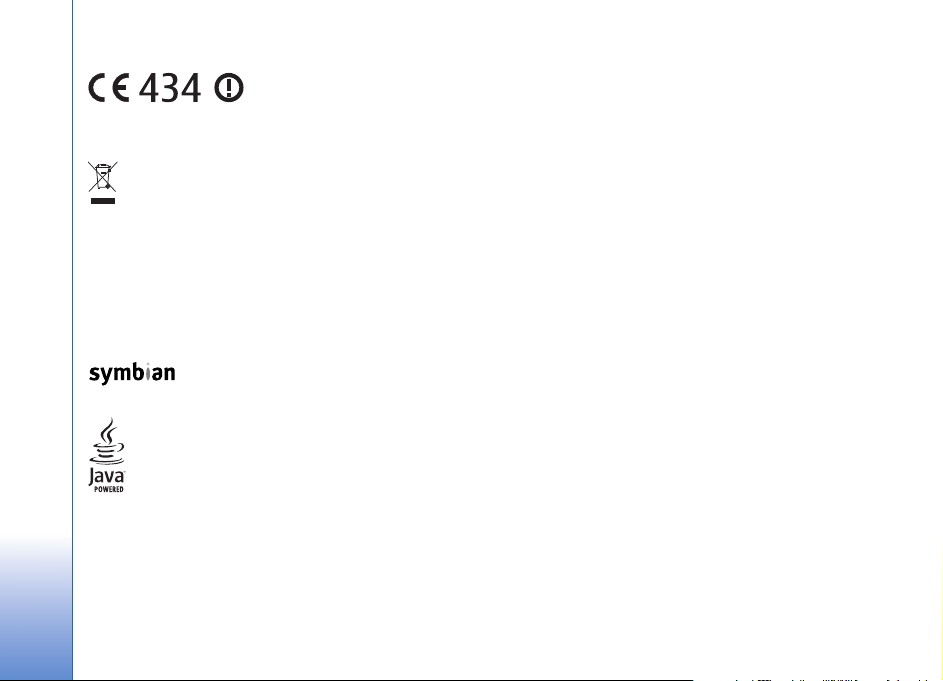
VYHLÁSENIE O SÚLADE
NOKIA CORPORATION, týmto vyhlasuje, ¾e
RM-43 spåòa základné po¾iadavky a v¹etky
príslu¹né ustanovenia Smernice 1999/5/ES.
Conformity - nájdete na adrese
http://www.nokia.com/phones/declaration_of_conformity/.
Pre¹krtnutá odpadová nádoba s kolieskam i znamená, ¾e v Európskej únii
je treba výrobok po skonèení jeho ¾ivotnosti odnies» na osobitnú skládku.
To sa týka tak vá¹ho prístroja ako aj v¹etkých doplnkov, oznaèených
týmto symbolom. Nevyhadzujte tieto výrobky do netriedeného
komunálneho odpadu.
Copyright © 2006 Nokia. V¹etky práva vyhradené.
Kopírovanie, prená¹anie, roz¹irovanie alebo uchovávanie èasti alebo cel ého obsahu
tohto dokumentu v akejkoåvek forme bez predchádzajúceho písomného súhlasu
spoloènosti Nokia je zakázané.
Nokia, Nokia Connecting People, Pop-Port a Visual Radio sú ochrannými znaèkami
alebo registrovanými ochrannými znaèkami spoloènosti Nokia Corporation.
Ostatné názvy produktov a spoloèností uvedené v tomto dokumente mô¾u by»
ochrannými známkami alebo obchodnými oznaèeniami ich príslu¹ných vlastníkov.
Nokia tune je zvuková znaèka spoloènosti Nokia Corporation.
This product includes software licensed from Symbian Software Ltd ©
1998-200(6). Symbian and Symbian OS are trademarks of Symbian Ltd.
Java™ and all Java-based marks are trademarks or registered trademarks of Sun
Microsystems, Inc.
Microsoft, Windows a M edia Player sú registrovanými ochrannými znaèkami alebo
ochrannými znaèkami spoloènosti Microsoft Corporation v USA a/alebo iných
¹tátoch.
US Patent No 5818437 and other pending patents. T9 text input software
Copyright © 1997-2006. Tegic Communications, Inc. All rights reserved.
Kópiu Deklarácie o súlade - Declaration of
This product is licensed under the MPEG-4 Visual Patent Portfolio License (i) for
personal and noncommercial use in connection with information which has been
encoded in compliance with the MPEG-4 Visual Standard by a consumer engaged
in a personal and noncommercial activity and (ii) for use in connection with
MPEG-4 video provided by a licensed video provider. No license is granted or shall
be implied for any other use. Additional information, including that related to
promotional, internal, and commercial uses, may be obtained from MPEG LA, LLC.
See <http://www.mpegla.com>.
Tento produkt je licencovaný pod licenciou MPEG-4 Visual Patent Portfolio License
(i) pre osobné a nekomerèné pou¾itie v spojení s informáciami, ktoré boli
zakódované podåa ¹tandardu MPEG-4 Visual spotrebiteåom, vykonávajúcim osobnú
a nekomerènú èinnos» a (ii) pre pou¾itie v spojitosti s MPEG-4 videom poskytnutým
licencovaným poskytovateåom videa. Pre akékoåvek iné pou¾itie sa ¾iadna licencia
neudeåuje a nebude zahrnutá. Dodatoèné informác ie, vrátane informácií týkajúcich
sa reklamného, interného a komerèného pou¾ívania, mo¾no získa» od spoloènosti
MPEG LA, LLC. Pozrite si stránky <http://www.mpegla.com>.
Spoloènos» Nokia uplatòuje politiku kontinuálneho rozvoja. Spoloènos» Nokia si
vyhradzuje právo meni» a zdokonaåova», ktorýkoåvek z produktov opísaných
v tomto dokumente bez predchádzajúceho upozornenia.
Spoloènos» Nokia nie je za ¾iadnych okolností zodpovedná za stratu údajov alebo
príjmov za akokoåvek spôsobené osobitné, náhodné, následné alebo nepriame ¹kody.
Obsah tohto dokumentu sa vykladá „tak, ako je”. Neposkytujú sa ¾iadne záruky
akéhokoåvek druhu, èi u¾ výslovné alebo implikované, súvisiace so správnos»ou,
spoåahlivos»ou alebo obsahom tohto dokumentu, vrátane, ale nie výhradne,
implikovaných záruk obchodovateånosti a vhodnosti na urèitý úèel, okrem záruk,
ktoré stanovuje prislu¹ný právny predpis. Spoloènos» Nokia si vyhradzuje právo
kedykoåvek tento dokument upravi» alebo stiahnu» z obehu bez predchádzajúceho
upozornenia.
Dostupnos» produktov sa mô¾e v závislosti od regiónu lí¹i». Prosím, informujte sa
u najbli¾¹ieho predajcu spoloènosti Nokia.
Regulácia vývozu
Tento prístroj mô¾e obsahova» komodity, technológiu alebo software, na ktoré sa
vz»ahujú zákony a predpisy o vývoze zo Spojených ¹tátov a iných
krajín. Neoprávnené prevody v rozpore so zákonmi sú zakázané.
Copyright © 2006 Nokia. All rights reserved.
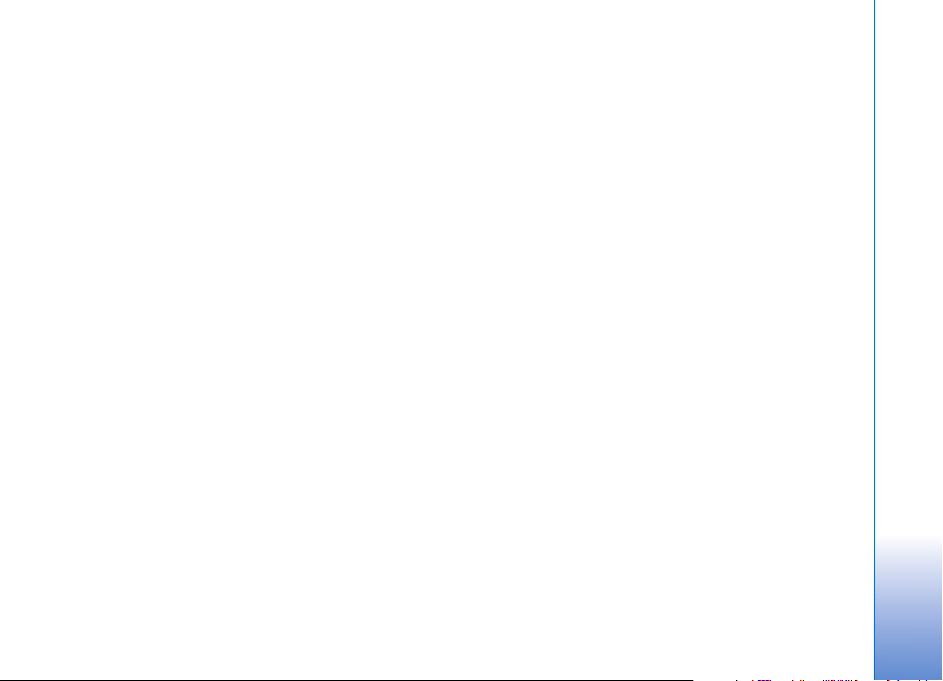
UPOZORNENIE AMERICKÉHO FEDERÁLNEHO VÝBORU PRE KOMUNIKÁCIE (FCC)
A INDUSTRY CANADA
Vá¹ prístroj mô¾e spôsobi» ru¹enie televízneho alebo rádiového signálu (napríklad
pri pou¾ívaní telefónu v bezprostrednej blízkosti prijímaèa). FCC alebo Industry
Canada mô¾e po¾adova», aby ste prestali pou¾íva» vá¹ telefón, ak takémuto ru¹eniu
nemo¾no zabráni». Ak potrebujete pomoc, obrá»te sa na miestne servisné stredisko.
Tento prístroj vyhovuje èasti 15 pravidiel FCC. Jeho prevádzka je prípustná pod
podmienkou, ¾e prístroj nespôsobuje ¹kodlivé ru¹enie.
1. vydanie SK, 9252661
Copyright © 2006 Nokia. All rights reserved.
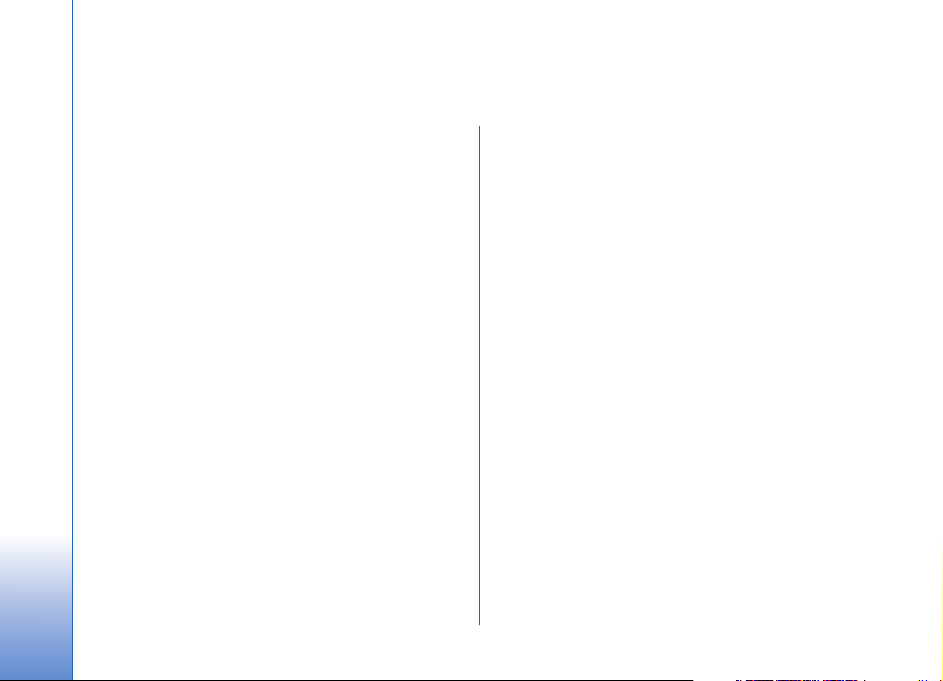
Obsah
Pre va¹u bezpeènos» ................................10
Vá¹ prístroj Nokia N91 8GB...................13
Pevný disk..............................................................................13
Zobrazenie stavu pamäte .................................................13
Nedostatok pamäte - uvoånenie pamäte.....................13
Základné indikátory............................................................14
Podpora pre produkty Nokia na webe........................... 15
Pomocník...............................................................................16
Tutoriál................................................................................... 16
Hodiny....................................................................................16
Nastavenia hodín ........................................................17
Svetové hodiny.............................................................17
Regulácia hlasitosti a reproduktor.................................17
Správca súborov ..................................................................18
Blokovanie tlaèidiel (Keyguard) ...................................... 19
Prehrávaè hudby ......................................20
Prehrávanie skladby............................................................20
Ovládacie prvky....................................................................20
Indikátory.............................................................................. 21
Re¾imy prehrávania............................................................21
Náhodné prehrávanie................................................. 21
Copyright © 2006 Nokia. All rights reserved.
Opakované prehrávanie.............................................21
Úprava zvuku........................................................................21
Ekvalizér.........................................................................21
Nastavenia audia.........................................................22
Prechod do hudobného obchodu............................ 22
Prenos hudby........................................................................23
Prenos z poèítaèa ........................................................23
Prenos hudby................................................................24
Zoznamy nahrávok..............................................................25
Vytvorenie zoznamu nahrávok ................................25
Pridávanie skladieb do zoznamu nahrávok.......... 25
Zmena poradia skladieb.............................................26
Odstraòovanie skladieb zo zoznamu
nahrávok ........................................................................26
Pridávanie polo¾iek v rôznych
zobrazeniach do zoznamu nahrávok .....................26
Informácie o zozname nahrávok.............................27
Automatické zoznamy nahrávok.............................27
Dostupné mo¾nosti.............................................................27
Mo¾nosti dostupné iba v zobrazení
Prehrávajú sa................................................................28
Premenovanie polo¾iek...................................................... 28
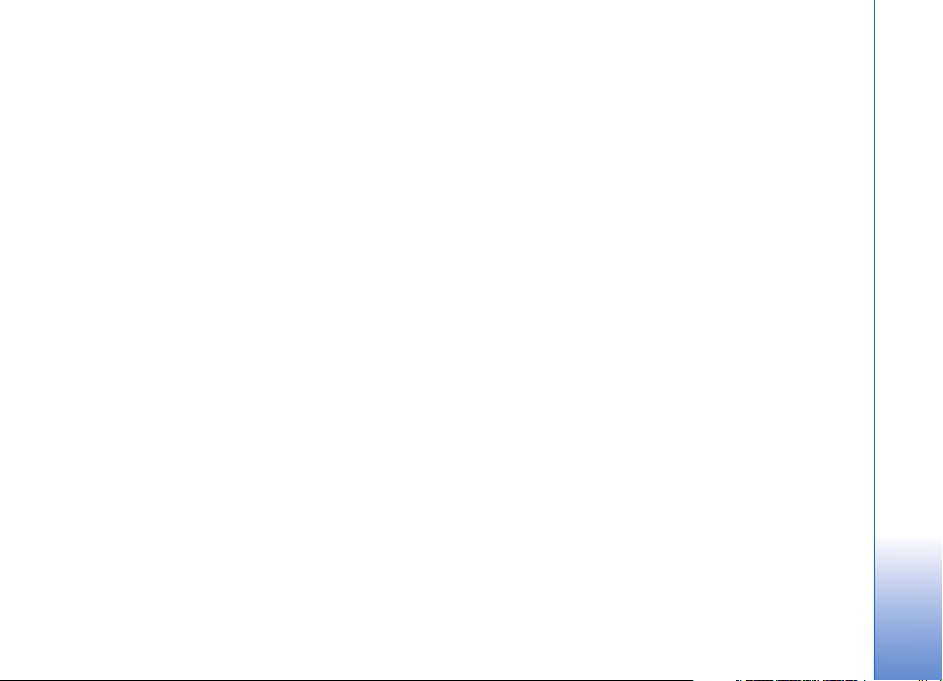
Zobrazenie a úprava informácií o skladbách...............28
Informácie o kni¾nici..........................................................29
Nastavenie skladby ako tónu zvonenia.........................29
Vizualizácia ...........................................................................29
Zmena grafiky albumu.......................................................29
Informácie o kódovanom zvuku ......................................30
Bitové rýchlosti.............................................................30
Variabilná bitová rýchlos» .........................................30
Prispôsobenie prístroja ........................... 31
Profily- nastavenie tónov..................................................31
Profil Off-line................................................................32
Zmeòte imid¾ svojho telefónu.........................................32
Aktívny pohotovostný re¾im.............................................33
Volanie..................................................... 34
Hovory.....................................................................................34
Konferenèný hovor......................................................35
Rýchla voåba telefónneho èísla................................35
Hlasová voåba ...............................................................35
Prijatie a odmietnutie hovoru..........................................36
Èakajúci hovor (slu¾ba siete)....................................37
Voåby poèas hlasového hovoru................................37
Kontakty (telefónny zoznam).................38
Ukladanie mien a èísel.......................................................38
Predvolené èísla a adresy..........................................39
SIM adresár a SIM slu¾by.................................................39
Kopírovanie kontaktov.......................................................40
Prideåovanie tónov zvonenia kontaktom......................40
Vytváranie skupín kontaktov............................................40
Odstraòovanie èlenov zo skupiny ...........................41
Správy .......................................................42
Písanie textu.........................................................................43
Tradièné písanie textu................................................43
Prediktívne písanie textu - prediktívny text........ 43
Kopírovanie textu do schránky................................45
Písanie a odosielanie správ...............................................46
Prijatie nastavení pre MMS a e-mail.....................48
Zlo¾ka Prijaté - prijímanie správ.....................................48
Multimediálne správy.................................................49
Dáta a nastavenia........................................................49
Správy internetových slu¾ieb...................................49
Moje zlo¾ky...........................................................................50
Po¹tová schránka.................................................................50
Otvorenie schránky.....................................................50
Prijímanie e-mailových správ...................................50
Automatické prijímanie e-mailových správ......... 51
Copyright © 2006 Nokia. All rights reserved.
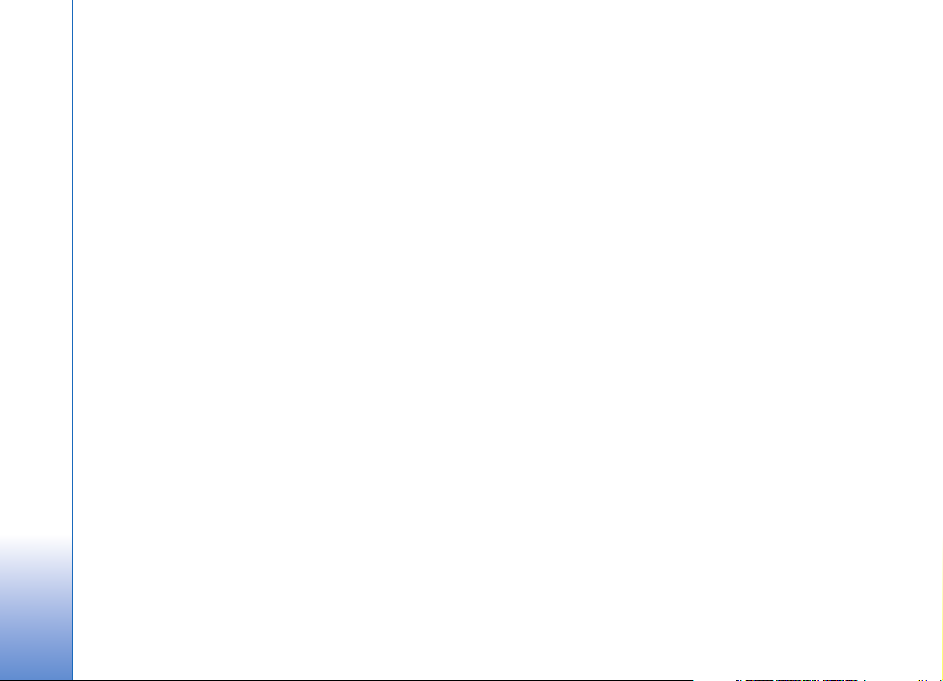
Vymazávanie e-mailových správ............................. 51
Odpojenie od po¹tovej schránky ............................. 52
Zlo¾ka Na odoslanie - správy èakajúce na
odoslanie ...............................................................................52
Prezeranie správ na SIM karte........................................53
Nastavenia správ.................................................................53
Textové správy..............................................................53
Multimediálne správy.................................................54
E-mail............................................................................. 55
Správy internetových slu¾ieb...................................57
Celulárne vysielanie....................................................57
Iné nastavenia..............................................................57
Multimediálne aplikácie..........................58
Kamera...................................................................................58
Fotografovanie.............................................................58
Håadáèik.........................................................................60
Tipy na kvalitné fotografovanie ..............................60
Nahrávanie videa......................................................... 61
Galéria....................................................................................63
Prezeranie snímok a videoklipov............................. 63
Prezentácie.................................................................... 64
Zlo¾ky..............................................................................64
Prehrávaè hudby.................................................................. 64
RealPlayer™...........................................................................64
Prehrávanie videa........................................................65
Bezdrôtový príjem streamov obsahu .....................65
Prijatie nastavení prehrávaèa RealPlayer .............65
FlashPlayer............................................................................66
Organizovanie súborov typu Flash .........................66
Prehrávanie súborov typu Flash..............................67
Nahrávaè ...............................................................................67
Rádio.......................................................................................68
Poèúvanie rádia ...........................................................68
Zobrazenie vizuálneho obsahu................................ 69
Ulo¾ené stanice............................................................69
Nastavenia.....................................................................69
Vlastné......................................................70
Chat - okam¾ité správy ....................................................70
Prijatie nastavení slu¾by okam¾itých správ......... 70
Pripojenie k chatovému serveru..............................70
Úprava nastavení chatu.............................................71
Vyhåadávanie chatových skupín a úèastníkov..... 71
Prihlásenie sa do chatových skupín.......................71
Chat.................................................................................72
Prezeranie diskusií a zaèatie diskusie....................72
Chatové kontakty ........................................................73
Chatové skupiny ..........................................................73
Nastavenia chatového servera.................................74
Slu¾ba Push to talk (slu¾ba siete)...................................75
Definovanie miesta prístupu slu¾by PTT ...............76
Copyright © 2006 Nokia. All rights reserved.
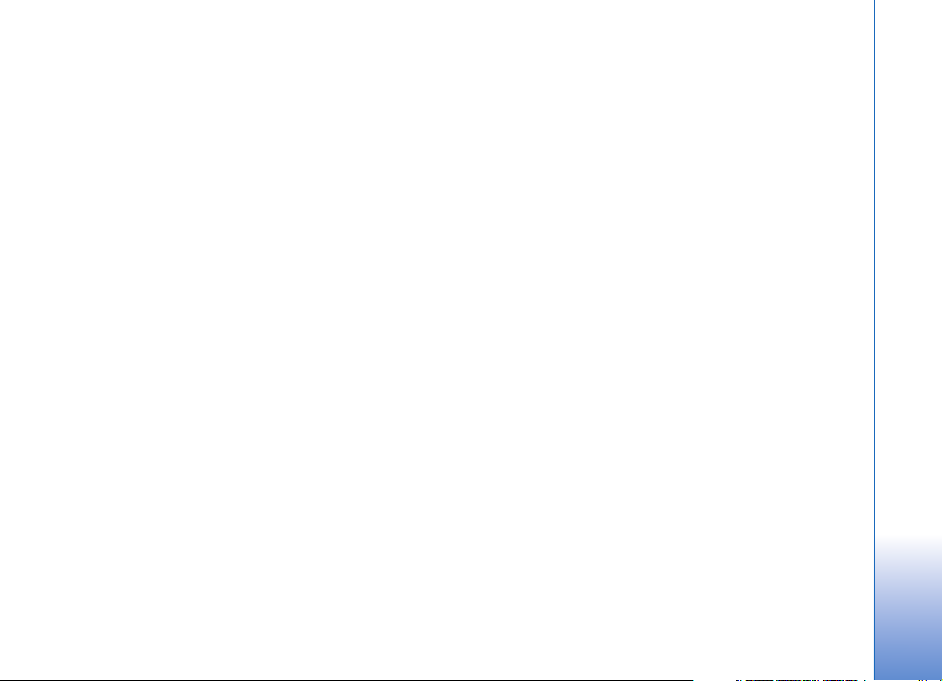
Nastavenia slu¾by PTT................................................76
Prihlásenie do slu¾by PTT...........................................77
Ukonèenie hovoru PTT................................................77
Vytvorenie dvojstranného hovoru...........................77
Prijatie dvojstranného hovoru..................................77
Uskutoènenie skupinového hovoru.................................78
Vy¾iadanie stavu prihlásenia ostatných
u¾ívateåov ..............................................................................78
Odoslanie ¾iadosti o spätný hovor..................................78
Odpoveï na ¾iados» o spätný hovor.......................78
Kanály.....................................................................................78
Vytváranie va¹ich vlastných kanálov......................78
Hovor pomocou kanála ..............................................79
Odpovedanie na pozvánku na pripojenie
na kanál..................................................................................79
Zobrazenie denníka slu¾by PTT........................................80
Denník.....................................................................................80
Posledné hovory ..........................................................80
Trvanie hovorov............................................................80
Paketové dáta...............................................................81
Prehåad o v¹etkých komunikaèných
udalostiach....................................................................81
Nokia Lifeblog .....................................................................82
In¹talácia do poèítaèa................................................83
Pripojenie prístroja k poèítaèu.................................83
Kopírovanie polo¾iek ..................................................83
Uverejòovanie na webe..............................................84
Importovanie polo¾iek z iných zdrojov..................85
Prehliadanie èasovej osi a obåúbených
polo¾iek ..........................................................................85
Ïal¹ie informácie.........................................................85
Kalendár....................................................86
Vytváranie záznamov v kalendári...................................86
Nastavenie upozornenia v kalendári .............................87
Zobrazenia kalendára.........................................................87
Zobrazenie úloh ...........................................................88
Vymazanie záznamov z kalendára..................................88
Nastavenia kalendára.........................................................88
Vlastné......................................................89
Kalkulaèka.............................................................................89
Poèítanie s percentami ..............................................89
Prevody...................................................................................89
Nastavenie referenènej meny a
výmenných kurzov.......................................................90
Poznámky ..............................................................................90
Internet.....................................................91
Slu¾by.....................................................................................91
Miesto prístupu pre aplikáciu Slu¾by ....................91
Copyright © 2006 Nokia. All rights reserved.
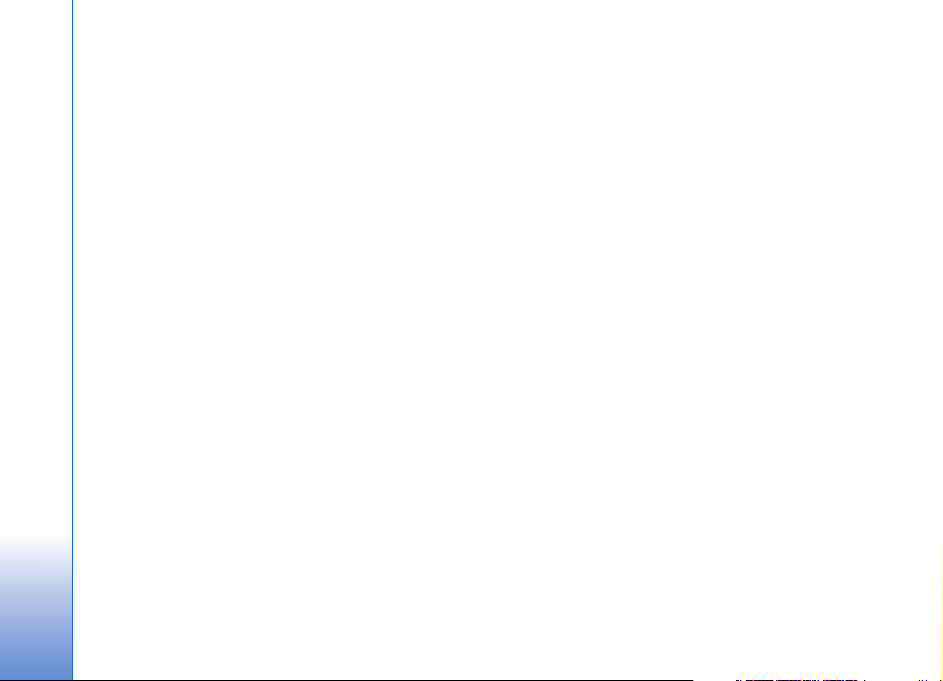
Zobrazenie zálo¾iek .................................................... 91
Pripojte sa......................................................................92
Prehliadanie..................................................................93
Naèítanie a nákup polo¾iek...................................... 94
Ukonèenie pripojenia..................................................95
Nastavenia aplikácie Slu¾by..................................... 95
Web.........................................................................................96
Download!.............................................................................97
Mo¾nosti pripojenia.................................98
Komunikácia cez Bluetooth.............................................98
Nastavenia ....................................................................99
Odosielanie dát cez spojenie Bluetooth..............100
Párovanie zariadení..................................................101
Prijímanie dát cez spojenie Bluetooth ................101
Vypnutie komunikácie cez spojenie
Bluetooth.....................................................................102
Dátový kábel.......................................................................102
Spojenie s poèítaèom.......................................................102
CD-ROM.......................................................................102
Pou¾itie telefónu ako modemu .............................103
Správca spojenia ...............................................................103
Dátové spojenia .........................................................103
Zobrazenie údajov o dátových spojeniach.........103
Bezdrôtová sie» LAN.........................................................104
Synchronizácia...................................................................105
Vytvorenie nového synchronizaèného
profilu...........................................................................106
Synchronizácia dát....................................................107
Správca zariadenia............................................................107
Nastavenia profilu servera......................................107
Nástroje................................................. 109
Sprievodca nastaveniami................................................109
E-mail ...........................................................................109
Slu¾ba Push to talk...................................................109
Operátor.......................................................................110
Ïal¹ie informácie.......................................................110
Nastavenia ..........................................................................110
Telefonovanie .............................................................110
Nastavenie hovoru....................................................111
Spojenie........................................................................112
Dátum a èas................................................................116
Ochrana........................................................................117
Presmerovanie hovorov............................................120
Blokovanie hovorov...................................................120
Sie» ................................................................................121
Doplnky ........................................................................121
Urèenie polohy...................................................................121
Orientaèné body ................................................................122
Hlasové povely...................................................................123
Copyright © 2006 Nokia. All rights reserved.
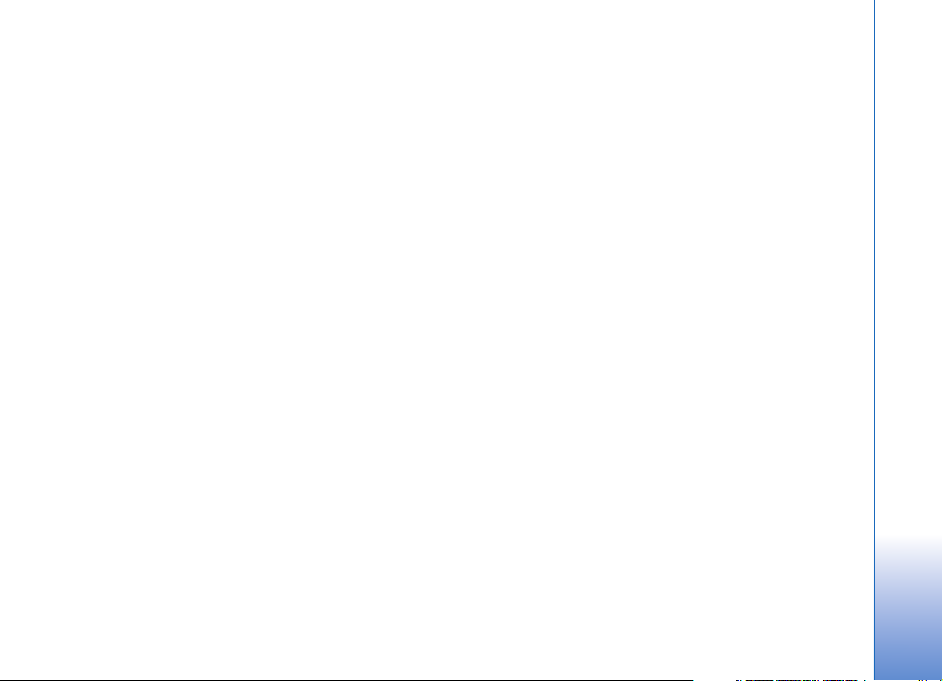
Správca aplikácií...............................................................124
In¹talácia aplikácií a softvéru ...............................124
Odstraòovanie aplikácií a softvéru...................... 126
Nastavenia aplikácií.................................................126
Pevný disk........................................................................... 126
Nástroje.......................................................................126
Spravovanie digitálnych práv (DRM) .......................... 128
Ak nieèo nefunguje .............................. 129
Otázky a odpovede...........................................................129
Informácie o batérii.............................. 132
Nabíjanie a vybíjanie....................................................... 132
Návod na autentizáciu batérií Nokia..........................132
Starostlivos» a údr¾ba .......................... 134
Ïal¹ie bezpeènostné informácie..........135
Register.................................................. 139
Copyright © 2006 Nokia. All rights reserved.
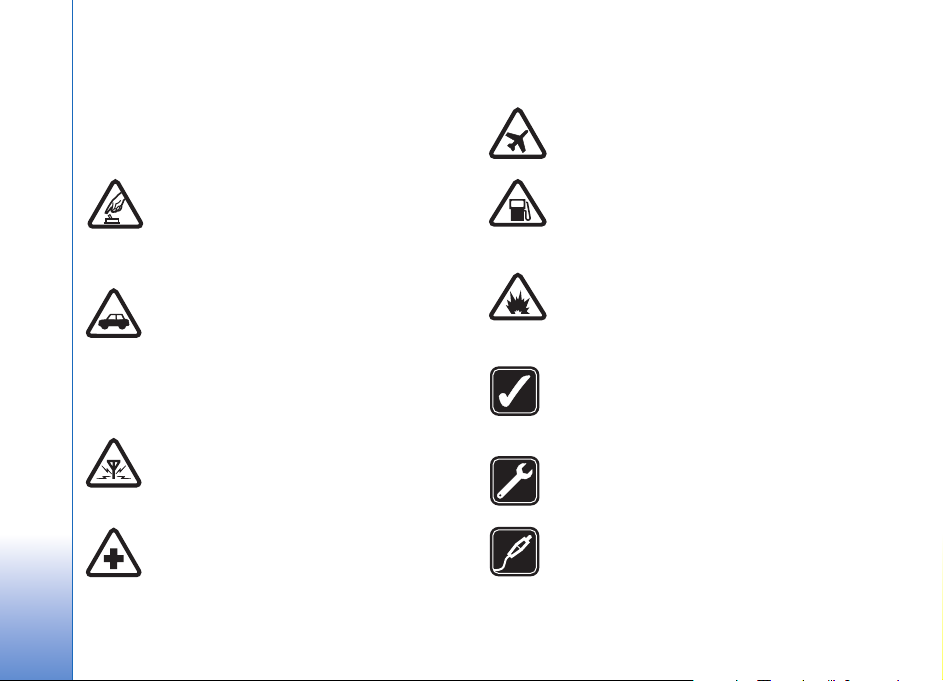
Pre va¹u bezpeènos»
10
Preèítajte si tieto jednoduché pravidlá. Ich nedodr¾anie
mô¾e by» nebezpeèné alebo protizákonné. Preèítajte si
celý návod na pou¾itie, kde nájdete ïal¹ie informácie.
ZAPÍNAJTE OBOZRETNE
Nezapínajte prístroj, keï je pou¾ívanie
bezdrôtových telefónov zakázané, alebo keï
by mohol spôsobi» ru¹enie alebo
nebezpeèenstvo.
BEZPEÈNOS« CESTNEJ PREMÁVKY JE
PRVORADÁ
Re¹pektujte v¹etky miestne predpisy. Ako
vodiè majte pri ¹oférovaní v¾dy voåné ruky, aby
ste sa mohli venova» vedeniu vozidla. Pri
vedení vozidla musíte ma» na zreteli
predov¹etkým bezpeènos» cestnej premávky.
RU©ENIE
V¹etky bezdrôtové prístroje sú citlivé na
ru¹enie, ktoré mô¾e negatívne ovplyvni» ich
prevádzku.
VYPNITE V NEMOCNICI
Re¹pektujte v¹etky zákazy. Vypnite prístroj
v blízkosti zdravotníckych prístrojov.
Copyright © 2006 Nokia. All rights reserved.
VYPNITE V LIETADLE
Re¹pektujte v¹etky zákazy. Bezdrôtové prístroje
mô¾u v lietadlách spôsobova» ru¹enie.
VYPNITE PRI ÈERPANÍ POHONNÝCH HMÔT
Nepou¾ívajte prístroj na èerpacej stanici.
Nepou¾ívajte ho v blízkosti palív alebo
chemikálií.
VYPNITE V BLÍZKOSTI ODSTRELOV
Re¹pektujte v¹etky zákazy. Nepou¾ívajte
prístroj na miestach, kde prebiehajú trhacie
práce.
POU®ÍVAJTE UVÁ®LIVO
Pou¾ívajte iba v normálnej polohe podåa
in¹trukcií v produktovej dokumentácii.
Nedotýkajte sa zbytoène antény.
ODBORNÝ SERVIS
Tento výrobok smie in¹talova» a opravova» iba
vy¹kolený personál.
DOPLNKY A BATÉRIE
Po¾ívajte iba schválené doplnky a batérie.
Neprepájajte nekompatibilné výrobky.
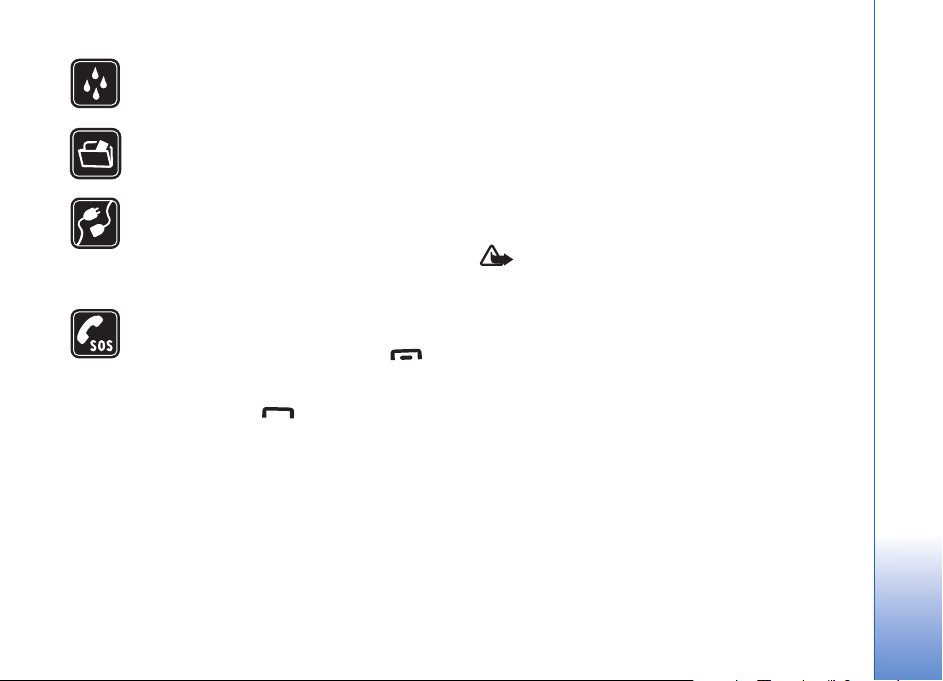
ODOLNOS« PROTI VODE
Vá¹ prístroj nie je odolný proti vode.
Uchovávajte ho v suchu.
ZÁLO®NÉ KÓPIE
Nezabúdajte si zálohova» alebo písomne
zaznamena» v¹etky dôle¾ité údaje.
PRIPOJENIE K INÝM ZARIADENIAM
Pri pripájaní k akémukoåvek inému zariadeniu
si v jeho návode na pou¾itie preèítajte
podrobné bezpeènostné pokyny. Neprepájajte
nekompatibilné výrobky.
TIESÒOVÉ VOLANIA
Presvedète sa, ¾e na prístroji je zapnutá funkcia
telefónu a je v prevádzke. Stláèajte ,
kým sa nevyma¾e displej a nevrátite sa do
pohotovostného re¾imu. Navoåte tiesòové èíslo
a potom stlaète . Uveïte svoju polohu.
Neukonèujte hovor, kým k tomu nedostanete
povolenie.
Informácie o va¹om prístroji
Mobilné zariadenie, popísané v tomto návode, je schválené
pre pouzitie v sietach EGSM 900 a GSM 1800 a GSM1900
a WCDMA 2100 v Slovenskej republike. Ïal¹ie informácie
o sie»ach si vy¾iadajte od svojho poskytovateåa slu¾ieb.
Pri pou¾ívaní funkcií tohoto prístroja dodr¾ujte v¹etky
zákony a re¹pektujte súkromie a zákonné práva ostatných.
Ochrana autorských práv mô¾e bráni» kopírovaniu, úprave,
prenosu alebo rozosielaniu niektorých obrázkov, hudby
(vrátane tónov zvonenia) a iného obsahu.
Pri zaznamenávaní a pou¾ívaní fotografií a videoklipov
dodr¾ujte v¹etky zákony a re¹pektujte miestne zvyky, ako
aj súkromie a zákonné práva iných.
Výstraha: Pri pou¾ívaní v¹etkých funkcií tohoto
prístroja, okrem budíka, musí by» prístroj zapnutý.
Nezapínajte prístroj, ak by pou¾itie bezdrôtového
prístroja mohlo spôsobi» ru¹enie alebo
nebezpeèenstvo.
Sie»ové slu¾by
Aby ste telefón mohli pou¾íva», potrebujete slu¾bu
poskytovateåa bezdrôtových slu¾ieb. Mnohé funkcie
tohoto prístroja pracujú iba v spojení s funkciami
bezdrôtovej siete. Takéto slu¾by siete nemusia by»
dostupné vo v¹etkých sie»ach, alebo mô¾e by» potrebné
osobitné dojednanie s va¹im poskytovateåom slu¾ieb, aby
ste slu¾by siete mohli vyu¾íva». Vá¹ poskytovateå slu¾ieb
vám mo¾no dá ïal¹ie pokyny k pou¾ívaniu slu¾ieb siete
a vysvetlí vám, aké poplatky za ne úètuje. V niektorých
sie»ach mô¾u existova» obmedzenia, ktoré ovplyvòujú va¹e
Copyright © 2006 Nokia. All rights reserved.
11
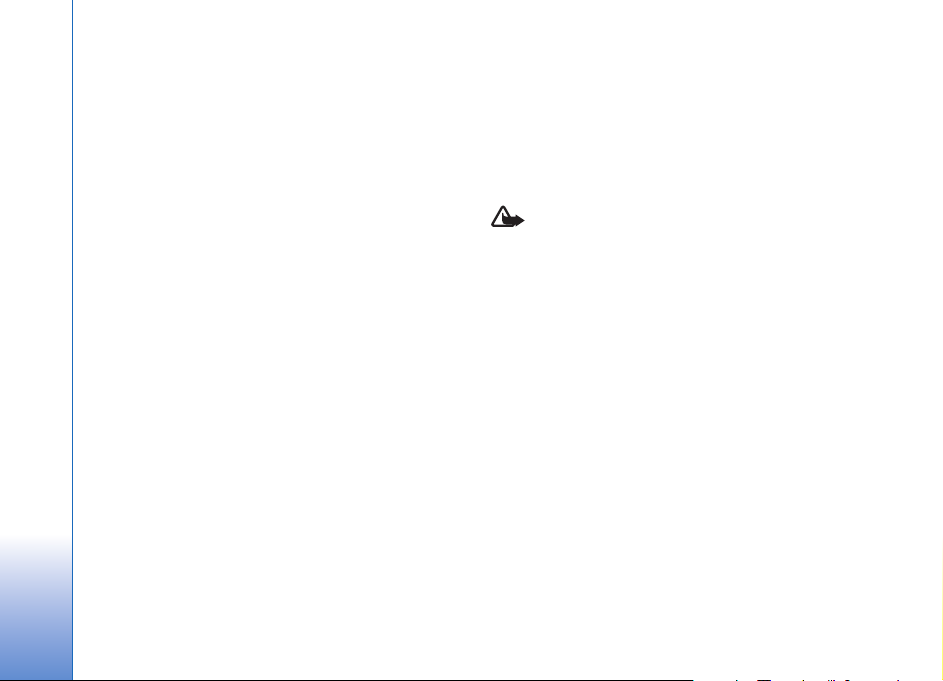
mo¾nosti vyu¾ívania slu¾ieb siete. Niektoré siete napríklad
nemusia podporova» v¹etky ¹pecifické národné znaky
aslu¾by.
Vá¹ poskytovateå slu¾ieb mohol po¾iada», aby boli niektoré
funkcie vo va¹om prístroji deaktivované alebo neboli
aktivované. V takomto prípade sa tieto funkcie neobjavia
v menu vá¹ho prístroja. Vá¹ prístroj mô¾e by» tie¾
¹peciálne nakonfigurovaný. Táto konfigurácia sa mô¾e
týka» zmien v názvoch polo¾iek menu, ich poradia a ikon.
Ïal¹ie informácie si vy¾iadajte od svojho poskytovateåa
slu¾ieb.
Tento prístroj podporuje protokoly WAP 2.0 (HTTP a SSL),
ktoré be¾ia na protokoloch TCP/IP. Niektoré funkcie
tohoto prístroja, napríklad MMS, prehliadania webových
stránok, e-mail a naèítanie obsahu pomocou prehliadaèa
alebo cez MMS, si vy¾adujú podporu týchto technológií zo
strany siete.
O dostupnosti a mo¾nostiach pou¾ívania slu¾ieb SIM
karty sa informujte u dodávateåa svojej SIM karty. Mô¾e
ním by» poskytovateå slu¾ieb, sie»ový operátor alebo iný
dodávateå.
Doplnky, batérie a nabíjaèky
Pred vybratím batérie prístroj v¾dy vypnite a odpojte od
nabíjaèky.
Odstránením batérie pred vypnutím prístroja sa mô¾e
po¹kodi» pevný disk.
Skontrolujte si èíslo modelu ka¾dej nabíjaèky, kým ju
pou¾ijete s týmto prístrojom. Tento prístroj je
kon¹truovaný na pou¾ívanie s napájaním z nabíjaèiek
DC-4, AC-3 a AC-4, a AC-1, ACP-7, ACP-8, ACP-9, ACP-12,
LCH-8, LCH-9 alebo LCH-12, keï sa pou¾íva s adaptérom
nabíjaèky CA-44.
Tento prístroj je urèený pre pou¾itie s batériou BL-5C.
Výstraha: Pou¾ívajte iba batérie, nabíjaèky
a doplnky, schválené spoloènos»ou Nokia pre
pou¾itie s týmto konkrétnym modelom. Pri pou¾ití
akýchkoåvek iných typov mô¾u strati» platnos»
v¹etky povolenia a záruky a vystavujete sa
nebezpeèenstvu.
O schválených doplnkoch, ktoré sú v predaji, sa prosím
informujte u svojho predajcu. Keï odpájate sie»ovú ¹núru
akéhokoåvek doplnku, uchopte a »ahajte zástrèku, nie
¹núru.
12
Copyright © 2006 Nokia. All rights reserved.
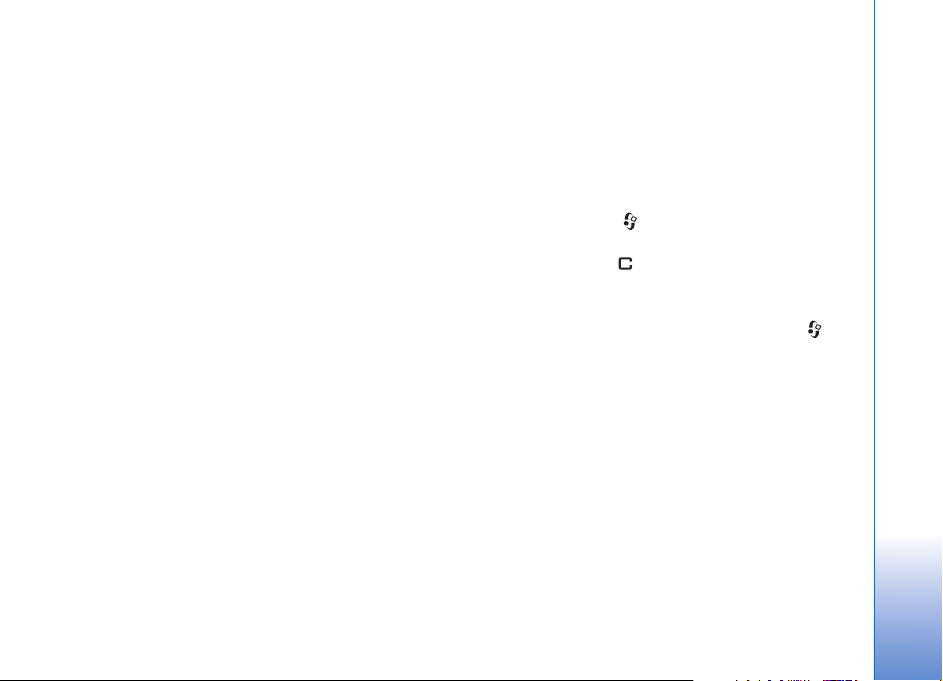
Vá¹ prístroj Nokia N91 8GB
Èíslo modelu: Nokia N91-2
Ïalej sa oznaèuje ako Nokia N91.
Blaho¾eláme vám k zakúpeniu prístroja Nokia N91. Vá¹
prístroj poskytuje stereofónny zvuk, úlo¾nú kapacitu pre a¾
6000 skladieb, bezdrôtové naèítanie hudby, prístup
k hudobným kolekciám a funkciám inteligentného
telefónu spolu s technológiou Wi-Fi a 2-megapixelovou
kamerou.
Pevný disk
Vá¹ prístroj je vybavený pevným diskom s kapacitou 8 GB,
ktorý poskytuje vysokokapacitný úlo¾ný priestor pre rôzne
typy súborov. Snímaèe v prístroji zastavia pevný disk pri
príli¹nom poklese alebo náraste prevádzkovej teploty, pri
páde prístroja alebo ak odstránite jeho zadný kryt. Pevné
disky sú krehké komponenty, s ktorými sa musí
zaobchádza» opatrne. V¹etky nárazy spôsobené otrasmi,
vibráciami, úderom a pádom alebo iné ne¹etrné
zaobchádzanie s prístrojom, ako aj extrémna teplota,
vlhkos» a kvapaliny, mô¾u spôsobi» poruchu pevného disku
a stratu alebo po¹kodenie dát.
Po zapnutí prístroja neodstraòujte zadný kryt.
Zobrazenie stavu pamäte
Ak nechávate na pozadí be¾a» aplikácie, zvy¹ujú sa
po¾iadavky na energiu batérie a výdr¾ batérie sa zní¾i. Ak
chcete zavrie» aplikácie spustené na pozadí, stlaèením
a podr¾aním tlaèidla zobrazte otvorené aplikácie,
pákovým ovládaèom prejdite na po¾adovanú aplikáciu
a stlaèením tlaèidla a výberom polo¾ky Áno
vykonajte potvrdenie.
Ak si chcete pozrie», aké typy dát máte na prístroji a koåko
pamäte jednotlivé dáta zaberajú, stlaète tlaèidlo
a vyberte polo¾ku Nástroje > Pevný disk. Vyberte polo¾ku
Voåby > Detaily o pamäti, pákovým ovládaèom vyberte
polo¾ku Voåná pamä» a zobrazí sa veåkos» voånej pamäte
prístroja.
Nedostatok pamäte - uvoånenie
pamäte
Prístroj vás upozorní na hroziaci nedostatok pamäte. Keï
sa pri otvorenom prehliadaèi postupne zaène zapåòa»
pamä» prístroja, prehliadaè sa automaticky zatvorí, aby sa
uvoånilo miesto v pamäti.
Copyright © 2006 Nokia. All rights reserved.
Vá¹ prístroj Nokia N91 8GB
13
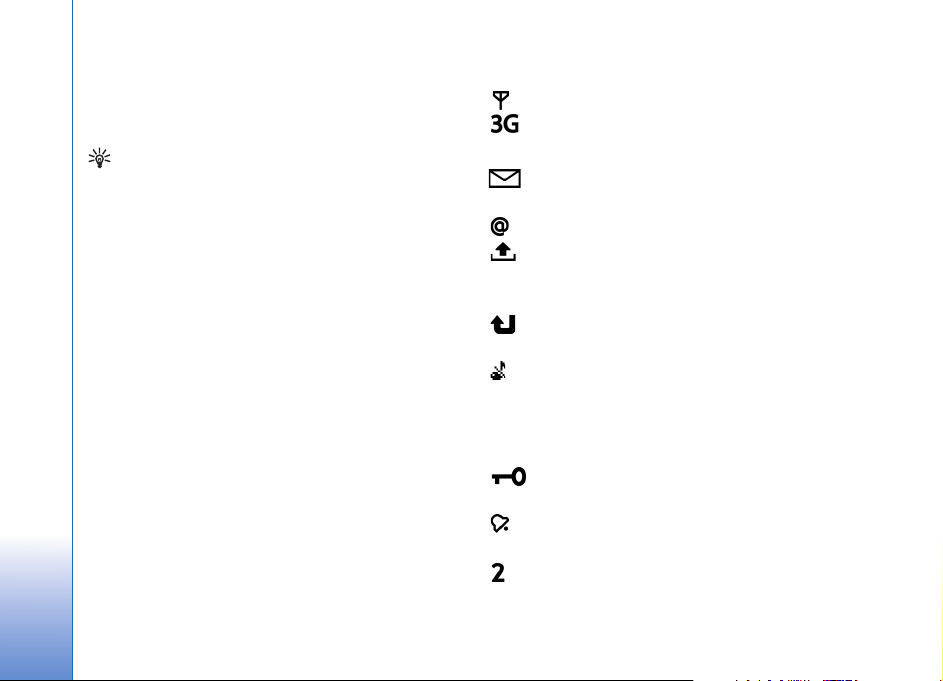
Ak chcete uvoåni» pamä» prístroja, preneste dáta na pevný
disk pomocou aplikácie Spr. súb.. Oznaète súbory, ktoré sa
majú presunú», vyberte polo¾ku Voåby > Presunú» do
zlo¾ky > Pevný disk a vyberte niektorú zlo¾ku.
Tip. Ak chcete uvoåni» pamä» prístroja, pomocou
aplikácie Image Store v balíku programov Nokia PC
Suite preneste snímky a videoklipy do
kompatibilného poèítaèa. Pozrite si disk CD-ROM,
ktorý sa dodáva v predajnom balení.
Ak chcete uvoåni» pamä» vymazaním dát, pou¾ite
aplikáciu Spr. súb. alebo prejdite do príslu¹nej aplikácie.
Mô¾ete odstráni» napríklad:
• Správy zo zlo¾iek Prijaté, Koncepty a Poslané
Vá¹ prístroj Nokia N91 8GB
v aplikácii Správy
• Prevzaté e-mailové správy z pamäte telefónu
• Ulo¾ené webové stránky
• Ulo¾ené obrázky, videá alebo zvukové súbory
• Údaje o kontaktoch
•Záznamy zkalendára
• Naèítané aplikácie Pozrite si aj èas» ‘Správca aplikácií’
na strane 124.
• Akékoåvek ïal¹ie dáta, ktoré u¾ nepotrebujete.
Základné indikátory
- telefón sa pou¾íva v sieti GSM.
(slu¾ba siete) - telefón sa pou¾íva v sieti UMTS.
Pozrite si èas» ‘Sie»’ na strane 121.
- Máte jednu alebo viac nepreèítaných správ v zlo¾ke
Prijaté v aplikácii Správy.
Prijali ste nový e-mail do vzdialenej schránky.
- v zlo¾ke Na odoslanie sa nachádzajú správy
èakajúce na odoslanie. Pozrite si èas» ‘Zlo¾ka Na odoslanie
- správy èakajúce na odoslanie’ na strane 52.
- máte neprijaté hovory. Pozrite si èas» ‘Hovory’ na
strane 34.
- zobrazuje sa, ak je Typ zvonenia nastavený na
mo¾nos» Tiché a polo¾ky Tón hlásenia správy, Tón
hlásenia chatu a Tón hlásenia e-mailu sú nastavené na
hodnotu Vypnutý. Pozrite si èas» ‘Profily- nastavenie
tónov’ na strane 31.
- tlaèidlá telefónu sú zablokované. Pozrite si èas»
‘Blokovanie tlaèidiel (Keyguard)’ na strane 19.
- máte nastavený budík. Pozrite si èas» ‘Hodiny’ na
strane 16.
- pou¾íva sa druhá telefónna linka. Pozrite si èas»
‘Nastavenie hovoru’ na strane 111.
14
Copyright © 2006 Nokia. All rights reserved.
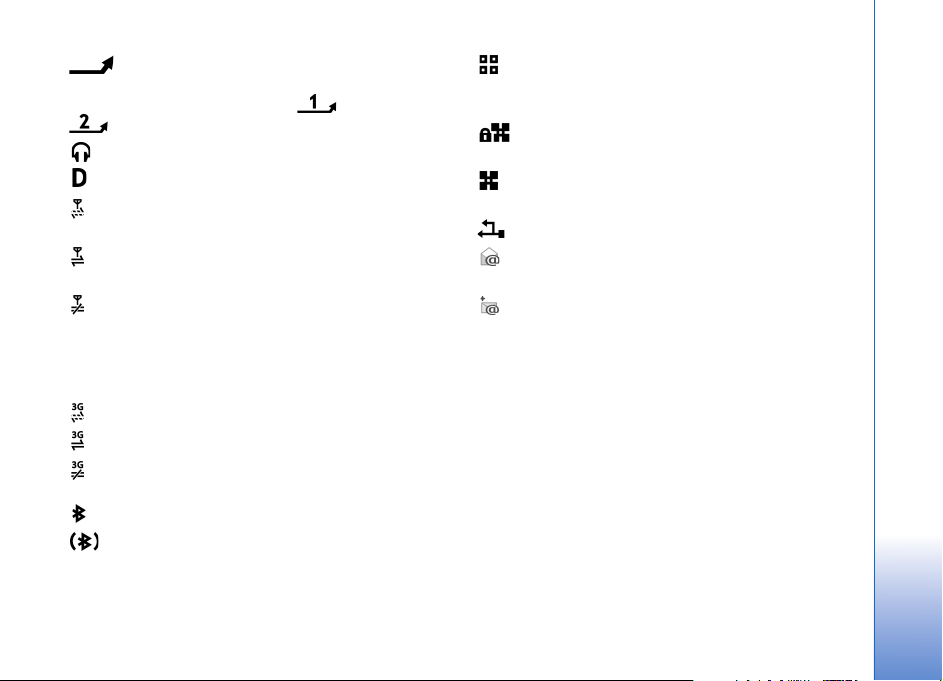
- v¹etky hovory na telefón sú presmerované na iné
èíslo. Ak máte dve telefónne linky, potom indikátor
presmerovania pre prvú linku bude a pre druhú linku
.
- k telefónu je pripojený headset.
- prebieha dátový prenos.
- k dispozícii je paketové dátové spojenie cez GPRS
alebo EDGE.
- aktívne paketové dátové spojenie cez GPRS alebo
EDGE.
- paketové dátové spojenie cez GPRS alebo EDGE je
pozastavené. Tieto ikony sa zobrazujú namiesto
indikátorov sily signálu (v pohotovostnom re¾ime v åavom
hornom rohu displeja). Pozrite si èas» ‘Paketové dátové
spojenia v sie»ach GSM a UMTS’ na strane 113.
- k dispozícii je paketové dátové spojenie cez UMTS.
- aktívne paketové dátové spojenie cez UMTS
- paketové dátové spojenie v sieti UMTS je
pozastavené.
- spojenie Bluetooth je nastavené na hodnotu Zapnutý.
- prebieha prenos dát cez spojenie Bluetooth. Pozrite
si èas» ‘Komunikácia cez Bluetooth’ na strane 98.
- prístroj ste nastavili tak, aby vyhåadával bezdrôtové
siete LAN, a bezdrôtová sie» LAN je k dispozícii. Pozrite si
èas» ‘Bezdrôtová sie» LAN’ na strane 104.
- bezdrôtové spojenie LAN je aktívne v sieti, ktorá
pou¾íva ¹ifrovanie.
- bezdrôtové spojenie LAN je aktívne v sieti, ktorá
nepou¾íva ¹ifrovanie.
- aktívne spojenie cez USB.
- máte preèítanú e-mailovú správu, ktorá èaká na
naèítanie do telefónu.
- máte nepreèítanú e-mailovú správu, ktorá èaká na
naèítanie do telefónu.
Podpora pre produkty Nokia na
webe
Nav¹tívte stránky http://www.nokia.com/support alebo
web miestneho zastúpenia spoloènosti Nokia, kde nájdete
najnov¹iu verziu tohoto návodu, dodatoèné informácie,
súbory na stiahnutie a slu¾by pre svoj produkt Nokia.
Vá¹ prístroj Nokia N91 8GB
Copyright © 2006 Nokia. All rights reserved.
15
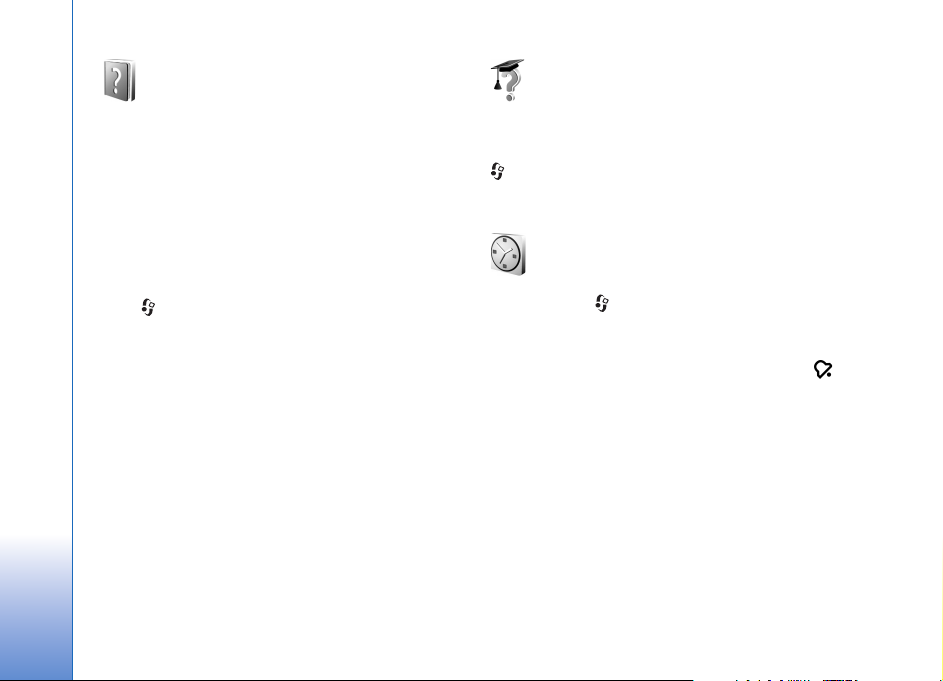
Pomocník
Tutoriál
Telefón má pomocníka usporiadaného podåa tém. Prístup
k pomocníkovi získate z hociktorej aplikácie alebo
z hlavného menu.
Ak je otvorená niektorá aplikácia, pomocníka pre aktuálne
zobrazenie mô¾ete zobrazi» výberom polo¾ky Voåby >
Pomocník.
Keï èítate návod a chcete prejs» z pomocníka do
aplikácie, ktorá je otvorená na pozadí, stlaète a pridr¾te
tlaèidlo .
Vá¹ prístroj Nokia N91 8GB
Ak chcete otvori» pomocníka z hlavného menu, vyberte
polo¾ku Nástroje > Pomocník. Zvoåte po¾adovanú
aplikáciu a pozrite si zoznam tém pomocníka. Ak chcete
prehåadáva» témy pomocníka podåa kåúèových slov,
vyberte polo¾ku Voåby > Håada» podåa slova.
Pri èítaní témy pomocníka mô¾ete zobrazi» ostatné
súvisiace témy posunutím pákového ovládaèa doåava
alebo doprava.
16
Copyright © 2006 Nokia. All rights reserved.
Tutorial poskytuje informácie o niektorých funkciách tohto
prístroja. Ak chcete otvori» tutoriál v menu, stlaète tlaèidlo
, vyberte polo¾ku In¹talácie > Tutoriál aèas», ktorú
chcete zobrazi».
Hodiny
Stlaète tlaèidlo a vyberte polo¾ku In¹talácie >Hodiny.
Ak chcete nastavi» nové budenie, vyberte polo¾ku Voåby >
Nastavi» budenie. Zadajte èas alarmu a vyberte polo¾ku
OK. Keï je aktívny alarm, zobrazuje sa indikátor .
Ak chcete zvonenie vypnú», vyberte polo¾ku Stop. Keï znie
tón budíka a chcete ho na pä» minút zastavi», vyberte
polo¾ku Spánok. Toto mô¾ete urobi» najviac pä»krát.
Ak èas nastavený na budíku nastane, keï je prístroj
vypnutý, prístroj sa zapne a zaène zvoni» tónom budíka. Ak
vyberiete mo¾nos» Stop, prístroj sa opýta, èi ho chcete
aktivova» pre hovory. Vyberte polo¾ku Nie, ak chcete
prístroj vypnú», alebo mo¾nos» Áno, ak chcete vola»
a prijíma» hovory. Nevyberajte mo¾nos» Áno, ak by
pou¾itie bezdrôtového telefónu mohlo spôsobi» ru¹enie
alebo nebezpeèenstvo.
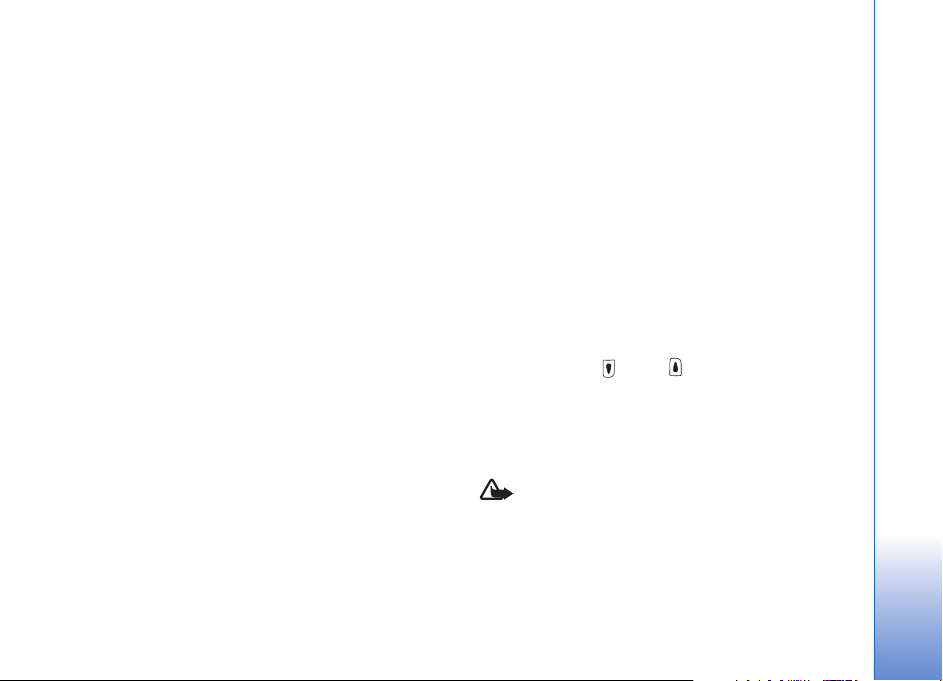
Ak chcete niektorý alarm zru¹i», vyberte polo¾ku Hodiny >
Voåby > Odstráni» budenie.
Nastavenia hodín
Ak chcete zmeni» nastavenie hodín, vyberte polo¾ku
Hodiny > Voåby > Nastavenia.
Ak chcete zmeni» hodiny, ktoré sa zobrazujú
v pohotovostnom re¾ime, posuòte sa nadol a vyberte
polo¾ku Typ hodín > Analógové alebo Digitálne.
Ak chcete, aby mobilná telefónna sie» aktualizovala èas,
dátum a informácie o èasovom pásme na va¹om prístroji
(slu¾ba siete), stlaète pákový ovládaè smerom nadol
a vyberte polo¾ku Èas operátora siete >
Autoaktualizácia. Na aktiváciu mo¾nosti Èas operátora
siete sa musí prístroj re¹tartova».
Ak chcete zmeni» tón budíka, posuòte sa nadol a vyberte
polo¾ku Tón budíka.
Svetové hodiny
Otvorte aplikáciu Hodiny a posunutím pákového ovládaèa
doprava otvorte zobrazenie svetového èasu. V zobrazení
svetového èasu mô¾ete zisti» èas v rôznych mestách.
Ak chcete do zoznamu prida» ïal¹ie mesto, vyberte polo¾ku
Voåby > Prida» mesto. Zadajte prvé písmená názvu mesta.
Automaticky sa otvorí vyhåadávacie pole a zobrazia sa
vyhovujúce mestá. Vyberte si niektoré mesto. Do zoznamu
mô¾ete prida» najviac 15 miest.
Ak chcete nastavi» mesto, v ktorom sa nachádzate,
prejdite na príslu¹né mesto a vyberte polo¾ku Voåby >
Moje aktuál. mesto. Mesto sa zobrazí v hlavnom
zobrazení aplikácie Hodiny a èas v telefóne sa upraví
podåa vybraného mesta. Skontrolujte, èi èas je správny
a zodpovedá miestnemu èasu.
Regulácia hlasitosti
a reproduktor
Ak chcete zvý¹i» alebo zní¾i» úroveò hlasitosti poèas
prebiehajúceho hovoru alebo poèúvania zvuku, stlaète
a podr¾te tlaèidlo alebo na åavej strane prístroja.
Zabudovaný reproduktor umo¾òuje hovori» do telefónu
a poèúva» ho z krátkej vzdialenosti, nemusíte ho dr¾a» pri
uchu, mô¾ete ho ma» napríklad vedåa seba na stole.
Zvukové aplikácie pou¾ívajú reproduktor ¹tandardne.
Výstraha: Poèúvajte hudbu pri rozumnej
hlasitosti. Dlhodobé pôsobenie vysokej hlasitosti
vám mô¾e po¹kodi» sluch. Keï je zapnutý
reproduktor, nedr¾te prístroj pri uchu, preto¾e
hlasitos» mô¾e by» veåmi vysoká.
Umiestnenie reproduktora na telefóne zistíte v Struènom
návode v èasti "Tlaèidlá a konektory".
Vá¹ prístroj Nokia N91 8GB
Copyright © 2006 Nokia. All rights reserved.
17
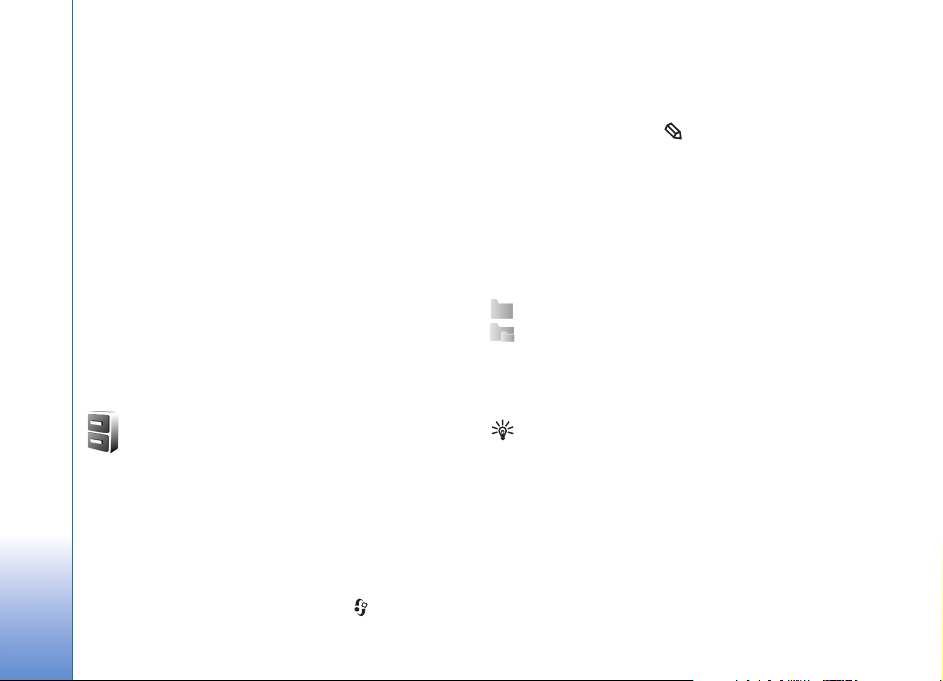
Ak chcete poèas hovoru pou¾i» reproduktor, zaènite hovor
a vyberte polo¾ku Voåby > Zapnú» reproduktor.
Ak chcete vypnú» reproduktor poèas prebiehajúceho
hovoru alebo pri poèúvaní zvuku, vyberte polo¾ku Voåby >
Zapnú» handset.
Pred pripojením iného zariadenia ne¾ originálne slúchadlá
Nokia do konektora na slúchadlá na prístroji Nokia N91
nastavte úroveò hlasitosti na menej ne¾ poloviènú úroveò,
aby sa zabránilo skresleniu zvuku alebo po¹kodeniu
externého zariadenia. Potom mô¾ete znova nastavi»
po¾adovanú úroveò hlasitosti.
Niektoré headsety umo¾òujú nastavi» hlasitos» iba
Vá¹ prístroj Nokia N91 8GB
pomocou tlaèidiel na ovládanie hlasitosti na headsete. Ak
pou¾ijete tlaèidlá na ovládanie hlasitosti na prístroji,
hlasitos» sa zmení a¾ po odpojení headsetu.
Správca súborov
Mnohé funkcie telefónu ukladajú do pamäte dáta. Medzi
tieto funkcie patria kontakty, správy, obrázky, tóny
zvonenia, kalendár a zoznam úloh, dokumenty a naèítané
aplikácie. Mno¾stvo voånej dostupnej pamäte závisí od
mno¾stva dát, ktoré u¾ máte ulo¾ené v pamäti telefónu.
Ak chcete prehliada» súbory a zlo¾ky v pamäti prístroja
alebo na pevnom disku, stlaète tlaèidlo a vyberte
polo¾ku Nástroje > Spr. súb.. Stlaèením pákového
ovládaèa doprava zobrazíte obsah pevného disku.
Ak chcete presunú» alebo kopírova» súbory do niektorej
zlo¾ky, stlaèením tlaèidla a súèasným stlaèením
pákového ovládaèa oznaète súbor a vyberte polo¾ku Voåby
> Presunú» do zlo¾ky alebo Kopírova» do zlo¾ky.
Správca súborov umo¾òuje priamo otvori» mnoho rôznych
formátov súborov. Ak v¹ak chcete vyu¾i» v¹etky dostupné
mo¾nosti, mali by ste otvára» súbory v príslu¹nej aplikácii,
a nie v aplikácii Správca súborov.
Ikony v zobrazení Spr. súb.:
Zlo¾ka
Zlo¾ka s podzlo¾kami
Ak chcete nájs» nejaký súbor, vyberte polo¾ku Voåby >
Nájs», vyberte prehåadávané umiestnenie a zadajte
håadaný názov súboru.
Tip. Na prezeranie obsahu pamäte prístroja
a pevného disku prístroja mô¾ete pou¾i» aplikáciu
Nokia Phone Browser, ktorá je súèas»ou balíka Nokia
PC Suite. Pozrite si CD-ROM disk, ktorý sa nachádza
v predajnom balení.
18
Copyright © 2006 Nokia. All rights reserved.
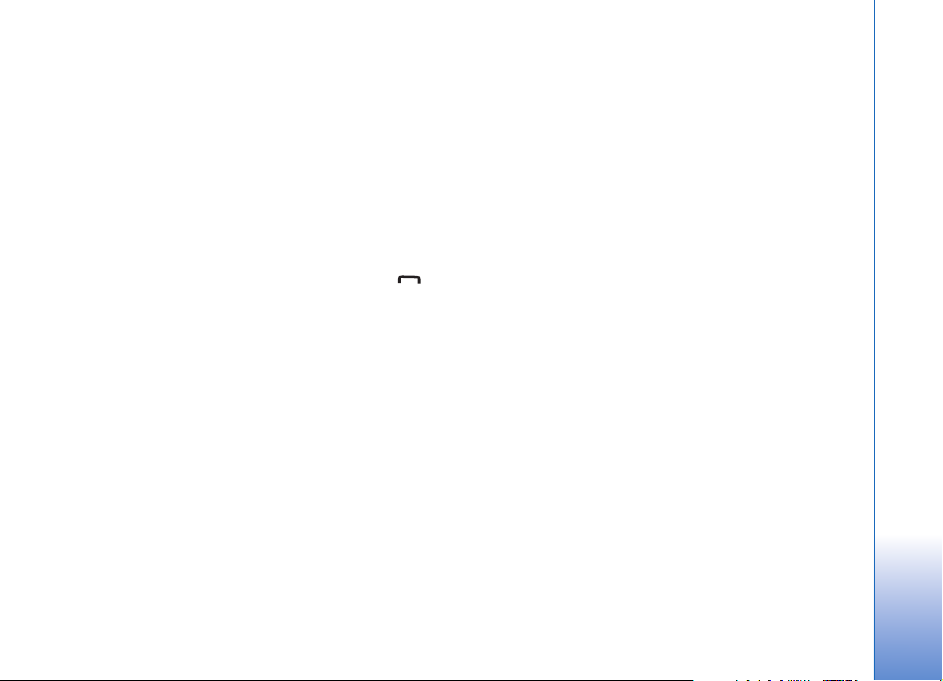
Blokovanie tlaèidiel (Keyguard)
Zablokovanie. Posuòte blokovací prepínaè, ktorý sa
nachádza v hornej èasti prístroja vedåa vypínaèa, smerom
doåava. Ak posuniete tento prepínaè pri zatvorenom
vysúvacom kryte, v¹etky tlaèidlá sa zablokujú. Po otvorení
vysúvacieho krytu budú v¹etky tlaèidlá aktívne.
Odblokovanie. Posuòte prepínaè doprava.
Aj keï sú tlaèidlá zablokované, mô¾e sa da» vola» na
oficiálne tiesòové èíslo, naprogramované vo va¹om
prístroji. Zadajte tiesòové èíslo a stlaète tlaèidlo .
Vá¹ prístroj Nokia N91 8GB
Copyright © 2006 Nokia. All rights reserved.
19
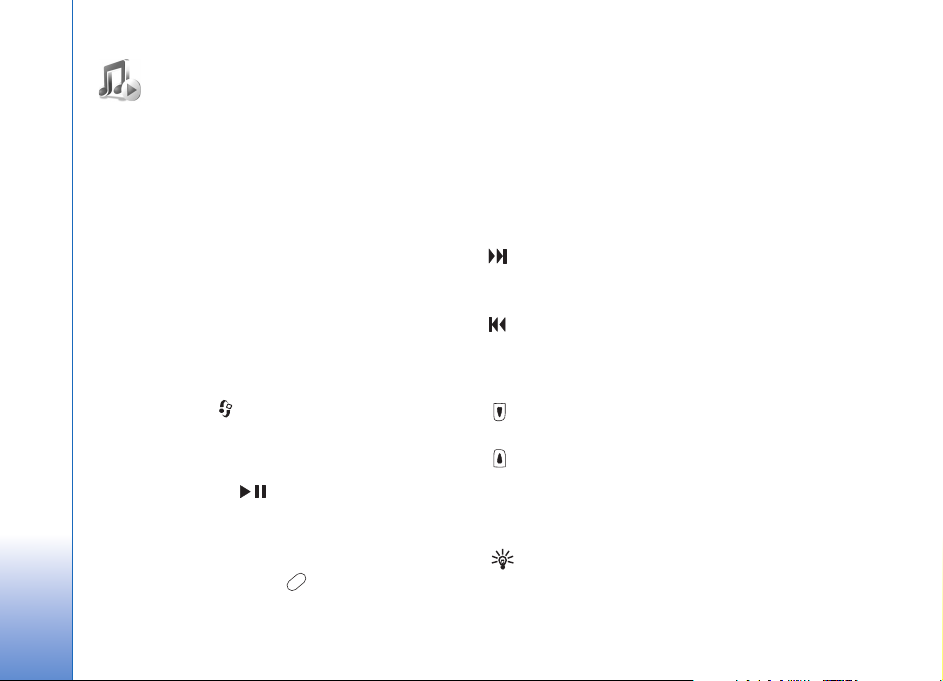
Prehrávaè hudby
Prehrávaè hudby podporuje súbory s príponami AAC,
AAC+, eAAC+, MP3, WMA, MP4, M4A a DCF. Prehrávaè
hudby nemusí podporova» v¹etky funkcie daného formátu
súborov alebo v¹etky varianty formátov súborov.
Prehrávaè hudby
Ak chcete získa» ïal¹ie informácie o prehrávaèi, výberom
polo¾ky Voåby > Pomocník mô¾ete zobrazi» kontextového
pomocníka.
Ochrana autorských práv mô¾e bráni» kopírovaniu, úprave,
prenosu alebo rozosielaniu niektorých obrázkov, hudby
(vrátane tónov zvonenia) a iného obsahu.
Prehrávanie skladby
1 Stlaète tlaèidlo a vyberte polo¾ku Hudba.
2 Posunutím pákového ovládaèa vyberte po¾adovanú
skladbu, umelca alebo inú kategóriu a stlaèením
pákového ovládaèa otvorte zoznam kategórií.
3 Stlaèením tlaèidla Prehra»/Preru¹ mô¾ete
prehra» vybratú skladbu alebo zoznam skladieb.
Ak chcete otvori» zobrazenie prehrávaèa Prehrávajú sa
z åubovoåného iného zobrazenia, stlaète tlaèidlo na
prístup k hudobným súborom . Ak chcete obnovi»
predchádzajúce zobrazenie, znova stlaète toto tlaèidlo.
20
Copyright © 2006 Nokia. All rights reserved.
Ak chcete vybra» ïal¹ie hudobné súbory na prehrávanie v
zobrazení Prehrávajú sa, vyberte polo¾ku Voåby > Ís» do
Hudob. menu.
Ovládacie prvky
- stlaèením tohto tlaèidla prejdete na nasledujúcu
skladbu. Stlaèením a podr¾aním tohto tlaèidla mô¾ete
prejs» rýchlo dopredu.
- jedným stlaèením tlaèidla sa vrátite na zaèiatok
skladby. Ak chcete preskoèi» na predchádzajúcu skladbu,
stlaète tlaèidlo do dvoch sekúnd po zaèatí skladby. Ak
chcete prevíja» skladbu, stlaète a podr¾te toto tlaèidlo.
- stlaèením tohto tlaèidla mô¾ete zní¾i» hlasitos».
Nachádza sa na åavej strane prístroja.
- stlaèením tohto tlaèidla mô¾ete zvý¹i» hlasitos».
Nachádza sa na åavej strane prístroja.
Ak chcete zablokova» v¹etky tlaèidlá prístroja, posuòte
blokovací prepínaè v hornej èasti prístroja.
Tip. Na ovládanie prístroja mô¾ete pou¾i» aj tlaèidlá
na diaåkovom ovládaèi. Blokovací prepínaè na boku
diaåkového ovládaèa slú¾i iba na blokovanie tlaèidiel
diaåkového ovládaèa.
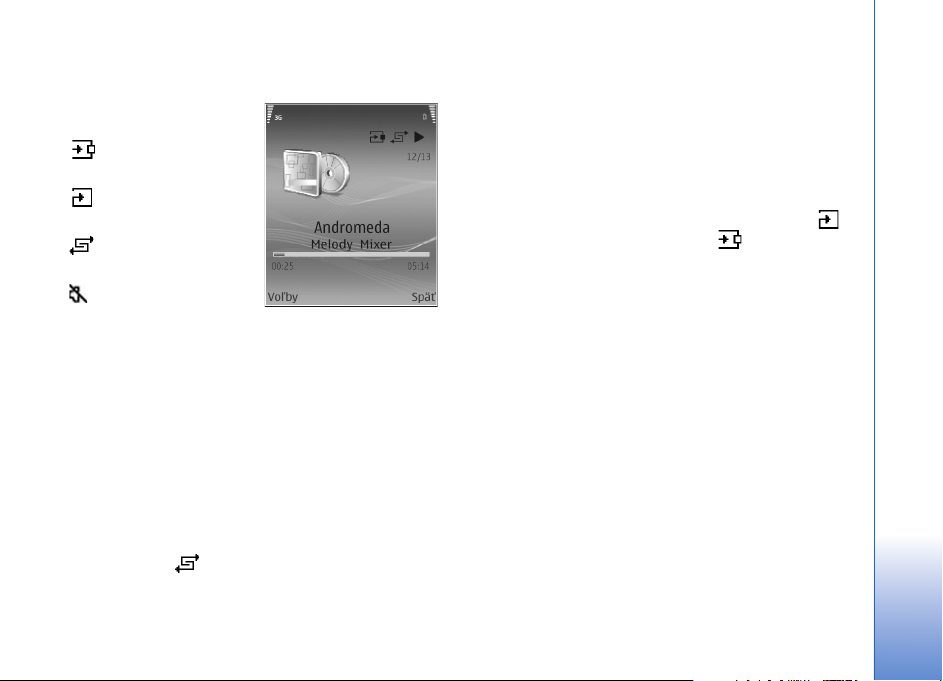
Indikátory
Ikony v zobrazení
Prehrávaè hudby:
- opakovanie jednej
skladby.
- opakovanie
v¹etkých skladieb.
- zapnutie
náhodného výberu
- stlmenie
reproduktora (zobrazuje
sa v okne nastavenia hlasitosti).
Re¾imy prehrávania
Náhodné prehrávanie
1 Ak chcete zapnú» alebo vypnú» náhodné prehrávanie,
vyberte polo¾ku Voåby > Náhodný výber.
2 Vyberte polo¾ku Vypnutý alebo Zapnutý. Zobrazenie
Prehrávajú sa bude obsahova» v pravom hornom rohu
v závislosti od aktuálneho nastavenia ikonu náhodného
prehrávania , alebo bude bez tejto ikony.
Opakované prehrávanie
1 Ak chcete opakova» aktuálnu skladbu, v¹etky skladby
alebo ak chcete vypnú» opakovanie, vyberte polo¾ku
Voåby > Opakova».
2 Vyberte polo¾ku Vypnuté, V¹etky alebo Opakova»
skladbu. Zobrazenie Prehrávajú sa bude obsahova»
v pravom hornom rohu v závislosti od aktuálneho
nastavenia ikonu opakovania v¹etkých skladieb ,
ikonu opakovania jednej skladby , alebo bude bez
tejto ikony.
Úprava zvuku
Ekvalizér
Ak chcete upravi» zvuk prehrávania hudby, vyberte
polo¾ku Voåby > Ekvalizér.
Ak chcete pou¾i» jedno z predvolených nastavení
ekvalizéra, vyberte ho pákovým ovládaèom a vyberte
polo¾ku Aktivova». Ka¾dá predvoåba poskytuje rôzne
nastavenia 8-pásmového grafického ekvalizéra.
Úprava predvolieb ekvalizéra
1 Ak chcete vytvori» novú predvoåbu, vyberte polo¾ku
Voåby> Nová predvoåba. Ak chcete upravi» existujúcu
predvoåbu, vyberte polo¾ku Voåby > Upravi».
Prehrávaè hudby
Copyright © 2006 Nokia. All rights reserved.
21
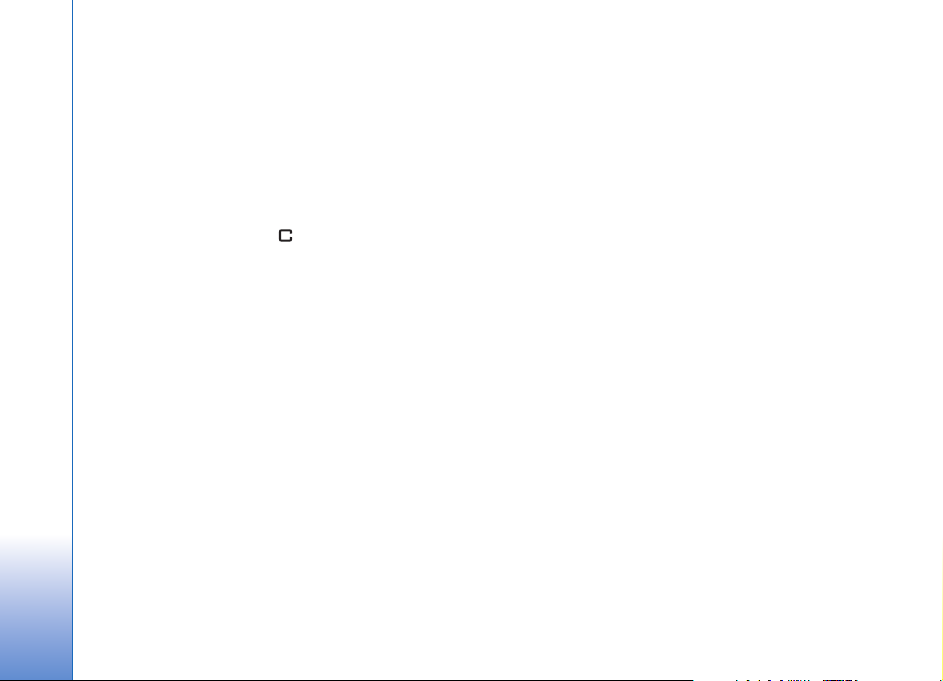
2 Ak chcete upravi» nastavenia frekvencie, posunutím
pákového ovládaèa doåava alebo doprava vyberte
nízke, stredné, alebo vysoké frekvencie a jeho
posunutím nahor alebo nadol mô¾ete zvý¹i» alebo
zní¾i» hlasitos» vybratého frekvenèného pásma.
3 Ak chcete obnovi» pôvodné hodnoty nastavení, vyberte
polo¾ku Voåby > Obnovi» pôvodné.
Ak chcete vymaza» predvoåbu, prejdite na òu pákovým
Prehrávaè hudby
ovládaèom a stlaète tlaèidlo . Predvolené predvoåby sa
nedajú vymaza».
Nastavenia audia
Ak chcete upravi» vyvá¾enie a stereofónne rozlo¾enie
zvuku alebo zosilni» basy, vyberte polo¾ku Voåby >
Nastavenia audia.
Prechod do hudobného obchodu
1 V zobrazení Hudobné menu vyberte polo¾ku Voåby >
Ís» do Hud. obchodu. (Ak webová adresa hudobnej
slu¾by nebola definovaná, táto mo¾nos» nie je
k dispozícii. Pozrite si èas» ‘Nastavenia hudobného
obchodu’ na strane 22.)
2 Na displeji vyberte mo¾nosti vyhåadávania,
prehliadania alebo výberu tónov zvonení.
Nastavenia hudobného obchodu
Nastavenia mô¾u by» aj predvolené a nemusia sa da»
upravi».
Ak chcete pou¾i» túto slu¾bu, musíte ma» platné
internetové spojenie. Ïal¹ie informácie nájdete v èasti
‘Miesta prístupu’ na strane 113.
Dostupnos» a vzhåad nastavení hudobného obchodu sa
mô¾u lí¹i».
Takisto musíte ma» definovanú webovú adresu hudobného
obchodu v jeho nastaveniach.
Ak chcete zmeni» alebo definova» webovú adresu
hudobného obchodu, v menu Hudba vyberte polo¾ku Voåby
> Ís» do Hud. obchodu. (Hudobný obchod mô¾e by»
k dispozícii aj ako samostatný odkaz v zlo¾ke Operátor.)
V hudobnom obchode vyberte polo¾ku Voåby >
Nastavenia. Definujte:
Adresa: - zadajte webovú adresu slu¾by hudobného
obchodu.
Predv. miesto príst.: - vyberte, èi sa chcete pripája»
automaticky, alebo èi chcete pred pripojením zobrazi»
výzvu. Táto mo¾nos» je k dispozícii iba v sie»ach WLAN.
Meno pou¾ívateåa: - zadajte va¹e meno u¾ívateåa pre
hudobný obchod. Ak toto pole zostane prázdne, pri
prihlasovaní mô¾e by» nutné zada» va¹e meno u¾ívateåa.
22
Copyright © 2006 Nokia. All rights reserved.
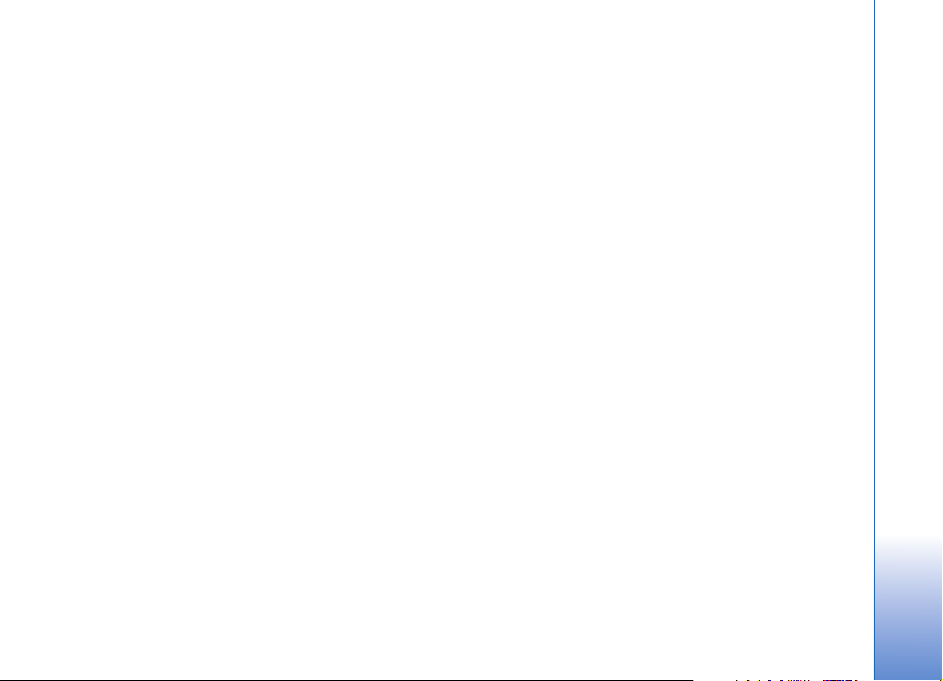
Heslo: - zadajte va¹e heslo pre hudobný obchod. Ak toto
pole zostane prázdne, pri prihlasovaní mô¾e by» nutné
zada» va¹e heslo.
Prenos hudby
Hudbu mô¾ete prená¹a» z kompatibilného poèítaèa alebo
iného kompatibilného prístroja pomocou kábla USB alebo
spojenia Bluetooth. Informácie o pripojení vá¹ho prístroja
nájdete v èasti ‘Mo¾nosti pripojenia’ na strane 98.
Po¾iadavky na poèítaè:
• operaèný systém Windows® XP (alebo nov¹ia verzia),
• Kompatibilná verzia prehrávaèa Windows Media®
Player. Bli¾¹ie informácie o kompatibilite
s prehrávaèom Windows Media Player nájdete v èasti
venovanej prístroju N91 na webových stránkach
spoloènosti Nokia.
• Nokia PC Suite 6,7 alebo nov¹ia verzia. In¹talaèný balík
tohto softvéru je k dispozícii na disku CD-ROM
v predajnom balení.
Spôsob pripojenia:
• dátový kábel USB DKE-2 (miniUSB - USB),
• kompatibilný poèítaè s rozhraním Bluetooth,
Prenos z poèítaèa
Na prenos súborov mô¾ete pou¾i» tri rôzne metódy:
• Ak chcete zobrazi» vá¹ prístroj na poèítaèi ako externý
pevný disk, na ktorý mô¾ete prená¹a» åubovoåné dátové
súbory, vytvorte káblové spojenie alebo spojenie
Bluetooth. Ak pou¾ívate kábel DKE-2 USB, ako spôsob
pripojenia vyberte v prístroji mo¾nos» Prenos dát.
Tento spôsob vám umo¾òuje úplne ovláda» presun
súborov, nemô¾ete v¹ak vidie» v¹etky informácie
o súboroch. Súbory chránené proti kopírovaniu sa
nemusia da» prená¹a». Ak chcete obnovi» kni¾nicu po
aktualizácii výberu skladieb vo va¹om prístroji, prejdite
na polo¾ku Hudobné menu a vyberte polo¾ku Voåby >
Obnovi» Hud. kni¾nicu.
• Ak chcete synchronizova» hudbu s programom
Windows Media Player, pripojte kábel USB a ako
spôsob pripojenia vyberte Mediálny prehrávaè. Tento
spôsob je dobrý, ak chcete synchronizova» v¹etky alebo
niektoré hudobné súbory medzi kompatibilným
poèítaèom a va¹ím prístrojom.
• Ak chcete pou¾i» aplikáciu Nokia Music Manager
z balíka aplikácií Nokia PC Suite, pripojte kábel DKE-2
USB a ako spôsob pripojenia vyberte PC Suite.
Prehrávaè hudby
Copyright © 2006 Nokia. All rights reserved.
23
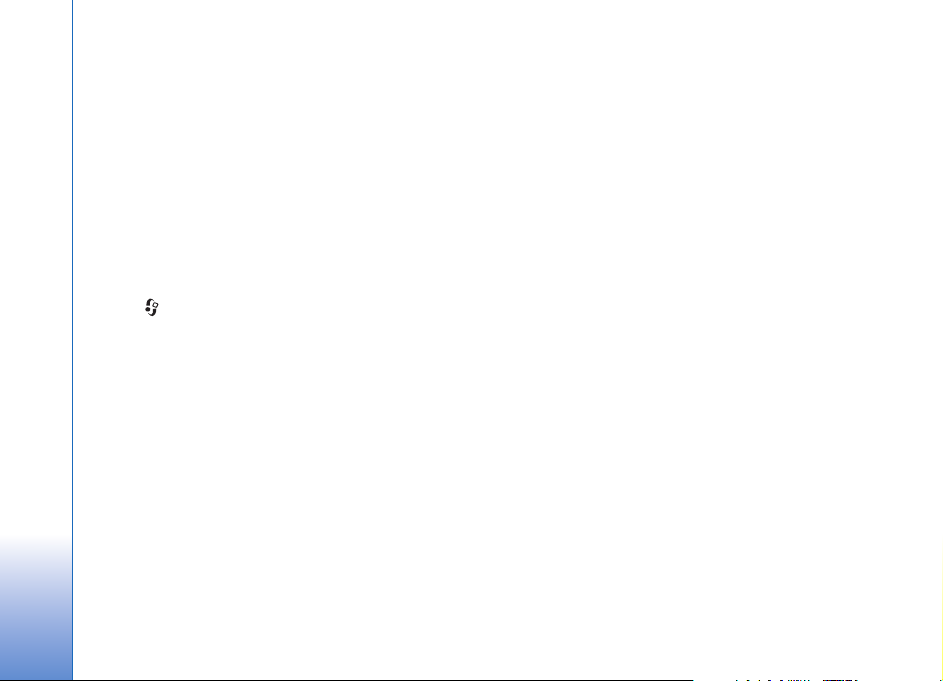
Pripojenie pomocou kábla USB
Pripojte kábel DKE-2 USB ku kompatibilnému poèítaèu
a vá¹mu prístroju. Ak pou¾ívate operaèný systém
Windows XP, vá¹ prístroj bude automaticky rozpoznaný
ako externý pevný disk. V¹etky aplikácie na va¹om prístroji
sa zatvoria a prístroj sa odpojí.
Ak chcete synchronizova» hudbu s programom Windows
Prehrávaè hudby
Media Player, ako spôsob pripojenia vyberte Mediálny
prehrávaè. Na výber re¾imu pripojenia pou¾ite pákový
ovládaè.
Ak chcete zmeni» predvolený re¾im pripojenia USB, stlaète
tlaèidlo , vyberte polo¾ku Pripojenie > Dátový kábel
a jednu z mo¾ností v menu Re¾im dátového kábla.
Prenos hudby
Aplikácie Windows Media Player aj Nokia Music Manager
v balíku aplikácií Nokia PC Suite boli optimalizované na
prenos hudobných súborov. Informácie o prenose hudby
pomocou aplikácie Nokia Music Manager nájdete
v návode na pou¾ívanie balíka aplikácií Nokia PC Suite na
disku CD-ROM, ktorý sa dodáva s va¹ím prístrojom
Nokia N91.
Nasledujúce pokyny boli napísané na základe informácií
o najnov¹ej kompatibilnej verzii prehrávaèa Windows
Media Player dostupnej v èase ich písania. Av¹ak
informácie o pokynoch týkajúcich sa najmä umiestnenia
a pomenovania rôznych mo¾ností nemusia by» presné
a mô¾u sa zmeni». Aktuálnej¹ie informácie nájdete
v príslu¹ných návodoch a pomocníkoch aplikácie Windows
Media Player.
Manuálna synchronizácia
Po pripojení prístroja ku kompatibilnému poèítaèu zvolí
aplikácia Windows Media Player manuálnu
synchronizáciu, ak je menej ne¾ 8 GB voåného miesta na
prístroji alebo ak nie je dostatok miesta na ulo¾enie celej
kni¾nice. Pri manuálnej synchronizácii zvolíte skladby
a zoznamy nahrávok, ktoré chcete presunú», kopírova»
alebo odstráni».
Pri prvom pripojení prístroja musíte zada» názov vá¹ho
prístroja pre program Windows Media Player.
Manuálny prenos vybratých súborov:
1 Po prepojení prístroja s aplikáciou Windows Media
Player vyberte vá¹ prístroj na navigaènom paneli (ak je
pripojených viac prístrojov).
2 Presunutím skladieb alebo albumov my¹ou na panel so
zoznamom sa vykoná synchronizácia. Ak chcete
odstráni» skladby alebo albumy, vyberte po¾adovanú
polo¾ku v zozname a kliknite na tlaèidlo Remove from
list.
3 Skontrolujte, èi panel so zoznamom obsahuje súbory,
ktoré chcete synchronizova», a èi je dostatok miesta na
prístroji. Synchronizáciu spustíte kliknutím na tlaèidlo
Start Sync..
24
Copyright © 2006 Nokia. All rights reserved.
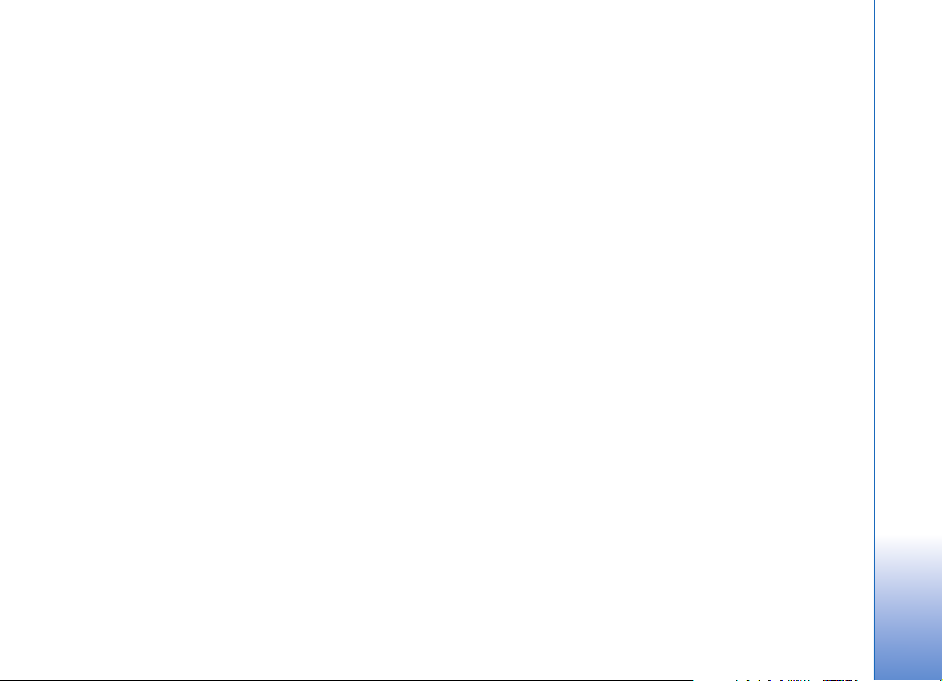
Automatická synchronizácia
Ak chcete zmeni» predvolený spôsob prenosu súborov
v aplikácii Windows Media Player, kliknite na ¹ípku pod
polo¾kou Sync, vyberte vá¹ prístroj, kliknite na polo¾ku Set
up Sync. a zru¹te alebo zaèiarknite políèko Sync this
device automatically.
Ak je zaèiarknuté políèko Sync this device automatically
a pripojíte vá¹ prístroj, hudobná kni¾nica prístroja N91 sa
automaticky aktualizuje na základe zoznamov nahrávok,
ktoré ste vybrali v aplikácii Windows Media Player.
Ak ste nevybrali ¾iadne zoznamy nahrávok, na
synchronizáciu sa vyberie celá hudobná kni¾nica na
poèítaèi. Kni¾nica na poèítaèi mô¾e obsahova» viac
súborov, ne¾ sa zmestí na pevný disk prístroja Nokia N91.
Ïal¹ie informácie získate v pomocníkovi aplikácie
Windows Media Player.
Zoznamy nahrávok na va¹om prístroji sa nesynchronizujú
so zoznamami nahrávok aplikácie Windows Media Player.
Zoznamy nahrávok
Vytvorenie zoznamu nahrávok
Ak chcete vytvori» zoznam nahrávok:
1 Vyberte polo¾ku Voåby > Vytvori» zoznam v zobrazení
Zoznamy nahrávok.
2 Zadajte názov zoznamu nahrávok a vyberte polo¾ku
OK alebo stlaète pákový ovládaè.
3 Rozbalením alebo zbalením mena umelca mô¾ete nájs»
skladby, ktoré chcete zahrnú» do zoznamu nahrávok.
Stlaèením pákového ovládaèa mô¾ete pridáva»
polo¾ky. Ak chcete zobrazi» zoznam skladieb pod
menom umelca, posuòte pákový ovládaè doprava. Ak
chcete skry» zoznam skladieb, posuòte pákový ovládaè
doåava.
4 Po uskutoènení výberu vyberte polo¾ku Hotovo.
Pridávanie skladieb do zoznamu
nahrávok
Do existujúceho zoznamu nahrávok mô¾ete prida» ïal¹ie
skladby, prípadne mô¾ete najprv vytvori» nový zoznam
nahrávok.
1 V zozname skladieb vyberte polo¾ku Voåby > Prida»
skladby.
2 Rozbalením alebo zbalením mena umelca mô¾ete nájs»
skladby, ktoré chcete zahrnú» do zoznamu nahrávok.
Stlaèením pákového ovládaèa mô¾ete pridáva»
polo¾ky. Ak chcete zobrazi» zoznam skladieb pod
menom umelca, posuòte pákový ovládaè doprava. Ak
chcete skry» zoznam skladieb, posuòte pákový ovládaè
doåava.
3 Po uskutoènení výberu vyberte polo¾ku Hotovo.
Prehrávaè hudby
Copyright © 2006 Nokia. All rights reserved.
25
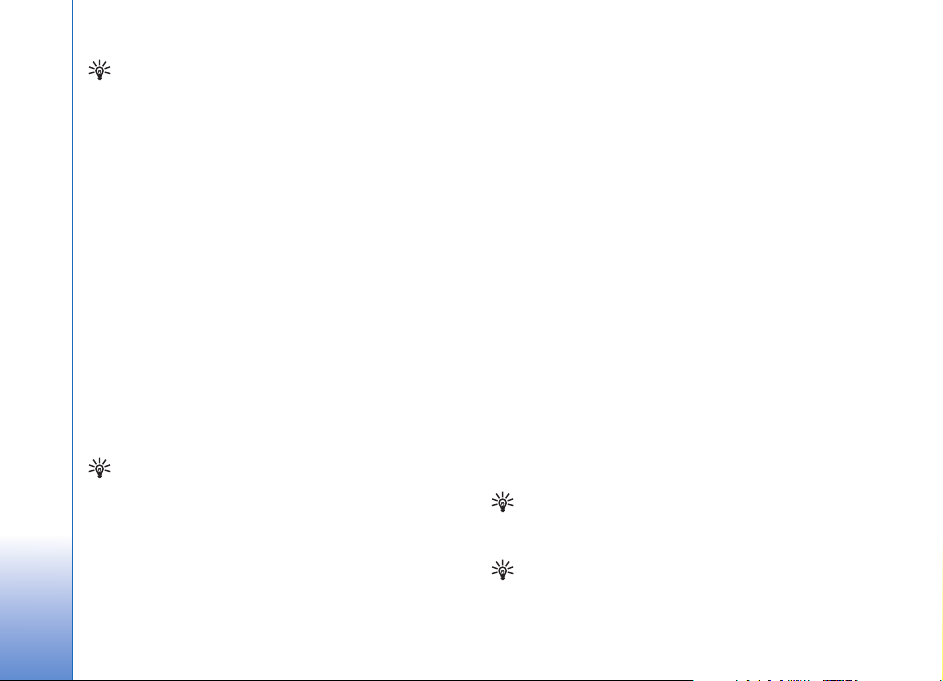
Tip. Skladby mô¾ete prida» aj do zoznamu nahrávok,
ktorý sa práve prehráva. Ak chcete vyhåada» skladbu,
pomocou klávesnice zadajte poèiatoèné písmená jej
názvu.
Zmena poradia skladieb
1 V zobrazení zoznamu nahrávok vyberte polo¾ku
Prehrávaè hudby
Voåby > Reorg. zozn..
2 Vybratá skladba je pripravená na presun. Posunutím
pákového ovládaèa nahor alebo nadol ju mô¾ete
presunú» alebo ponecha» na mieste.
3 Vyberte polo¾ku Vyraï.
4 Pákovým ovládaèom vyberte skladbu, ktorú chcete
presunú».
5 Vyberte polo¾ku Vyber.
6 Pákovým ovládaèom prejdite na nové umiestnenie.
7 Vyberte polo¾ku Vyraï.
8 Po zmene poradia polo¾iek v zozname vyberte polo¾ku
Ukonèené.
Tip. Presun mô¾ete vykona» aj stlaèením pákového
ovládaèa.
Odstraòovanie skladieb zo zoznamu
nahrávok
Zo zoznamu nahrávok mô¾ete odstráni» po¾adované
skladby.
1 Pákovým ovládaèom vyberte skladbu v zozname
nahrávok.
2 Vyberte polo¾ku Voåby > Odstráni» zo zoznamu.
3 Výberom mo¾nosti Áno operáciu potvrïte. Skladby sa
týmto vymazaním nevyma¾ú z prístroja, iba zo
zoznamu nahrávok.
Pridávanie polo¾iek v rôznych
zobrazeniach do zoznamu nahrávok
Do existujúcich alebo nových zoznamov nahrávok mô¾ete
pridáva» skladby, albumy, umelcov, ¾ánre a skladateåov
v rôznych zobrazeniach menu Hudobné menu.
1 V zobrazení otvorenom z menu Hudobné menu vyberte
niektorú z polo¾iek.
2 Vyberte polo¾ku Voåby > Prida» do zoznamu > Ulo¾ený
zoznam nahrávok alebo Nový zoznam nahrávok.
3 Ak vyberiete polo¾ku Nový zoznam nahrávok, zadajte
názov zoznamu nahrávok a vyberte polo¾ku OK. Ak
vyberiete polo¾ku Ulo¾ený zoznam nahrávok, vyberte
zoznam nahrávok a polo¾ku OK.
Tip. V niektorých zobrazeniach mô¾ete pomocou
polo¾ky Voåby > Oznaèi»/Neoznaèi» > Oznaèi»
vybra» viacero skladieb na pridanie.
Tip. Do zoznamu nahrávok mô¾ete prida» skladbu,
ktorú práve poèúvate.
26
Copyright © 2006 Nokia. All rights reserved.
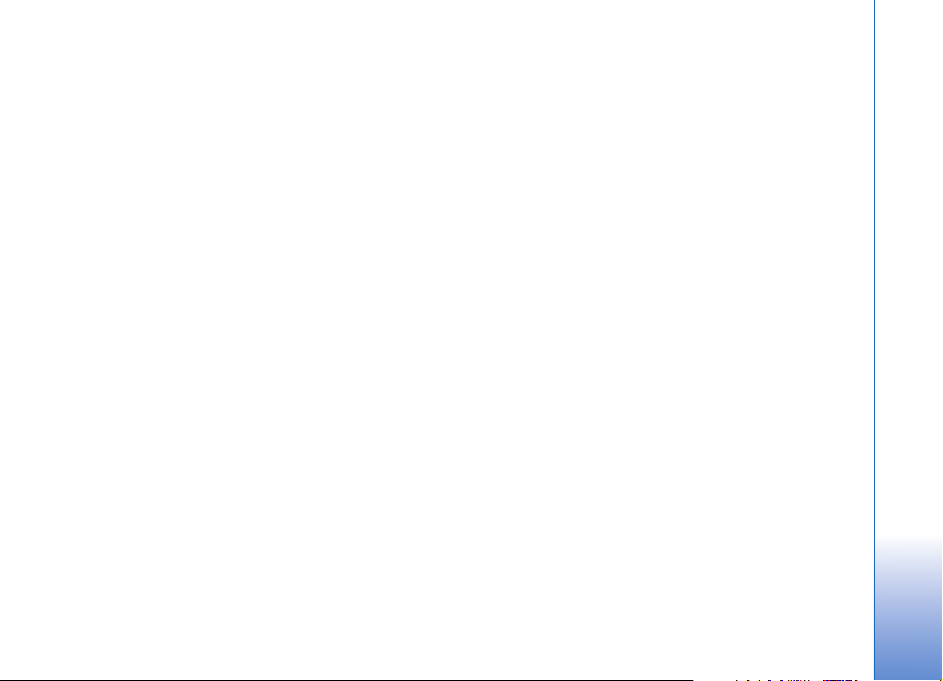
Informácie o zozname nahrávok
V zobrazení Zoznamy nahrávok vyberte polo¾ku Voåby >
Detaily zozn. nahr.. Zobrazia sa nasledujúce informácie:
Názov - názov zoznamu nahrávok
Skladby - aktuálny poèet skladieb v zozname nahrávok.
Miesto - umiestnenie zoznamu nahrávok na pevnom disku.
Date - dátum poslednej úpravy zoznamu nahrávok.
Time - èas poslednej úpravy zoznamu nahrávok.
Automatické zoznamy nahrávok
Nasledujúce zoznamy nahrávok sa zobrazujú v zobrazení
zoznamu nahrávok automaticky:
Èasto prehrávané - obsahuje zoznam 40 najèastej¹ie
prehrávaných skladieb v poslednom èase.
Posledné nahrávky - obsahuje zoznam 40 najnov¹ie
prehrávaných skladieb v opaènom poradí (naposledy
prehrávaná skladba je na konci).
Posledné pridané - obsahuje zoznam skladieb, ktoré ste
pridali do kni¾nice v poslednom tý¾dni.
Dostupné mo¾nosti
Nasledujúce polo¾ky sú k dispozícii ako mo¾nosti
v rôznych zobrazeniach aplikácie Prehrávaè hudby.
Ís» na Prehráva sa - otvorí sa zobrazenie s informáciami
o aktuálne prehrávanej skladbe.
Ís» do Hud. obchodu - otvorí sa bezdrôtové pripojenie na
webový obchod, kde mô¾ete vyhåadáva», prehliada» a
kupova» hudobné súbory.
Obnovi» Hud. kni¾nicu - aktualizuje sa zoznam kni¾nice
vyhåadaním nových skladieb na pevnom disku a
odstránením nefunkèných prepojení.
Detaily skladby/Detaily zozn. nahr./Info o hudob.
kni¾nici - zobrazia sa informácie o vybratej polo¾ke.
Pomocník - otvorí sa pomocník aplikácie.
Vytvori» zoznam - otvorí sa zobrazenie, v ktorom mô¾ete
vytvori» nový zoznam nahrávok.
Posla» - umo¾òuje odosla» vybratú polo¾ku na iné
kompatibilné zariadenie.
Vymaza» - slú¾i na odstránenie vybratej polo¾ky po jej
potvrdení. Skladba sa natrvalo vyma¾e z pevného disku.
Premenova» - slú¾i na premenovanie vybratej polo¾ky.
Prehrávaè hudby
Copyright © 2006 Nokia. All rights reserved.
27
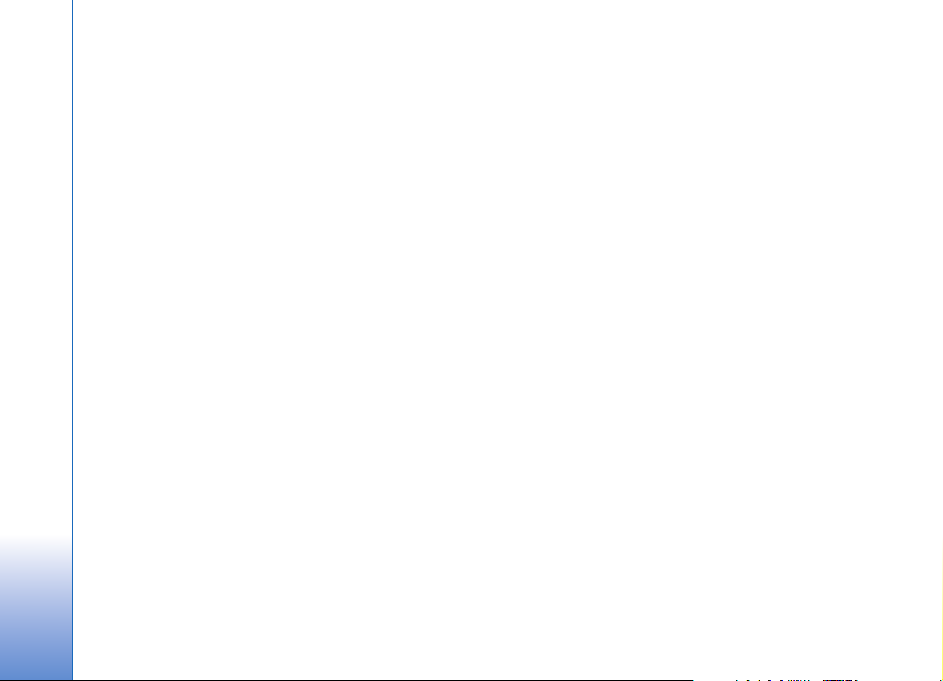
Prida» do zoznamu - slú¾i na pridanie vybratej polo¾ky do
existujúceho zoznamu nahrávok alebo do nového
zoznamu nahrávok.
Grafika albumu - otvorí sa zobrazenie s grafikou albumu,
ktorá je aktuálne pripojená k vybratému albumu alebo
vybratej skladbe. Grafiku albumu mô¾ete zmeni» alebo
prida» pomocou obrázkov na va¹om prístroji.
Prehrávaè hudby
Oznaèi»/Neoznaèi» - umo¾òuje vybra» niekoåko polo¾iek
pre urèitú operáciu.
Nastavi» ako tón zvon. - slú¾i na výber vybratej skladby
ako tónu zvonenia aktívneho profilu. Ak vyberiete skladby
z pevného disku a nastavíte ich ako tóny zvonení, nemusia
fungova» s vibrovaním. Optimálnu èinnos» dosiahnete
ulo¾ením tónov zvonení do pamäte prístroja.
Reorganizova» zoznam - slú¾i na zmenu usporiadania
skladieb v zozname nahrávok.
Mo¾nosti dostupné iba v zobrazení
Prehrávajú sa
Ís» do Hudob. menu - otvorí sa zobrazenie Hudobné
menu.
Náhodný výber - slú¾i na zapínanie a vypínanie
náhodného re¾imu. V náhodnom re¾ime sa skladby
prehrávajú v náhodnom poradí.
Opakova» - opakovanie jednej skladby alebo v¹etkých
skladieb v aktuálne prehrávanom zozname.
Ekvalizér - otvorí sa zobrazenie, v ktorom mô¾ete upravi»
frekvenèné pásma zvuku.
Nastavenia audia - otvorí sa zobrazenie, v ktorom mô¾ete
upravi» vyvá¾enie, stereofónne rozlo¾enie a basové
frekvencie zvuku.
Start visualisation - otvorí sa zoznam dostupných
vizualizácií.
Premenovanie polo¾iek
1 Vyberte polo¾ku Umelca, Albumu, ®ánra alebo
Skladateåa vzozname.
2 Vyberte polo¾ku Voåby > Premenova».
3 Zadajte nový názov a vyberte polo¾ku OK. Aktualizujú
sa v¹etky skladby priradené pre vybratého umelca,
vybratý album, ¾áner alebo vybratého skladateåa.
Zobrazenie a úprava informácií
oskladbách
V zobrazení skladieb vyberte polo¾ku Voåby > Detaily
skladby. Zobrazia sa nasledujúce informácie a budú
k dispozícii na úpravu.
28
Copyright © 2006 Nokia. All rights reserved.
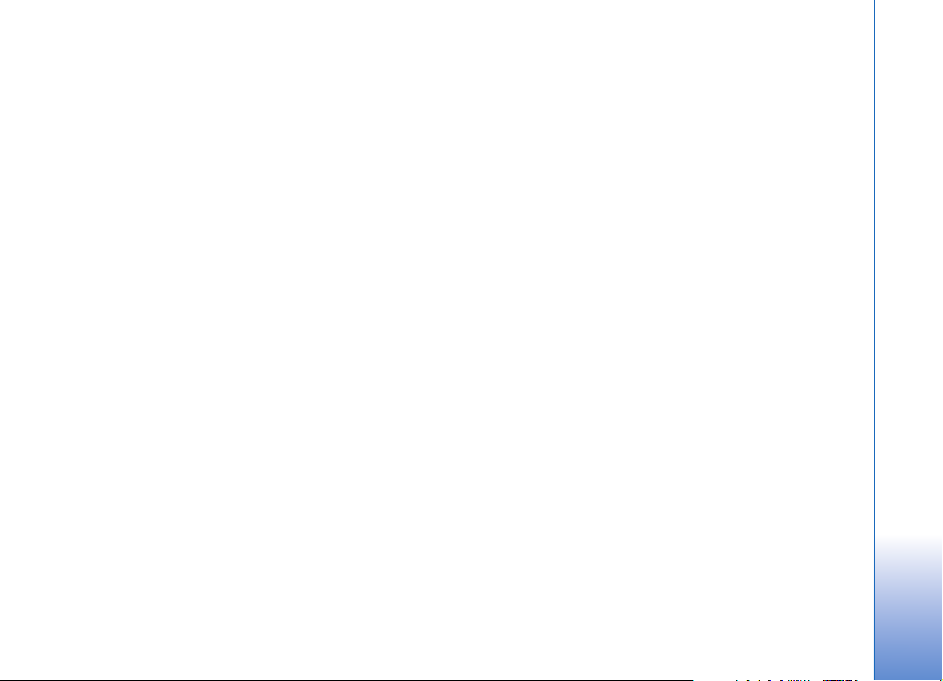
Názov skladby - názov skladby.
Interpret - názov umelca.
Album - názov albumu, do ktorého patrí táto skladba.
Èíslo nahrávky - pozícia skladby v albume, do ktorého
patrí táto skladba.
Rok - rok vydania albumu.
®áner - ¾áner, do ktorého patrí táto skladba.
Skladateå - názov skladateåa tejto skladby.
Komentár - åubovoåné iné informácie o tejto skladbe.
Ak chcete zobrazi» informácie ako Formát, Trvanie a
Copyright, vyberte polo¾ku Voåby > Zobrazi» detaily
súboru v zobrazení Detaily skladby.
Nastavenie skladby ako tónu
zvonenia
1 Vyberte skladbu.
2 Vyberte polo¾ku Voåby > Nastavi» ako tón zv.. Vybratá
skladba sa nastaví ako tón zvonenia pre aktívny profil.
Vizualizácia
1 V zobrazení Prehrávajú sa vyberte polo¾ku Voåby >
Start visualisation.
2 Vyberte jednu z dostupných vizualizácií.
3 Stlaèením tlaèidla Zavri sa vrá»te do zobrazenia
Prehrávajú sa.
Prehrávaè hudby
Informácie o kni¾nici
V zobrazení Hudobné menu vyberte polo¾ku Voåby > Info
o hudob. kni¾nici. Zobrazia sa nasledujúce informácie:
Skladby - aktuálny poèet skladieb v kni¾nici.
Trvanie - celková då¾ka aktuálnych skladieb.
Pou¾ité - celková veåkos» súborov v hudobnej kni¾nici.
Dostupné - dostupné miesto na pevnom disku
vgigabajtoch.
Obnovené - dátum poslednej úpravy kni¾nice.
Zmena grafiky albumu
1 Vyberte skladbu.
2 Vyberte polo¾ku Voåby > Grafika albumu.
3 Vyberte polo¾ku Voåby > Zmeni».
4 Pákovým ovládaèom vyberte obrázok z va¹ej galérie
a potom vyberte polo¾ku Zvoli»:.
5 Ak chcete obnovi» pôvodnú grafiku albumu, vyberte
polo¾ku Obnovi» originál.
Copyright © 2006 Nokia. All rights reserved.
29
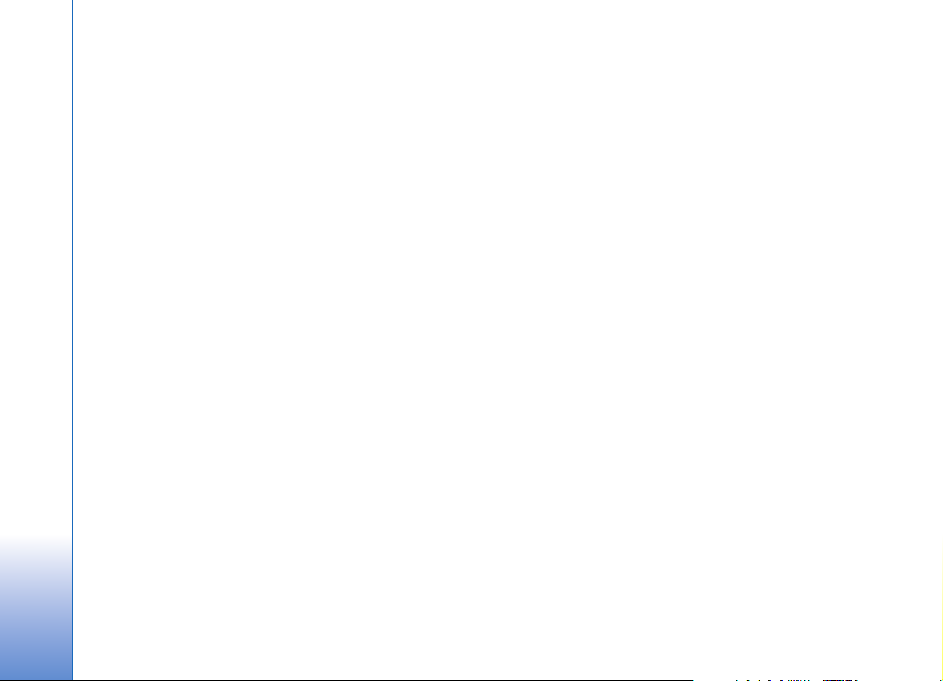
Informácie o kódovanom zvuku
Aplikácie ako Windows Media Player a Nokia Audio
Manager kódujú zvukové súbory pou¾itím kodekov ako
WMA alebo MP3, aby zaberali menej miesta. Kódovanie sa
vykonáva odstraòovaním tých èastí zvukového signálu,
ktoré nie sú poèuteåné åudským uchom, alebo sú takmer
nepoèuteåné.
Prehrávaè hudby
Kvalita zvuku výsledného súboru je bez ohåadu na kódovaè
a kvalitu kodeku hor¹ia ako originál.
Základné kodeky podporované týmto prístrojom sú AAC,
WMA a MP3. V¹etky z nich majú rôzne varianty.
Bitové rýchlosti
Pri kódovaní zvuku závisí kvalita výsledného zvuku od
vzorkovacej frekvencie a bitovej rýchlosti pou¾itej pri
kódovaní. Vzorkovacia frekvencia sa vyjadruje ako poèet
tisícov vzoriek za sekundu (kHz). Pre hudbu na diskoch CD
je vzorkovacia frekvencia pevná a má hodnotu 44,1 kHz.
Bitová rýchlos» sa vyjadruje v kilobitoch za sekundu (kb/s).
Èím vy¹¹ia je bitová rýchlos», tým lep¹ia je kvalita zvuku.
Po¾adovaná úroveò kvality mô¾e závisie» od va¹ich
po¾iadaviek, pou¾itých slúchadiel a okolitého hluku. V
prípade súborov MP3 poskytuje bitová rýchlos» v rozmedzí
od 128 do 192 kb/s zvyèajne dostatoène dobré výsledky na
poèúvanie populárnej hudby na va¹om prístroji. Formáty
WMA alebo AAC vo v¹eobecnosti poskytujú podobné
výsledky ako formát MP3 u¾ pri o jeden krok ni¾¹ej bitovej
rýchlosti (96 a¾ 160 kb/s). Variácie kódovania AAC, ako
napríklad AAC+ a roz¹írené AAC+ (eAAC+), poskytujú zvuk
s kvalitou diskov CD u¾ pri bitových rýchlostiach od 48 kb/
s. Klasická hudba a hudba s jemnými detailmi zvyèajne
vy¾aduje vy¹¹iu bitovú rýchlos» ne¾ be¾ná populárna
hudba.
V prípade reèi alebo iných zdrojov, u ktorých je kvalita
zvuku menej dôle¾itá ne¾ zaberané miesto, mô¾ete pou¾i»
bitové rýchlosti v rozmedzí od 8 do 64 kb/s. Pri nízkych
bitových rýchlostiach poskytujú formáty WMA a AAC vo
v¹eobecnosti lep¹ie výsledky ne¾ formát MP3.
Variabilná bitová rýchlos»
Vá¹ prístroj podporuje aj variabilnú bitovú rýchlos» (VBR).
Variabilná bitová rýchlos» znamená, ¾e bitová rýchlos»
kódovania sa mení so zlo¾itos»ou kódovaného materiálu.
Pri pou¾ívaní VBR sa kódovanie optimalizuje, aby sa
zachovala kon¹tantná kvalita zvuku v rámci celej nahrávky
a aby sa nestrácala kvalita v zlo¾itej¹ích úsekoch hudby,
ako tomu je v prípade kódovania pomocou kon¹tantnej
bitovej rýchlosti (CBR).
30
Copyright © 2006 Nokia. All rights reserved.

Prispôsobenie prístroja
Vá¹ poskytovateå slu¾ieb mohol po¾iada», aby boli niektoré
funkcie vo va¹om prístroji deaktivované alebo neboli
aktivované. V takomto prípade sa tieto funkcie neobjavia
v menu vá¹ho prístroja. Vá¹ prístroj bol mo¾no ¹peciálne
nakonfigurovaný podåa príslu¹ného poskytovateåa
sie»ových slu¾ieb. Takáto konfigurácia mô¾e zahàòa»
zmeny v názvoch menu, poradí menu a ikonách. Ïal¹ie
informácie si vy¾iadajte od svojho poskytovateåa slu¾ieb.
Profily- nastavenie tónov
Ak chcete nastavi» a prispôsobi» tóny zvonení, tóny
hlásenia správ a iné tóny rozlièným okolnostiam,
prostrediam alebo skupinám volajúcich, stlaète tlaèidlo
a vyberte polo¾ku Nástroje > Profily. Ak sa aktuálne
zvolený profil lí¹i od profilu Normál, názov profilu sa
v pohotovostnom re¾ime zobrazí v hornej èasti displeja.
Ak chcete zmeni» profil, v pohotovostnom re¾ime stlaète
tlaèidlo . Prejdite na profil, ktorý chcete aktivova»,
a vyberte polo¾ku OK.
Ak chcete upravi» niektorý profil, stlaète tlaèidlo
a vyberte polo¾ku Nástroje > Profily. Pákovým
ovládaèom prejdite na profil a vyberte polo¾ku Voåby >
Personalizova». Pákovým ovládaèom prejdite na
nastavenie, ktoré chcete zmeni», a stlaèením pákového
ovládaèa otvorte zoznam mo¾ností. Tóny ulo¾ené na
pevnom disku sú oznaèené ikonou . Mô¾ete prejs»
zoznamom tónov a ka¾dý si vypoèu», kým sa rozhodnete.
Zvuk vypnete stlaèením åubovoåného tlaèidla.
Keï vyberáte tón, polo¾ka Naèíta» audio otvorí zoznam
zálo¾iek. Mô¾ete vybra» niektorú zálo¾ku, pripoji» sa na
webovú stránku a naèíta» z nej tóny.
Ak chcete, aby prístroj pri zvonení ohlásil meno
volajúceho, vyberte polo¾ku Voåby > Personalizova»
anastavte polo¾ku Ohlási» volajúceho na hodnotu
Zapnuté. Meno volajúceho musí by» ulo¾ené v aplikácii
Kontakty.
Ak chcete vytvori» nový profil, vyberte polo¾ku Voåby >
Vytvori» nový.
Ak pri poèúvaní hudby zvolíte profil Hudba, pre
prichádzajúce hovory budete poèu» iba pípnutie a v¹etky
ostatné upozornenia budú vypnuté.
Copyright © 2006 Nokia. All rights reserved.
Prispôsobenie prístroja
31

Profil Off-line
Profil Off-line umo¾òuje pou¾íva» prístroj bez pripojenia
na bezdrôtovú sie». Keï aktivujete profil Off-line,
spojenie s bezdrôtovou sie»ou sa vypne, o èom informuje
symbol na indikátore intenzity signálu. Zablokujú sa
v¹etky signály bezdrôtového telefónu vysielané alebo
prijímané prístrojom. Ak sa pokúsite odosla» správu,
ostane ulo¾ená v zlo¾ke Na odoslanie, aby sa mohla
odosla» neskôr.
Po aktivovaní profilu Off-line mô¾ete stále pou¾íva»
Prispôsobenie prístroja
bezdrôtovú sie» LAN (ak je k dispozícii), napríklad na
èítanie va¹ich e-mailov alebo prehliadanie webových
stránok. Pri vytváraní a pou¾ívaní spojenia s bezdrôtovou
sie»ou LAN nezabudnite dodr¾iava» v¹etky príslu¹né
bezpeènostné po¾iadavky. Pozrite si èas» ‘Bezdrôtová sie»
LAN’ na strane 104.
Výstraha: V profile offline nemô¾ete telefonova»,
s výnimkou volaní na niektoré tiesòové èísla,
a nemô¾ete pou¾íva» ¾iadne funkcie, ktoré si
vy¾adujú pokrytie siete. Aby ste mohli vola»,
musíte najskôr aktivova» funkcie telefónu
prechodom do iného profilu. Ak je prístroj
zablokovaný, zadajte odblokovací kód.
Výstraha: Ak chcete pou¾íva» profil Off-line,
prístroj musí by» zapnutý. Nezapínajte prístroj, keï
je pou¾ívanie bezdrôtových prístrojov zakázané,
alebo keï by mohol spôsobi» ru¹enie alebo
nebezpeèenstvo.
Ak chcete opusti» profil Off-line, stlaète tlaèidlo
a vyberte polo¾ku Nástroje > Profily, pákovým
ovládaèom vyberte iný profil a vyberte polo¾ku Voåby >
Aktivova» > Áno. Telefón znova aktivuje bezdrôtovú
komunikáciu (za predpokladu, ¾e je intenzita signálu
dostatoèná). Ak je pred zapnutím profilu Off-line aktívne
spojenie Bluetooth, toto sa deaktivuje. Spojenie Bluetooth
sa automaticky znova aktivuje po opustení profilu
Off-line. Pozrite si èas» ‘Nastavenia’ na strane 99.
Zmeòte imid¾ svojho
telefónu
Ak chcete zmeni» vzhåad displeja, napríklad tapety a ikon,
stlaète tlaèidlo a vyberte polo¾ku Nástroje > Témy.
Aktívnu tému oznaèuje symbol . V aplikácii Témy
mô¾ete zoskupi» prvky z rozlièných tém alebo pou¾i» na
ïal¹ie prispôsobenie tém obrázky z aplikácie Galéria. Témy
na pevnom disku sú oznaèené symbolom .
Ak chcete otvori» spojenie cez prehliadaè a naèíta» viac
tém, vyberte polo¾ku Naèíta» témy.
32
Copyright © 2006 Nokia. All rights reserved.

Ak chcete aktivova» niektorú tému, prejdite na òu
a vyberte polo¾ku Voåby > Pou¾i». Ak chcete zobrazi»
uká¾ku témy pred jej aktiváciou, vyberte polo¾ku Voåby >
Prezrie».
Ak chcete upravi» niektorú z tém, pákovým ovládaèom
prejdite na po¾adovanú tému a výberom polo¾ky Voåby >
Upravi» zmeòte nastavenia Tapeta a ©etriè energie.
Ak chcete obnovi» pôvodné nastavenia témy, pri úprave
témy vyberte polo¾ku Voåby > Obnovi» pôv. tému.
Aktívny pohotovostný re¾im
Pohotovostný displej mô¾ete pou¾i» na rýchly prístup
k najèastej¹ie pou¾ívaným aplikáciám. Predvolene je
aktívny pohotovostný re¾im zapnutý.
Ak chcete zapnú» alebo vypnú» aktívny pohotovostný
re¾im, stlaète tlaèidlo , vyberte polo¾ku Nástroje >
Nastaven. > Telefón > Pohotovostný re¾im > Aktívny
pohot. re¾im a stlaète pákový ovládaè.
Na aktívnom
pohotovostnom displeji sa
zobrazujú ¹tandardné
aplikácie v hornej èasti
displeja a pod nimi sú
zobrazené udalosti
kalendára, zoznamu úloh
a prehrávaèa.
Pákovým ovládaèom prejdite
na aplikáciu alebo udalos»
a stlaète pákový ovládaè.
V aktívnom pohotovostnom re¾ime nemo¾no pou¾i»
¹tandardné skratky definované pre pákový ovládaè
v pohotovostnom re¾ime.
Ak chcete zmeni» predvolené skratky pre danú aplikáciu,
stlaète tlaèidlo , vyberte polo¾ku Nástroje >
Nastaven. > Telefón > Pohotovostný re¾im > Aplikácie
akt. re¾imu a stlaète pákový ovládaè.
Niektoré skratky mô¾u by» fixné a nedajú sa zmeni».
Prispôsobenie prístroja
Copyright © 2006 Nokia. All rights reserved.
33

Volanie
Volanie
34
Hovory
Tip. Poèas hovoru mô¾ete zvý¹i» alebo zní¾i»
hlasitos» stlaèením jedného z tlaèidiel na åavej
strane prístroja.
1 V pohotovostnom re¾ime zadajte telefónne èíslo
vrátane medzimestskej predvoåby. Stláèaním tlaèidla
mô¾ete vymazáva» èíslice.
Ak voláte do zahranièia, vlo¾te dvoma stlaèeniami
tlaèidla znak + (nahrádza prístupový kód do
medzinárodnej siete), a zadajte kód krajiny,
medzimestskú predvoåbu (vynechajte poèiatoènú nulu)
a telefónne èíslo.
2 Stlaèením tlaèidla èíslo zavolajte.
3 Stlaèením tlaèidla ukonèíte hovor (alebo zru¹íte
pokus o spojenie).
Tip. Na odpovedanie a ukonèenie hovoru mô¾ete
pou¾i» aj tlaèidlo na diaåkovom ovládaèi.
Stlaèenie tlaèidla v¾dy ukonèí hovor, aj keï
je aktívna iná aplikácia.
Tip. Ak chcete ukonèi» hovor, keï nepou¾ívate
headset, poèas hovoru stlaète tlaèidlo a do 15
sekúnd zatvorte posuvný kryt. Zatvorením vysúvacieho
krytu pri pou¾ívaní headsetu sa neukonèí hovor.
Copyright © 2006 Nokia. All rights reserved.
Ak chcete zavola» na èíslo z adresára Kontakty, stlaète
tlaèidlo a vyberte polo¾ku Kontakty. Pákovým
ovládaèom prejdite na po¾adované meno, alebo zadajte
prvé písmená mena do vyhåadávacieho poåa. Zobrazia sa
vyhovujúce kontakty. Stlaèením tlaèidla zavolajte
vybrané èíslo.
Skôr ako budete môc» týmto spôsobom uskutoèni» hovor,
musíte skopírova» obsah zo SIM karty do adresára
Kontakty. Pozrite si èas» ‘Kopírovanie kontaktov’ na
strane 40.
Odkazovú schránku (slu¾ba siete) zavoláte stlaèením
a podr¾aním tlaèidla v pohotovostnom re¾ime. Pozrite
si aj èas» ‘Presmerovanie hovorov’ na strane 120.
Tip. Ak chcete zmeni» èíslo odkazovej schránky,
stlaète tlaèidlo a vyberte polo¾ku Nástroje >
Odkazy > Voåby > Zmeni» èíslo. Zadajte èíslo (ktoré
ste dostali od poskytovateåa slu¾ieb) a vyberte
polo¾ku OK.
Ak chcete zavola» na niektoré z nedávno volaných èísel,
v pohotovostnom re¾ime stlaèením tlaèidla otvorte
zoznam posledných 20 èísel, ktoré ste volali alebo sa
pokú¹ali vola». Prejdite na po¾adované èíslo a stlaèením
tlaèidla èíslo zavolajte.

Konferenèný hovor
1 Zavolajte prvému úèastníkovi.
2 Zavolajte ïal¹ieho úèastníka, vyberte polo¾ku Voåby >
Nový hovor. Prvý hovor sa automaticky podr¾í.
3 Keï sa prihlási nový úèastník, výberom polo¾ky Voåby >
Konferenèný zapojte prvého úèastníka do
konferenèného hovoru.
Ak chcete do hovoru zapoji» ïal¹ieho úèastníka,
zopakujte krok 2 a vyberte polo¾ku Voåby >
Konferenèný > Prida» do konferen.. Telefón podporuje
konferenèné hovory najviac medzi ¹iestimi úèastníkmi
vrátane vás.
Ak sa chcete dôverne pozhovára» s niektorým
úèastníkom, vyberte polo¾ku Voåby > Konferenèný >
Súkromne. Pákovým ovládaèom vyberte úèastníka
a potom vyberte polo¾ku Súkromie. Konferenèný hovor
sa na telefóne podr¾í. Ïal¹í úèastníci mô¾u
v konferenènom hovore pokraèova». Keï skonèíte
dôverný rozhovor, mô¾ete sa výberom polo¾ky Voåby >
Konferenèný > Prida» do konferen. vráti» do
konferenèného hovoru.
Ak chcete niektorého úèastníka vylúèi» z hovoru,
vyberte polo¾ku Voåby > Konferenèný> Vyradi»
úèastníka, prejdite na príslu¹ného úèastníka a vyberte
polo¾ku Vyraï.
4 Aktívny konferenèný hovor ukonèíte stlaèením tlaèidla
.
Rýchla voåba telefónneho èísla
Ak chcete aktivova» rýchlu voåbu, stlaète tlaèidlo
a vyberte polo¾ku Nástroje> Nastaven. > Hovor > Rýchla
voåba > Zapnutá.
Ak chcete priradi» telefónne èíslo niektorému tlaèidlu
rýchlej voåby ( a¾ ), stlaète tlaèidlo a vyberte
polo¾ku Nástroje > Rýchla voå.. Pákovým ovládaèom
prejdite na tlaèidlo, ktorému chcete priradi» telefónne
èíslo, a vyberte polo¾ku Voåby > Prideå. Tlaèidlo je
vyhradené pre odkazovú schránku.
Pri volaní v pohotovostnom re¾ime stlaète tlaèidlo rýchlej
voåby a tlaèidlo .
Hlasová voåba
Telefón podporuje roz¹írené hlasové povely. Roz¹írené
hlasové povely nezávisia od hlasu hovoriaceho, a preto
pou¾ívateå nenahráva hlasové menovky vopred. Telefón
vytvorí hlasovú menovku pre jednotlivé polo¾ky kontaktov
a porovná ich s vysloveným hlasovým pokynom.
Rozpoznávanie hlasom v telefóne sa prispôsobuje hlasu
hlavného pou¾ívateåa, aby bolo mo¾né hlasové povely
åah¹ie rozozna».
Hlasová menovka kontaktu je meno alebo prezývka
ulo¾ená na karte kontaktu. Ak si chcete vypoèu»
syntetizovanú hlasovú menovku, otvorte kartu kontaktu
a vyberte polo¾ku Voåby > Prehra» hlas. voåbu.
Volanie
Copyright © 2006 Nokia. All rights reserved.
35

Volanie pomocou hlasovej voåby
Poznámka. Pou¾ívanie hlasových menoviek mô¾e
Volanie
by» problematické napríklad v hluènom prostredí
alebo v tiesni, preto by ste sa nemali za ka¾dých
okolností spolieha» výluène na voåbu hlasom.
Pri pou¾ívaní hlasovej voåby sa reproduktor nepou¾íva.
Keï vyslovujete hlasovú menovku, dr¾te telefón v neveåkej
vzdialenosti od tváre.
1 Ak chcete spusti» hlasovú voåbu, stlaète a podr¾te
pravé tlaèidlo voåby . Ak pou¾ívate kompatibilný
headset s tlaèidlom headsetu, hlasovú voåbu spustíte
stlaèením a pridr¾aním tlaèidla headsetu.
2 Ozve sa krátky zvukový signál a zobrazí sa výzva Teraz
hovorte. Zreteåne vyslovte meno alebo prezývku
ulo¾enú na karte kontaktu.
3 Telefón prehrá syntetizovanú hlasovú menovku
rozpoznaného kontaktu v zvolenom jazyku telefónu
a zobrazí meno a èíslo. Po uplynutí 1,5 sekundy telefón
vytoèí èíslo.
Ak nebol rozpoznaný kontakt správny a chcete si
prezrie» zoznam ïal¹ích rozpoznaných kontaktov,
vyberte polo¾ku Ïalej. Ak chcete zru¹i» hlasovú voåbu,
vyberte polo¾ku Skonèi.
Ak je pri jednom mene ulo¾ených viacero èísel, telefón
vyberie predvolené èíslo, ak bolo nastavené. V opaènom
prípade telefón vyberie prvé dostupné èíslo
z nasledujúcich mo¾ností: Mobil, Mobil (domov), Mobil
(práca), Telefón, Telefón (domov) a Telefón (práca).
Prijatie a odmietnutie hovoru
Hovor mô¾ete prija» stlaèením tlaèidla alebo
otvorením posuvného krytu.
Ak prichádza hovor a chcete vypnú» zvonenie telefónu,
vyberte polo¾ku Tichý.
Tip. Na odpovedanie a ukonèenie hovoru mô¾ete
pou¾i» aj tlaèidlo na diaåkovom ovládaèi.
Ak hovor nechcete prija», stlaèením tlaèidla ho
odmietnite. Ak máte aktivovanú funkciu Presmerov. > Ak
je obsadené, odmietnutý hovor sa tie¾ presmeruje. Pozrite
si èas» ‘Presmerovanie hovorov’ na strane 120.
Keï odmietnete prichádzajúci hovor, mô¾ete výberom
polo¾ky Posla» text. správu odosla» volajúcemu správu
s informáciou, preèo ste hovor nemohli prija». Pred
odoslaním mô¾ete text upravi». Ak chcete nastavi» túto
mo¾nos» a napísa» ¹tandardnú textovú správu, pozrite
‘Nastavenie hovoru’, str. 111.
36
Copyright © 2006 Nokia. All rights reserved.

Èakajúci hovor (slu¾ba siete)
Hovor mô¾ete prija» poèas iného hovoru, ak ste aktivovali
funkciu Èakajúci hovor vmenu Nastavenia > Hovor >
Èakajúci hovor.
Tip. Ak chcete zmeni» tóny telefónu podåa
aktuálneho prostredia a okolností, napríklad ak
chcete, aby vá¹ telefón nevydával ¾iadne zvuky,
pozrite si èas» ‘Profily- nastavenie tónov’, str. 31.
Èakajúci hovor prevezmete stlaèením tlaèidla . Prvý
hovor sa podr¾í.
Medzi oboma hovormi mô¾ete prepína» výberom polo¾ky
Vymeò. Výberom polo¾ky Voåby > Prepoji» mô¾ete prepoji»
prichádzajúci alebo podr¾aný hovor s aktívnym hovorom
a odpoji» sa od oboch hovorov. Prebiehajúci hovor ukonèíte
stlaèením tlaèidla . Ak chcete ukonèi» oba hovory,
vyberte polo¾ku Voåby > Ukonèi» v¹. hovory.
Voåby poèas hlasového hovoru
Mnohé voåby, ktoré mô¾ete vyu¾i» poèas hlasového hovoru,
sú slu¾bami siete. Ak poèas hovoru vyberiete mo¾nos»
Voåby, získate prístup k niektorým z nasledujúcich volieb:
Stlmi» alebo Ozvuè, Odpoveda», Odmietnu», Vymeni»,
Podr¾a» alebo Uvoåni», Zapnú» handset, Zapnú»
reproduktor alebo Zapnú» handsfree (ak je pripojený
kompatibilný headset s rozhraním Bluetooth), Ukonèi»
aktív. hovor alebo Ukonèi» v¹. hovory, Nový hovor,
Konferenèný a Prepoji». Vyberte si z nasledujúcich
mo¾ností:
Zameni» - umo¾òuje ukonèi» aktívny hovor a namiesto
neho prevzia» èakajúci hovor.
Posla» MMS (iba v sie»ach UMTS) - druhému úèastníkovi
rozhovoru mô¾ete posla» obrázok alebo video
v multimediálnej správe. Pred odoslaním mô¾ete správu
upravi» a zmeni» adresáta. Stlaèením tlaèidla
odo¹lete súbor na kompatibilné zariadenie (slu¾ba siete).
Posla» DTMF - pou¾íva sa na vysielanie re»azcov tónovej
voåby, napríklad hesiel. Zadajte DTMF re»azec alebo ho
vyhåadajte v adresári Kontakty. Ak chcete vlo¾i» znak
èakania (w) alebo znak pauzy (p), opakovane stláèajte
tlaèidlo . Ak chcete tóny odosla», vyberte polo¾ku OK.
Tip. DTMF tóny mô¾ete ulo¾i» do poåa Telefónne
èíslo alebo DTMF na karte kontaktu.
Volanie
Copyright © 2006 Nokia. All rights reserved.
37

Kontakty (telefónny zoznam)
Stlaète tlaèidlo a vyberte polo¾ku Kontakty. V
mo¾nosti Kontakty mô¾ete do karty kontaktu prida»
osobné tóny zvonenia alebo miniatúry. Mô¾ete tie¾
vytvori» skupiny kontaktov, èo vám umo¾ní odosiela»
textové správy alebo e-mail mnohým príjemcom naraz. Do
Kontaktov mô¾ete zaradi» aj prijaté kontaktné informácie
(vizitky). Pozrite si èas» ‘Dáta a nastavenia’ na strane 49.
Kontaktné informácie sa mô¾u vymieòa» iba medzi
kompatibilnými zariadeniami.
Tip. Pravidelne zálohujte informácie ulo¾ené na
Kontakty (telefónny zoznam)
prístroji. Neskôr mô¾ete informácie, napríklad
kontakty, v telefóne obnovi». Kontakty mô¾ete
zálohova» na kompatibilný poèítaè pomocou
aplikácie Nokia PC Suite. Pozrite si disk CD-ROM,
ktorý ste dostali s prístrojom.
Ukladanie mien a èísel
1 Vyberte polo¾ku Voåby > Nový kontakt.
2 Vyplòte polia podåa svojho výberu a vyberte polo¾ku
Hotovo.
Ak chcete upravi» karty kontaktov v aplikácii Kontakty,
pákovým ovládaèom prejdite na kartu kontaktu,
ktorú chcete upravi», a potom vyberte polo¾ku Voåby >
Upravi».
38
Copyright © 2006 Nokia. All rights reserved.
Ak chcete niektorú kartu kontaktu z adresára Kontakty
vymaza», oznaète ju a stlaète tlaèidlo . Ak chcete naraz
vymaza» niekoåko kariet kontaktov, stlaèením a podr¾aním
tlaèidla a stlaèením pákového ovládaèa oznaète v¹etky
kontakty, ktoré chcete vymaza». Stlaèením tlaèidla
vyma¾te oznaèené kontakty.
Tip. Karty kontaktov mô¾ete dopåòa» a upravova»
pomocou aplikácie Nokia Contacts Editor, ktorá je
súèas»ou balíka Nokia PC Suite. Pozrite si disk
CD-ROM, ktorý ste dostali s prístrojom.
Ak chcete prida» na kartu kontaktu miniatúrny obrázok,
otvorte kartu kontaktu a vyberte polo¾ku Voåby >
Upravi» > Voåby > Prida» miniatúru. Tento obrázok sa
zobrazí, keï príslu¹ný kontakt zavolá.
Tip. Rýchla voåba je jednoduchý spôsob volania èasto
pou¾ívaných èísel. Tlaèidlá rýchlej voåby mô¾ete
priradi» ôsmim telefónnym èíslam. Pozrite si èas»
‘Rýchla voåba telefónneho èísla’ na strane 35.
Tip. Ak chcete odosla» údaje kontaktu, vyberte kartu,
ktorú chcete odosla». Vyberte polo¾ku Voåby >
Posla» > Ako textovú správu, Cez multimédiá, Cez
e-mail alebo Cez Bluetooth. Pozrite si èas» ‘Správy’
na strane 42 a èas» ‘Odosielanie dát cez spojenie
Bluetooth’ na strane 100.

Ak chcete prida» kontakt do skupiny, vyberte polo¾ku
Voåby > Prida» do: (zobrazuje sa iba v prípade, ak ste
vytvorili skupinu). Pozrite si èas» ‘Vytváranie skupín
kontaktov’ na strane 40.
Ak chcete zobrazi» poèet kontaktov, skupín a veåkos»
dostupnej pamäte, vyberte polo¾ku Kontakty > Voåby >
Info o kontaktoch.
Predvolené èísla a adresy
Predvolené èísla alebo adresy mô¾ete priradi» na kartu
kontaktu. Týmto spôsobom mô¾ete åahko zavola» alebo
odosla» správu na konkrétne èíslo alebo konkrétnu adresu,
ak má kontakt niekoåko èísel alebo adries. Predvolené èíslo
sa pou¾íva aj pri hlasovej voåbe.
1 V zozname kontaktov vyberte po¾adovaný kontakt
a stlaète pákový ovládaè.
2 Vyberte polo¾ku Voåby > Predvolené.
3 Vyberte predvoåbu, ktorej chcete priradi» èíslo alebo
adresu, a vyberte polo¾ku Prideå.
4 Vyberte èíslo a adresu, ktoré chcete nastavi» ako
predvolené.
Predvolené èíslo a adresa sú na karte kontaktu
podèiarknuté.
SIM adresár a SIM slu¾by
O dostupnosti a mo¾nostiach pou¾ívania slu¾ieb SIM
karty sa informujte u dodávateåa svojej SIM karty. Mô¾e
ním by» poskytovateå slu¾ieb, sie»ový operátor alebo iný
dodávateå.
Ak chcete zobrazi» mená a èísla ulo¾ené na SIM karte,
stlaète tlaèidlo a vyberte polo¾ku Kontakty > Voåby >
SIM kontakty > SIM adresár. V adresári SIM mô¾ete
prida», upravi» alebo kopírova» ku kontaktom èísla
a telefonova».
Ak chcete zobrazi» pevný zoznam, vyberte polo¾ku
Voåby > SIM kontakty > Kontakty pevn. zozn.. Toto
nastavenie sa zobrazí, iba ak ho podporuje SIM karta.
Ak chcete obmedzi» hovory z vá¹ho prístroja na vybraté
telefónne èísla, vyberte polo¾ku Voåby > Zapnú» pevný
zozn.. Ak chcete prida» nové èísla do pevného zoznamu
telefónnych èísiel, vyberte polo¾ku Voåby > Nový SIM
kontakt. Pre tieto funkcie je potrebný PIN2 kód.
Keï pou¾ívate Pevný zoznam, nie sú mo¾né ¾iadne
paketové dátové spojenia okrem spojení na odosielanie
textových správ cez paketové dátové spojenie. V tomto
prípade musí by» telefónne èíslo centra správ a telefónne
èíslo príjemcu zaradené do pevného zoznamu.
Aj keï je aktivovaný pevný zoznam, stále je mo¾né vola»
na oficiálne tiesòové èíslo naprogramované v prístroji.
Kontakty (telefónny zoznam)
Copyright © 2006 Nokia. All rights reserved.
39

Kopírovanie kontaktov
Ak chcete kopírova» mená a èísla zo SIM karty na vá¹
prístroj, stlaète tlaèidlo a vyberte polo¾ku Kontakty >
Voåby > SIM kontakty > SIM adresár. Vyberte mená,
ktoré chcete kopírova», a potom vyberte polo¾ku Voåby >
Kopír. do Kontaktov.
Ak chcete kopírova» kontakty na SIM kartu, stlaète
tlaèidlo a vyberte polo¾ku Kontakty. Vyberte mená,
ktoré chcete kopírova», a potom vyberte polo¾ku Voåby >
Kopírova» > Do adresára SIM. Kopírova» mo¾no len polia
karty kontaktu podporované SIM kartou.
Ak chcete upravi» telefónne èíslo, na ktoré sú povolené
Kontakty (telefónny zoznam)
hovory z vá¹ho prístroja, stlaète tlaèidlo a vyberte
polo¾ku Kontakty > Voåby > SIM kontakty > Kontakty
pevn. zozn.. Pákovým ovládaèom prejdite na kontakt
a vyberte polo¾ku Voåby > Upravi». Na úpravu pevného
zoznamu mô¾ete potrebova» PIN2 kód.
Tip. Svoje kontakty mô¾ete synchronizova»
s kompatibilným osobným poèítaèom pomocou
aplikácií balíka Nokia PC Suite. Pozrite si disk
CD-ROM, ktorý ste dostali s prístrojom.
Prideåovanie tónov zvonenia
kontaktom
Keï vám kontakt alebo èlen skupiny zavolá, telefón bude
zvoni» vybraným tónom zvonenia (ak sa spolu s volaním
vy¹le telefónne èíslo volajúceho a vá¹ telefón ho spozná).
1 Stlaèením pákového ovládaèa otvorte kartu kontaktu,
alebo prejdite na zoznam skupín a vyberte skupinu
kontaktov.
2 Vyberte polo¾ku Voåby > Tón zvonenia. Otvorí sa
zoznam tónov zvonenia.
3 Vyberte tón zvonenia, ktorý chcete pou¾i» pre príslu¹ný
kontakt alebo vybranú skupinu.
Ak chcete nastavenie tónu zvonenia zru¹i», zo zoznamu
tónov zvonenia vyberte polo¾ku Predvolený tón.
Vytváranie skupín kontaktov
1 V aplikácii Kontakty otvorte posunutím pákového
ovládaèa doprava zoznam skupín.
2 Vyberte polo¾ku Voåby > Nová skupina.
3 Zadajte názov skupiny alebo pou¾ite predvolený názov
Skupina (èíslo) a vyberte polo¾ku OK.
4 Otvorte skupinu a vyberte polo¾ku Voåby > Prida»
èlenov.
40
Copyright © 2006 Nokia. All rights reserved.

5 Pákovým ovládaèom prejdite na kontakt a stlaèením
pákového ovládaèa ho oznaète. Ak chcete do skupiny
zaradi» viac èlenov naraz, oznaète takto v¹etky
kontakty, ktoré chcete zaradi» do skupiny.
6 Ak chcete kontakty zaradi» do skupiny, vyberte
polo¾ku OK.
Ak chcete premenova» skupinu, vyberte polo¾ku Voåby >
Premenova», zadajte nový názov a vyberte polo¾ku OK.
Odstraòovanie èlenov zo skupiny
1 V zozname skupín otvorte skupinu, ktorú chcete
upravi».
2 Pákovým ovládaèom prejdite na kontakt a vyberte
polo¾ku Voåby > Vymaza» zo skupiny.
3 Stlaèením tlaèidla Áno kontakt odstránite zo skupiny.
Tip. Ak chcete skontrolova», do ktorých skupín patrí
daný kontakt, pákovým ovládaèom prejdite na
kontakt a vyberte polo¾ku Voåby > Patrí do skupín.
Kontakty (telefónny zoznam)
Copyright © 2006 Nokia. All rights reserved.
41

Správy
Správy
Stlaète tlaèidlo a vyberte polo¾ku Správy. V aplikácii
Správy mô¾ete vytvára», odosiela», prijíma», prezera»,
upravova» a triedi» textové správy, multimediálne správy,
e-mailové správy a ¹peciálne textové správy obsahujúce
dáta. Popritom mô¾ete prijíma» správy a dáta cez spojenie
Bluetooth, prijíma» správy z webových slu¾ieb, správy
celulárneho vysielania a odosiela» servisné príkazy.
Poznámka: Multimediálne správy mô¾u prijíma»
a zobrazova» iba prístroje, vybavené
kompatibilnými funkciami. Vzhåad správy mô¾e by»
v závislosti od prijímajúceho zariadenia odli¹ný.
Ak otvoríte aplikáciu Správy, zobrazí sa funkcia Nová
správa a nasledujúci zoznam zlo¾iek:
Prijaté - tu sú ulo¾ené prijaté správy okrem
e-mailových správ a správ celulárneho vysielania.
E-mailové správy sú ulo¾ené v zlo¾ke Schránka.
Moje zlo¾ky - tu mô¾ete triedi» správy do zlo¾iek.
Schránka - pripojenie k va¹ej vzdialenej schránke
a prevzatie nových e-mailových správ alebo zobrazenie
va¹ich predtým prevzatých e-mailových správ v re¾ime
off-line. Pozrite si èas» ‘E-mail’ na strane 55.
Koncepty - tu sa ukladajú koncepty správ, ktoré ste
e¹te neodoslali.
Poslané - tu sa ukladá posledných 20 správ, ktoré ste
odoslali, okrem správ odoslaných pomocou spojenia
Bluetooth. Ak chcete zmeni» poèet posledných správ, ktoré
sa majú uchováva», pozrite èas» ‘Iné nastavenia’, str. 57.
Na odoslanie - tu sa doèasne ukladajú správy
èakajúce na odoslanie.
Príklad. Správy sa ukladajú do zlo¾ky Na odoslanie,
keï sa prístroj nachádza mimo oblasti pokrytej
signálom siete. Odoslanie e-mailových správ mô¾ete
naplánova» na nasledujúce spojenie s po¹tovou
schránkou.
Výpisy - mô¾ete po¾iada», aby vám sie» posielala
výpisy o doruèení odoslaných textových
a multimediálnych správ (slu¾ba siete). Výpis o doruèení
multimediálnej správy odoslanej na e-mailovú adresu
pravdepodobne nebude mo¾né doruèi».
Tip. Po otvorení åubovoånej z predvolených zlo¾iek
mô¾ete prepína» medzi zlo¾kami posunutím
pákového ovládaèa doprava alebo doåava.
Ak chcete písa» a odosiela» servisné príkazy
poskytovateåovi slu¾ieb (známe tie¾ ako príkazy USSD),
napríklad príkazy na aktiváciu niektorých slu¾ieb siete,
vyberte polo¾ku Voåby > Servisný príkaz vhlavnom
zobrazení aplikácie Správy.
42
Copyright © 2006 Nokia. All rights reserved.

Celulárne vysielanie umo¾òuje prijíma» od poskytovateåa
slu¾ieb správy týkajúce sa rôznych tém, napríklad poèasia
alebo dopravnej situácie (slu¾ba siete). Dostupné témy
a príslu¹né èísla tém si vy¾iadajte od poskytovateåa slu¾ieb.
V hlavnom zobrazení aplikácie Správy vyberte polo¾ku
Voåby > Celulárne vysielanie. V hlavnom zobrazení uvidíte
stav témy, jej èíslo, názov a èi bola vybraná na
sledovanie ( ).
Správy celulárneho vysielania nemo¾no prijíma» v sie»ach
UMTS. Paketové dátové spojenie mô¾e znemo¾ni» príjem
správ celulárneho vysielania.
Písanie textu
Indikátory ABC, abc a Abc oznaèujú vybratý re¾im
zadávania znakov. 123 oznaèuje re¾im zadávania èísiel.
Tradièné písanie textu
Keï pí¹ete text tradiènou metódou písania textu,
zobrazuje sa v pravom hornom rohu displeja
indikátor .
• Opakovane stláèajte jedno z èíselných tlaèidiel
( - ), kým sa nezobrazí po¾adovaný znak.
Èíselnými tlaèidlami mo¾no zada» viac znakov, ako je
vytlaèené na príslu¹nom tlaèidle.
• Ak chcete vlo¾i» èíslo, stlaète a pridr¾te príslu¹né
èíselné tlaèidlo.
• Medzi re¾imom písania písmen a èíslic mô¾ete prepnú»
stlaèením a pridr¾aním tlaèidla .
• Ak sa nasledujúce písmeno nachádza na rovnakom
tlaèidle ako to, ktoré ste práve napísali, poèkajte, kým
sa objaví kurzor (alebo krátkym stlaèením pákového
ovládaèa doprava ukonèite èakaciu dobu), a potom
zadajte písmeno.
• Ak chcete vymaza» niektorý znak, stlaète tlaèidlo .
Stlaèením a pridr¾aním tlaèidla mô¾ete postupne
vymazáva» ïal¹ie znaky.
• Najbe¾nej¹ie interpunkèné znaky nájdete na tlaèidle
. Opakovane stláèajte tlaèidlo , kým sa nezobrazí
po¾adovaný interpunkèný znak.
Stlaèením tlaèidla otvoríte zoznam ¹peciálnych
znakov. Pou¾itím pákového ovládaèa vyberte polo¾ku
v zozname a stlaèením tlaèidla Zvoå vyberte znak.
• Medzeru vlo¾íte stlaèením tlaèidla . Tromi
stlaèeniami tlaèidla presuniete kurzor na nový
riadok.
• Medzi rôznymi re¾imami znakov mô¾ete prepína»
stláèaním tlaèidla .
Prediktívne písanie textu - prediktívny
text
Ktorékoåvek písmeno mô¾ete napísa» jediným stlaèením
tlaèidla. Prediktívne písanie textu je zalo¾ené na
zabudovanom slovníku, do ktorého mô¾ete pridáva» aj
Správy
Copyright © 2006 Nokia. All rights reserved.
43

nové slová. Keï pí¹ete text prediktívnou metódou,
zobrazuje sa v pravom hornom rohu displeja
indikátor .
Správy
1 Ak chcete aktivova»
prediktívne písanie textu,
stlaète tlaèidlo a
vyberte polo¾ku Zapnú»
prediktívny text. Tým sa
aktivuje prediktívne
písanie textu pre v¹etky
editory na prístroji.
2 Po¾adované slovo napí¹te
stláèaním tlaèidiel a¾
. Pri písaní jednotlivých písmen stláèajte príslu¹né
tlaèidlo v¾dy iba raz. Ak napríklad chcete napísa» slovo
Nokia a máte nastavený anglický slovník, postupne
stlaète tlaèidlo (písmeno N), (o), (k),
(i) a (a).
Po stlaèení ka¾dého ïal¹ieho tlaèidla sa navrhované
slovo zmení.
3 Ak napí¹ete slovo správne, posunutím pákového
ovládaèa doprava ho potvrïte, alebo stlaèením tlaèidla
pridajte medzeru.
Ak slovo nie je správne, opakovaným stláèaním tlaèidla
mô¾ete postupne zobrazi» v¹etky vyhovujúce
slová, alebo stlaète tlaèidlo a vyberte polo¾ku
Prediktívny text > Zhody.
Ak je za slovom zobrazený znak ?, znamená to, ¾e slovo
sa v slovníku nenachádza. Ak chcete toto slovo prida»
do slovníka, vyberte polo¾ku Hláskuj, napí¹te slovo
tradiènou technikou a vyberte polo¾ku OK. Slovo sa
ulo¾í do slovníka. Keï sa slovník zaplní, nové slová
postupne nahrádzajú slová, ktoré ste vlo¾ili ako prvé.
4 Zaènite písa» nasledujúce slovo.
Tip. Ak chcete rýchlo zapnú» alebo vypnú»
prediktívne písanie textu, dvakrát krátko stlaète
tlaèidlo .
Tipy písanie textu
Ak chcete v re¾ime písania písmen vlo¾i» èíslicu, stlaète
a pridr¾te príslu¹né èíselné tlaèidlo.
Medzi rôznymi re¾imami znakov mô¾ete prepína»
stláèaním tlaèidla .
Ak chcete vymaza» niektorý znak, stlaète tlaèidlo .
Stlaèením a pridr¾aním tlaèidla mô¾ete postupne
vymazáva» ïal¹ie znaky.
Stlaèením tlaèidla otvoríte zoznam ¹peciálnych
znakov.
Tip. Ak chcete vlo¾i» niekoåko ¹peciálnych znakov
naraz, pri výbere jednotlivých znakov stlaète
tlaèidlo .
Najbe¾nej¹ie interpunkèné znaky nájdete na tlaèidle .
Stlaète tlaèidlo a potom opakovane tlaèidlo , kým
nenájdete po¾adované interpunkèné znamienko.
44
Copyright © 2006 Nokia. All rights reserved.

Tip. Prediktívny analyzátor sa pokú¹a uhádnu», ktoré
be¾né interpunkèné znamienko (.,?!') bude
nasledova». Poradie a súbor interpunkèných znakov
závisí od jazyka slovníka.
Opakovaným stláèaním tlaèidla mô¾ete postupne
zobrazi» vyhovujúce slová, ktoré sa na¹li v slovníku.
Stlaète tlaèidlo , vyberte polo¾ku Prediktívny text
a posunutím pákového ovládaèa doprava vyberte jednu
z nasledujúcich mo¾ností:
Zhody - ak chcete zobrazi» zoznam slov zodpovedajúcich
stlaèeným tlaèidlám.
Vlo¾i» slovo - ak chcete prida» slovo do slovníka tradiènou
technikou vkladania textu. Keï sa slovník naplní, nové
slová postupne nahrádzajú slová, ktoré ste vlo¾ili ako prvé.
Upravi» slovo - ak chcete upravi» slovo pomocou tradiènej
techniky písania textu. Táto voåba je dostupná, ak je slovo
aktívne (podèiarknuté).
Tip. Keï stlaèíte tlaèidlo , zobrazia sa
nasledujúce voåby (v závislosti od re¾imu úprav):
Prediktívny text (prediktívne písanie textu), Re¾im
písmen (tradièné písanie textu), Re¾im èíslic,
Vystrihnú» (ak ste oznaèili text), Kopírova» (ak ste
oznaèili text), Prilepi» (ak ste najprv vystrihli alebo
skopírovali text), Vlo¾i» èíslo, Vlo¾i» symbol a Jazyk
pri písaní: (zmena jazyka pri písaní pre v¹etky
editory na prístroji).
Písanie zlo¾ených slov
Napí¹te prvú èas» zlo¾eného slova a potvrïte ju
posunutím pákového ovládaèa doprava. Napí¹te
zostávajúcu èas» zlo¾eného slova. Slovo dokonèite
stlaèením tlaèidla , èím vlo¾íte medzeru.
Vypnutie prediktívneho re¾imu
Stlaèením tlaèidla a výberom polo¾ky Prediktívny
text > Vypnutý vypnete prediktívne písanie textu pre
v¹etky editory na prístroji.
Kopírovanie textu do schránky
1 Ak chcete oznaèi» písmená alebo slová, stlaète
a pridr¾te tlaèidlo . Zároveò posuòte pákový
ovládaè doåava alebo doprava. Postupne ako sa výber
roz¹iruje, text sa zvýrazòuje.
2 Keï chcete skopírova» text do schránky, dr¾te stále
tlaèidlo a vyberte polo¾ku Kopírova».
3 Ak chcete text vlo¾i» do dokumentu, stlaète a podr¾te
tlaèidlo a vyberte polo¾ku Prilepi», alebo jedenkrát
stlaète tlaèidlo a vyberte polo¾ku Prilepi».
Ak chcete oznaèi» riadky textu, stlaète a pridr¾te
tlaèidlo . Zároveò posuòte pákový ovládaè nahor
alebo nadol.
Ak chcete oznaèený text odstráni» z dokumentu,
stlaète tlaèidlo .
Správy
Copyright © 2006 Nokia. All rights reserved.
45

Písanie a odosielanie správ
Vzhåad multimediálnej správy je premenlivý a závisí od
Správy
prijímajúceho zariadenia.
Ochrana autorských práv mô¾e bráni» kopírovaniu, úprave,
prenosu alebo rozosielaniu niektorých obrázkov, hudby
(vrátane tónov zvonenia) a iného obsahu.
Tip. Správu mô¾ete zaèa» vytvára» v åubovoånej
aplikácii, ktorá obsahuje funkciu Posla». Vyberte
súbor (obrázok alebo text), ktorý chcete prida» do
správy, a potom vyberte polo¾ku Voåby > Posla».
Skôr ako mô¾ete vytvori» multimediálnu správu
alebo e-mail, musíte ma» definované správne
nastavenia spojenia. Pozrite si èas» ‘Prijatie nastavení pre
MMS a e-mail’ na strane 48 a èas» ‘E-mail’ na strane 55.
Bezdrôtová sie» mô¾e obmedzi» veåkos» MMS správ. Ak
vlo¾ený obrázok prekroèí tento limit, mô¾e ho prístroj
zmen¹i», aby bolo obrázok mo¾né odosla» v MMS.
1 Vyberte polo¾ku Nová správa a jednu z nasledujúcich
mo¾ností:
Text. správa - odoslanie textovej správy
Multimediálna správa - odoslanie multimediálnej
správy (MMS)
E-mail - odoslanie e-mailu. Ak ste e¹te nedefinovali
e-mailové konto, telefón vás vyzve, aby ste tak urobili.
Ak chcete zaèa» vytvára» nastavenia e-mailu pomocou
sprievodcu schránkou, vyberte polo¾ku ©tart.
2 Stlaèením pákového ovládaèa v poli Komu vyberte
príjemcov alebo skupiny kontaktov, alebo zadajte
telefónne èíslo alebo e-mailovú adresu príjemcu.
Stlaèením tlaèidla mô¾ete vlo¾i» bodkoèiarku (;),
ktorá sa pou¾íva na oddelenie príjemcov. Èíslo alebo
adresu mo¾no tie¾ skopírova» do schránky a odtiaå ju do
správy vlo¾i».
Tip. Pákovým ovládaèom prejdite na kontakt
a stlaèením pákového ovládaèa ho oznaète.
Mô¾ete súèasne oznaèi» niekoåkých adresátov.
3 Do poåa Predmet zadajte predmet multimediálnej
správy alebo e-mailu. Ak chcete zmeni» zobrazované
polia, vyberte polo¾ku Voåby > Polia adries.
4 Posunutím pákového ovládaèa nadol prejdite na pole so
správou a napí¹te správu. Ak chcete pou¾i» ¹ablónu,
vyberte polo¾ku Voåby > Vlo¾i» alebo Vlo¾i» objekt >
©ablóna.
5 Ak chcete prida» multimediálny objekt do
multimediálnej správy, vyberte polo¾ku Voåby > Vlo¾i»
objekt > Snímka, Zvukový klip alebo Videoklip. Po
pridaní zvuku sa zobrazí ikona .
Videoklipy ulo¾ené vo formáte .mp4 sa nemusia da»
posiela» v multimediálnych správach. Ak chcete zmeni»
formát, v ktorom sa majú videoklipy uklada», pozrite
èas» ‘Nastavenia videa’, str. 62.
46
Copyright © 2006 Nokia. All rights reserved.

6 Ak chcete do
multimediálnej správy
prida» nový obrázok,
nahra» zvuk alebo video,
vyberte polo¾ku Vlo¾i»
nové > Snímka, Zvukový
klip alebo Videoklip. Ak
chcete do správy vlo¾i»
nový list, vyberte polo¾ku
List.
Ak chcete vidie», ako
vyzerá aktuálna
multimediálna správa,
vyberte polo¾ku Voåby >
Prezrie».
7 Ak chcete do e-mailovej správy prida» prílohu, vyberte
polo¾ku Voåby > Vlo¾i» > Snímka, Zvukový klip,
Videoklip alebo Poznámka. Prílohy e-mailových správ
oznaèuje ikona .
Tip. Ak chcete ako prílohy posiela» iné súbory ako
zvuky a poznámky, otvorte príslu¹nú aplikáciu
avyberte polo¾ku Posla» > Cez e-mail, ak je táto
k dispozícii.
8 Ak chcete odosla» správu, vyberte polo¾ku Voåby >
Posla» alebo stlaète tlaèidlo .
Vá¹ prístroj podporuje odosielanie textových správ,
prekraèujúcich limit poètu znakov v jedinej správe. Dlh¹ie
správy sa odo¹lú ako séria dvoch alebo viacerých správ. Za
takéto správy mô¾e poskytovateå slu¾ieb úètova»
zodpovedajúce poplatky. Znaky obsahujúce akcenty alebo
iné znaèky, ako aj znaky niektorých jazykov, napríklad
èín¹tiny, zaberajú viac miesta, èím sa obmedzuje poèet
znakov, ktoré mo¾no odosla» v jednej správe. Na
navigaènej li¹te uvidíte indikátor då¾ky správy, ktorý
odpoèítava znaky. Napríklad 10 (2) znamená, ¾e mô¾ete
vlo¾i» e¹te 10 znakov, aby sa text odoslal v dvoch
správach.
E-mailové správy sa pred odoslaním automaticky ukladajú
do zlo¾ky Na odoslanie. Ak sa e-mail nepodarí odosla»,
zostane v zlo¾ke Na odoslanie.
Tip. V aplikácii Správy mô¾ete vytvára» aj
prezentácie a odosiela» ich v multimediálnych
správach. V zobrazení editora multimediálnych
správ vyberte polo¾ku Voåby > Vytvori» prezentác.
(zobrazuje sa iba v prípade, ak je polo¾ka Re¾im
tvorby MMS nastavená na hodnotu Riadený alebo
Voåný). Pozrite si èas» ‘Multimediálne správy’ na
strane 54.
Tip. Keï odosielate multimediálnu správu na
e-mailovú adresu alebo na zariadenie, ktoré
podporuje príjem veåkých obrázkov, pou¾ite väè¹iu
veåkos» obrázka. Ak si nie ste istí, èi prijímajúce
zariadenie alebo sie» podporuje posielanie veåkých
súborov, odporúèame pou¾i» men¹iu veåkos» obrázka
a zvukové klipy nie dlh¹ie ako 15 sekúnd. Ak chcete
zmeni» nastavenie, vyberte polo¾ku Voåby >
Nastavenia > Multimediálna správa > Veåkos»
snímky v hlavnom zobrazení Správy.
Správy
Copyright © 2006 Nokia. All rights reserved.
47

Poznámka: Indikátory odoslania správy
signalizujú, ¾e správa bola odoslaná va¹ím
Správy
prístrojom na èíslo centra správ naprogramované
na prístroji. Neznamená to, ¾e správa bola prijatá
v mieste urèenia. Viac podrobností o slu¾bách
výmeny správ získate od svojho poskytovateåa
slu¾ieb.
Prijatie nastavení pre MMS a e-mail
Nastavenia mô¾ete dosta» v textovej správe od operátora
alebo poskytovateåa slu¾ieb. Pozrite si èas» ‘Dáta
a nastavenia’ na strane 49.
O dostupnosti a mo¾nostiach objednania dátových slu¾ieb
sa informujte u operátora siete alebo poskytovateåa
slu¾ieb. Riaïte sa pokynmi poskytovateåa slu¾ieb.
Manuálne zadanie nastavení správ MMS
1 Stlaète tlaèidlo , vyberte polo¾ku Nástroje >
Nastaven. > Spojenie > Miesta prístupu a definujte
nastavenia miesta prístupu pre multimediálne
správy. Pozrite si èas» ‘Spojenie’ na strane 112.
2 Stlaète tlaèidlo a vyberte polo¾ku Správy >
Voåby > Nastavenia > MMS > Pou¾ité miesto príst.
a miesto prístupu, ktoré ste vytvorili ako prednostné
spojenie. Pozrite si aj èas» ‘Multimediálne správy’ na
strane 54.
Skôr ako mô¾ete odosiela», prijíma», prebera», odpoveda»
a posiela» ïalej e-mailové správy, musíte:
• Správne nakonfigurova» miesto prístupu na internet
(Internet Access Point - IAP). Pozrite si èas» ‘Spojenie’
na strane 112.
• Správne definova» nastavenia elektronickej po¹ty. Ak
vyberiete polo¾ku Schránka v hlavnom zobrazení
aplikácie Správy a nemáte definované e-mailové
konto, prístroj vás vyzve, aby ste ho definovali. Ak
chcete zaèa» vytvára» nastavenia e-mailu pomocou
sprievodcu schránkou, vyberte polo¾ku ©tart. Pozrite si
èas» ‘E-mail’ na strane 55.
Musíte ma» samostatný e-mailový úèet. Riaïte sa
pokynmi poskytovateåa slu¾ieb internetu a vzdialenej
po¹tovej schránky.
Zlo¾ka Prijaté - prijímanie správ
Zlo¾ka Prijaté obsahuje nasledujúce indikátory:
- nepreèítaná textová správa.
- nepreèítaná multimediálna správa.
- dáta prijaté prostredníctvom spojenia Bluetooth.
Keï dostanete správu, v pohotovostnom re¾ime sa zobrazí
indikátor a text 1 nová správa. Ak chcete otvori»
správu, vyberte polo¾ku Uká¾. Ak chcete otvori» správu
vzlo¾ke Prijaté, prejdite na òu pákovým ovládaèom
a stlaète pákový ovládaè.
Ak chcete odpoveda» na prijatú správu, vyberte polo¾ku
Voåby > Odpoveda».
48
Copyright © 2006 Nokia. All rights reserved.

Multimediálne správy
Dôle¾ité: Buïte opatrní pri otváraní správ. Objekty
multimediálnych správ mô¾u obsahova»
nebezpeèný softvér alebo by» iným spôsobom
¹kodlivé pre vá¹ prístroj alebo poèítaè.
Mô¾ete dosta» hlásenie o prijatí multimediálnej správy
a jej ulo¾ení v centre multimediálnych správ. Ak chcete
spusti» paketové dátové spojenie a prevzia» správu na
prístroj, vyberte polo¾ku Voåby > Vybra».
Po otvorení multimediálnej správy ( ) sa mô¾e zobrazi»
obrázok a správa. Ak je k správe pripojený zvuk, zobrazuje
sa ikona . Ak je k správe pripojené video, zobrazuje sa
ikona . Ak chcete prehra» zvuk alebo video, vyberte
príslu¹ný indikátor.
Ak chcete zobrazi», aké druhy multimediálnych objektov
obsahuje multimediálna správa, otvorte správu a vyberte
polo¾ku Voåby > Objekty.
Ak správa obsahuje multimediálnu prezentáciu, zobrazí sa
ikona . Ak chcete prehra» prezentáciu, vyberte
príslu¹ný indikátor.
Dáta a nastavenia
Va¹e zariadenie mô¾e prijíma» veåa druhov správy, ktoré
obsahujú dáta:
Konfiguraèná správa - nastavenia mô¾ete prija»
v konfiguraènej správe od sie»ového operátora,
poskytovateåa slu¾ieb alebo firemného oddelenia
informatiky. Ak chcete ulo¾i» nastavenia, vyberte polo¾ku
Voåby > Ulo¾i» v¹etky.
Vizitka - ak chcete ulo¾i» informácie do zlo¾ky Kontakty,
vyberte polo¾ku Voåby > Ulo¾i» vizitku. Certifikáty alebo
zvukové súbory pripojené k vizitke sa neulo¾ia.
Tón zvonenia - ak chcete ulo¾i» tón zvonenia, vyberte
polo¾ku Voåby > Ulo¾i».
Logo operát. - ak chcete, aby sa v pohotovostnom re¾ime
zobrazovalo namiesto identifikácie operátora siete jeho
logo, vyberte polo¾ku Voåby > Ulo¾i».
Záznam v kal. - ak chcete ulo¾i» pozvánku, vyberte
polo¾ku Voåby > Ulo¾i» do Kalendára.
Web. správa - ak chcete ulo¾i» zálo¾ku do zoznamu
zálo¾iek v aplikácii Web, vyberte polo¾ku Voåby > Prida» k
zálo¾kám. Ak správa obsahuje nastavenia miesta prístupu
i zálo¾ky, mô¾ete v¹etky údaje ulo¾i» výberom polo¾ky
Voåby > Ulo¾i» v¹etky.
Hlás. e-mailu - tento oznam vás informuje o poète
nových e-mailových správ, ktoré máte vo vzdialenej
schránke. V roz¹írenom hlásení sa mô¾u nachádza»
podrobnej¹ie informácie.
Správy internetových slu¾ieb
Správy internetových slu¾ieb ( ) sú upozornenia
napríklad na titulky správ a mô¾u obsahova» textové
Správy
Copyright © 2006 Nokia. All rights reserved.
49

oznámenie alebo odkaz. O dostupnosti a mo¾nostiach
aktivácie sa informujte u poskytovateåa slu¾ieb.
Správy
Moje zlo¾ky
V prieèinku Moje zlo¾ky mô¾ete organizova» správy do
zlo¾iek, vytvára» nové zlo¾ky, premenúva» a vymazáva»
zlo¾ky.
Tip. Texty v zlo¾ke ¹ablón umo¾òujú vyhnú» sa
opakovanému písaniu správ, ktoré èasto posielate.
Po¹tová schránka
Ak vyberiete mo¾nos» Schránka a nemáte definované
e-mailové konto, telefón vás vyzve, aby ste ho definovali.
Ak chcete zaèa» vytvára» nastavenia e-mailu pomocou
sprievodcu schránkou, vyberte polo¾ku ©tart. Pozrite si aj
èas» ‘E-mail’ na strane 55.
Keï vytvoríte novú po¹tovú schránku a pomenujete ju,
toto meno automaticky nahradí ¹tandardné pomenovanie
Schránka v hlavnom zobrazení aplikácie Správy. Mô¾ete
definova» a¾ ¹es» po¹tových schránok.
Otvorenie schránky
Po otvorení schránky sa prístroj spýta, èi sa chcete pripoji»
ku schránke (Spoji» so schránkou?).
Ak sa chcete pripoji» k va¹ej schránke a prevzia» hlavièky
nových e-mailových správ alebo úplné správy, vyberte
polo¾ku Áno. Keï si prezeráte správy v re¾ime on-line, je
neustále aktívne dátové spojenie so vzdialenou
schránkou. Pozrite si aj èas» ‘Spojenie’ na strane 112.
Ak si chcete pozrie» predtým prevzaté e-mailové správy
v re¾ime off-line, vyberte polo¾ku Nie. Keï si prezeráte
e-mailové správy v re¾ime off-line, prístroj nie je spojený
so vzdialenou schránkou.
Prijímanie e-mailových správ
Keï ste v re¾ime off-line a chcete sa pripoji» ku vzdialenej
schránke, vyberte polo¾ku Voåby > Spoji».
Dôle¾ité: Buïte opatrní pri otváraní správ. Správy
elektronickej po¹ty mô¾u obsahova» nebezpeèný
softvér alebo by» iným spôsobom ¹kodlivé pre vá¹
prístroj alebo poèítaè.
1 Ak máte vytvorené spojenie so vzdialenou schránkou,
vyberte polo¾ku Voåby > Vybra» e-mail ajednu
z nasledujúcich mo¾ností:
Nové - ak chcete prevzia» v¹etky nové e-mailové
správy.
Zvolené - ak chcete prevzia» iba oznaèené e-mailové
správy.
V¹etky - ak chcete prevzia» v¹etky správy z po¹tovej
schránky.
Preberanie správ zru¹íte stlaèením tlaèidla Zru¹.
50
Copyright © 2006 Nokia. All rights reserved.

2 Po prevzatí e-mailových správ si ich mô¾ete ïalej
prezera» v re¾ime on-line, alebo mô¾ete výberom
polo¾ky Voåby > Odpoji» ukonèi» spojenie a prezera» si
e-mailové správy v re¾ime off-line.
Indikátory stavu e-mailov:
Nový e-mail (re¾im off-line alebo on-line) nebol
prevzatý na vá¹ prístroj.
Nový e-mail bol prevzatý na vá¹ prístroj.
E-mailová správa bola preèítaná a nebola prevzatá
na vá¹ prístroj.
E-mailová správa bola preèítaná.
Hlavièka e-mailovej správy bola preèítaná a obsah
správy bol vymazaný z prístroja.
3 Ak chcete otvori» e-mailovú správu, stlaète pákový
ovládaè. Ak ste e-mailovú správu neprevzali a ste
v re¾ime off-line, zobrazí sa otázka, èi chcete túto
správu prevzia» z po¹tovej schránky.
Ak si chcete prezrie» prílohy e-mailovej správy, otvorte
správu s indikátorom prílohy a vyberte polo¾ku Voåby >
Prílohy. Ak má príloha neaktívny indikátor, nebola
prevzatá do prístroja. V takomto prípade vyberte polo¾ku
Voåby > Vybra». V zobrazení Prílohy mô¾ete prebera»,
otvára», uklada» alebo vymazáva» prílohy. Prílohy mô¾ete
odosiela» aj cez spojenie Bluetooth.
Tip. Ak va¹a schránka pou¾íva protokol IMAP4,
mô¾ete definova», koåko správ sa má prebra» a èi sa
majú prebra» aj prílohy. Pri pou¾ití protokolu POP3 sú
k dispozícii mo¾nosti Len nadpisy, Limit veåk. alebo
Správy a prílohy.
Automatické prijímanie e-mailových
správ
Ak chcete prebera» správy automaticky, vyberte polo¾ku
Voåby > E-mail. nastavenia > Automatický výber >
Výber nadpisov > V¾dy aktívny alebo Len v dom. sieti
a zadajte, kedy a ako èasto sa budú prebera» správy.
Automatické prijímanie e-mailových správ mô¾e
vzhåadom na väè¹í poèet pripojení zvý¹i» ceny hovorov.
Vymazávanie e-mailových správ
Ak chcete vymaza» obsah e-mailovej správy z prístroja,
prièom chcete správu ponecha» vo vzdialenej schránke,
vyberte polo¾ku Voåby > Vymaza». V dialógovom okne
Vymaza» spr. z: vyberte polo¾ku Len telefón.
Telefón zrkadlí hlavièky e-mailových správ vo vzdialenej
schránke. Tak¾e aj keï vyma¾ete obsah správy, hlavièka
e-mailu v telefóne zostane. Ak chcete odstráni» aj
hlavièku, musíte najskôr vymaza» e-mailovú správu zo
vzdialenej schránky a potom sa z prístroja znova pripoji»
ku vzdialenej schránke a aktualizova» stav.
Ak chcete vymaza» e-mail z prístroja a vzdialenej
schránky, vyberte polo¾ku Voåby > Vymaza». V
dialógovom okne Vymaza» spr. z: vyberte polo¾ku Telefón
a server.
Ak ste v re¾ime off-line, e-mail sa najprv vyma¾e
z prístroja. Poèas nasledujúceho spojenia so vzdialenou
Správy
Copyright © 2006 Nokia. All rights reserved.
51

schránkou sa automaticky vyma¾e aj zo vzdialenej
schránky. Ak pou¾ívate protokol POP3, správy oznaèené
ako vymazané sa vyma¾ú a¾ po ukonèení spojenia so
Správy
vzdialenou schránkou.
Ak chcete zru¹i» vymazanie e-mailovej správy z prístroja
a servera, pákovým ovládaèom prejdite na e-mailovú
správu oznaèenú na vymazanie pri nasledujúcom spojení
( ) a vyberte polo¾ku Voåby > Obnovi».
Odpojenie od po¹tovej schránky
Keï ste v re¾ime on-line a chcete ukonèi» paketové
dátové spojenie so vzdialenou schránkou, vyberte polo¾ku
Voåby > Odpoji».
Tip. Spojenie s po¹tovou schránkou mô¾ete tie¾
necha» otvorené a nové e-maily (v predvolenom
nastavení Len nadpisy) sa budú zo vzdialenej
schránky na prístroj prebera» automaticky (iba ak
server podporuje funkciu IMAP IDLE). Ak chcete
necha» aplikáciu Správy otvorenú na pozadí, dvakrát
stlaète tlaèidlo . Ak necháte spojenie otvorené,
mô¾u sa zvý¹i» poplatky za dátové spojenie
vzhåadom na väè¹í objem prenesených dát.
Prezeranie e-mailových správ v re¾ime offline
Keï najbli¾¹ie otvoríte aplikáciu Schránka abudete si
chcie» prezera» a èíta» e-mailové správy v re¾ime off-line,
odpovedzte Nie na otázku Spoji» so schránkou? Mô¾ete
èíta» hlavièky prevzatých e-mailových správ, prevzaté
e-mailové správy, alebo oboje. Mô¾ete tie¾ písa» nové
správy, odpoveda» na e-mailové správy alebo ich posiela»
ïalej. Tieto správy sa odo¹lú, keï sa nabudúce spojíte
s po¹tovou schránkou.
Zlo¾ka Na odoslanie - správy
èakajúce na odoslanie
Do zlo¾ky Na odoslanie sa doèasne ukladajú správy
èakajúce na odoslanie.
Stavy správ v zlo¾ke Na odoslanie:
Posiela sa - vytvára sa spojenie a správa sa odosiela.
Èaká / V poradí - správa sa odo¹le po odoslaní
predchádzajúcej správy podobného typu.
Znovu posla» o [06] (èas) - telefón sa po uplynutí urèenej
èakacej doby znova pokúsi o odoslanie správy. Ak chcete
ïal¹ie odoslanie spusti» okam¾ite, vyberte polo¾ku Posla».
Odlo¾ená - dokumenty mô¾ete v zlo¾ke Na odoslanie
zadr¾a». Pákovým ovládaèom prejdite na odosielanú správu
avyberte polo¾ku Voåby > Odlo¾i» posielanie.
Neúspe¹ná - uskutoènil sa maximálny poèet pokusov
o odoslanie. Správu sa nepodarilo odosla». Ak ste sa
pokú¹ali o odoslanie textovej správy, otvorte správu
a skontrolujte, èi sú voåby na odoslanie správy nastavené
správne.
52
Copyright © 2006 Nokia. All rights reserved.

Príklad. Správy sa ukladajú do zlo¾ky Na odoslanie,
napríklad keï sa telefón nachádza mimo oblasti
pokrytia siete. Odoslanie e-mailových správ mô¾ete
naplánova» na nasledujúce spojenie s po¹tovou
schránkou.
Prezeranie správ na SIM karte
Pred prezeraním správ na SIM karte ich musíte skopírova»
do zlo¾ky na va¹om prístroji.
1 V hlavnom zobrazení aplikácie Správy vyberte polo¾ku
Voåby > SIM správy.
2 Výberom polo¾ky Voåby > Oznaèi» / Neoznaèi» >
Oznaèi» alebo Oznaèi» v¹etky oznaète správy.
3 Vyberte polo¾ku Voåby > Kopírova». Otvorí sa zoznam
zlo¾iek.
4 Ak chcete zaèa» kopírovanie, vyberte zlo¾ku a polo¾ku
OK. Ak si chcete pozrie» správy, otvorte zlo¾ku.
Nastavenia správ
Vyplòte v¹etky polia oznaèené textom Musí sa zada» alebo
?ervenou hviezdi?kou. Riaïte sa pokynmi poskytovateåa
slu¾ieb. Nastavenia mô¾ete získa» aj od vá¹ho
poskytovateåa slu¾ieb v konfiguraènej správe.
Niektoré alebo v¹etky centrá správ, miesta prístupu alebo
ostatné nastavenia mô¾e predvoli» pre vá¹ prístroj
poskytovateå slu¾ieb alebo sie»ový operátor a nemusia sa
da» zmeni», vytvori», upravi» alebo odstráni».
Textové správy
Stlaète tlaèidlo , vyberte polo¾ku Správy > Voåby >
Nastavenia > Text. správa a jednu z nasledujúcich
mo¾ností:
Centrá správ - zobrazenie zoznamu v¹etkých
definovaných centier textových správ.
Pou¾ité centrum spr. - vyberte, ktoré centrum správ sa
pou¾íva na odosielanie textových správ.
SMS e-mail - ak chcete odosla» textové správy na
e-mailové adresy a prija» ich, zadajte e-mailovú bránu
a centrum e-mailových správ.
Kódovanie znakov - ak chcete pou¾íva» konverziu znakov
na iný systém kódovania, ak je k dispozícii, vyberte
polo¾ku Redukovaná podpora.
Prija» výpis - vy¾iadanie zasielania potvrdení o doruèení
správ od siete (slu¾ba siete).
Platnos» správy - vyberte, ako dlho sa má centrum správ
pokú¹a» o opakované odoslanie správy, ak zlyhá prvý
pokus (slu¾ba siete). Ak príjemcu správy nemo¾no
zastihnú» poèas doby platnosti správy, správa sa vyma¾e
zcentra správ.
Správa poslaná ako - túto voåbu zmeòte iba v prípade, ak
máte istotu, ¾e centrum správ doká¾e konvertova» textové
správy do týchto alternatívnych formátov. Informujte sa
u operátora siete.
Správy
Copyright © 2006 Nokia. All rights reserved.
53

Prednostné spojenie - vyberte spojenie, ktoré sa pou¾ije
na odosielanie textových správ: Sie» GSM alebo paketový
dátový prenos, ak to podporuje sie». Pozrite si èas»
Správy
‘Spojenie’ na strane 112.
To isté centrum odp. - vyberte, èi sa majú odpovede
posiela» pou¾itím rovnakého èísla centra textových správ
(slu¾ba siete).
Úprava a pridanie nového centra textových
správ
Ak zmeníte va¹u SIM kartu, zoznam dostupných centier
správ sa aktualizuje podåa centier na novej SIM karte.
Centrá správ mô¾e predvoli» pre vá¹ prístroj aj
poskytovateå slu¾ieb a nemusia sa da» vytvori», upravi»
alebo vymaza».
1 Vyberte polo¾ku Centrá správ > Voåby > Nové
centrum správ alebo Upravi».
2 Stlaète pákový ovládaè, zadajte názov centra správ
a vyberte polo¾ku OK.
3 Pákovým ovládaèom prejdite nadol, stlaète pákový
ovládaè a zadajte èíslo centra textových správ. Toto
èíslo dostanete od poskytovateåa slu¾ieb.
4 Vyberte polo¾ku OK.
5 Ak chcete nové nastavenia pou¾i», vrá»te sa do
zobrazenia nastavení. Pákovým ovládaèom prejdite na
polo¾ku Pou¾ité centrum spr. a vyberte nové centrum
správ.
Multimediálne správy
Stlaète tlaèidlo , vyberte polo¾ku Správy > Voåby >
Nastavenia > Multimediálna správa a jednu
z nasledujúcich mo¾ností:
Veåkos» snímky - definujte veåkos» obrázka
v multimediálnej správe: Pôvodná (zobrazuje sa iba
v prípade, ak je polo¾ka Re¾im tvorby MMS nastavená na
hodnotu Riadený alebo Voåný), Malá alebo Veåká.
Re¾im tvorby MMS - ak vyberiete mo¾nos» Riadený,
prístroj vás upozorní, ak sa pokúsite posla» správu, ktorú
príjemca nemusí podporova». Ak vyberiete mo¾nos»
Obmedzený, telefón vám nedovolí odosiela» správy, ktoré
nie sú podporované.
Pou¾ité miesto príst. - vyberte, ktoré miesto prístupu sa
pou¾ije ako prednostné spojenie pre centrum
multimediálnych správ.
Výber multimédií - vyberte spôsob prijímania
multimediálnych správ. Ak chcete v domácej sieti prijíma»
multimediálne správy automaticky, vyberte polo¾ku Aut. v
domácej sieti. Mimo domácej siete dostanete hlásenie
o prijatí multimediálnej správy a jej ulo¾ení v centre
multimediálnych správ, odkiaå ju mô¾ete prevzia».
Keï sa nachádzate mimo domácej siete, mô¾e
by» odosielanie a prijímanie multimediálnych správ
drah¹ie.
54
Copyright © 2006 Nokia. All rights reserved.

Ak vyberiete polo¾ku Výber multimédií > V¾dy
automaticky, vá¹ prístroj automaticky uskutoèní paketové
dátové spojenie a bude prebera» správy v domácej sieti aj
mimo nej.
Povoli» anon. správy - vyberte, èi chcete odmieta» správy
od anonymných odosielateåov.
Prija» reklamu - definujte, èi chcete prijíma» reklamné
multimediálne správy.
Prija» výpis - vyberte, èi chcete zobrazova» stav odoslanej
správy v denníku (slu¾ba siete). Výpis o doruèení
multimediálnej správy odoslanej na e-mailovú adresu
pravdepodobne nebude mo¾né doruèi».
Odoprie» posla» výpis - vyberte, èi chcete zakáza» vá¹mu
prístroju odosielanie potvrdení o doruèení prijatých
multimediálnych správ.
Platnos» správy - vyberte, ako dlho sa má centrum správ
pokú¹a» o opakované odoslanie správy, ak zlyhá prvý pokus
(slu¾ba siete). Ak príjemcu správy nemo¾no zastihnú»
poèas doby platnosti správy, správa sa vyma¾e z centra
správ.
Tip. Nastavenia multimediálnych a e-mailových
správ mô¾ete dosta» aj od svojho poskytovateåa
slu¾ieb v konfiguraènej správe. Ïal¹ie informácie si
vy¾iadajte od svojho poskytovateåa slu¾ieb. Pozrite si
èas» ‘Dáta a nastavenia’ na strane 49.
E-mail
Stlaète tlaèidlo , vyberte polo¾ku Správy > Voåby >
Nastavenia > E-mail a jednu z nasledujúcich mo¾ností:
Schránky - vyberte niektorú schránku a zmeòte
nasledujúce nastavenia: Nastavenia spojenia,
Nastavenia u¾ívateåa, Nastavenia výberu
a Automatický výber.
Pou¾itá schránka - vyberte schránku, ktorá sa pou¾ije na
odosielanie e-mailov.
Ak chcete vytvori» novú schránku, vyberte polo¾ku
Voåby > Nová schránka v hlavnom zobrazení schránky.
Nastavenia spojenia
Ak chcete upravi» nastavenia pre prijatý e-mail, vyberte
polo¾ku Prichádzajúci e-mail a niektorú z nasledujúcich
mo¾ností:
Meno u¾ívateåa - zadajte pou¾ívateåské meno, ktoré ste
dostali od poskytovateåa slu¾ieb.
Heslo - zadajte heslo. Ak nevyplníte toto pole, pri pokuse
o pripojenie ku vzdialenej schránke vás telefón vyzve, aby
ste zadali heslo.
Server prijat. e-mailov - zadajte IP adresu alebo názov
po¹tového servera, ktorý prijíma va¹e e-maily.
Pou¾ité miesto príst. - vyberte internetové miesto
prístupu (IAP). Pozrite si èas» ‘Spojenie’ na strane 112.
Správy
Copyright © 2006 Nokia. All rights reserved.
55

Názov schránky - zadajte názov schránky.
Typ schránky - definuje e-mailový protokol pre vzdialenú
schránku podåa odporúèania poskytovateåa slu¾ieb. Voåby
Správy
sú POP3 a IMAP4. Toto nastavenie mo¾no zvoli» iba raz
a po ulo¾ení alebo odchode z nastavení po¹tovej schránky
ho u¾ nebudete môc» zmeni». Ak pou¾ívate protokol POP3,
e-mailové správy sa v re¾ime on-line neaktualizujú
automaticky. Ak si chcete prezrie» najnov¹ie e-mailové
správy, musíte sa odpoji» a potom vytvori» nové spojenie
so schránkou.
Ochrana (porty) - výber mo¾nosti ochrany pou¾ívanej na
bezpeèné spojenie so vzdialenou schránkou.
Port - nastavenie portu pre spojenie.
APOP ochranný login (iba pre POP3) - pou¾íva sa
s protokolom POP3 na ¹ifrovanie hesiel odosielaných na
vzdialený e-mailový server pri pripájaní k schránke.
Ak chcete upravi» nastavenia pre odosielaný e-mail,
vyberte polo¾ku Odchádzajúci e-mail aniektorú
z nasledujúcich mo¾ností:
Moja e-mail. adresa - zadajte e-mailovú adresu, ktorú
ste dostali od poskytovateåa slu¾ieb. Na túto adresu sa
budú posiela» odpovede na správy.
Server odosl. e-mailov - zadajte IP adresu alebo názov
po¹tového servera, ktorý odosiela va¹e e-maily. Mô¾e sa
sta», ¾e budete môc» pou¾i» iba server odchádzajúcej po¹ty
operátora. Ïal¹ie informácie si vy¾iadajte od svojho
poskytovateåa slu¾ieb.
Pou¾ité miesto príst. - vyberte internetové miesto
prístupu (IAP). Pozrite si èas» ‘Spojenie’ na strane 112.
Nastavenia polo¾iek Meno u¾ívateåa, Heslo, Ochrana
(porty) a Port sú podobné ako v prípade polo¾ky
Prichádzajúci e-mail.
Nastavenia u¾ívateåa
Moje meno - zadajte va¹e vlastné meno. Va¹e meno
nahradí e-mailovú adresu na zariadení príjemcu, ak jeho
zariadenie podporuje túto mo¾nos».
Posla» správu - definovanie spôsobu odosielania e-
mailových správ z prístroja. Ak vyberiete polo¾ku
Okam¾ite, prístroj sa po vybratí polo¾ky Posla» správu
okam¾ite spojí s po¹tovou schránkou. Ak vyberiete
mo¾nos» Pri ïal¹om spoj. - e-mail sa odo¹le, keï bude
otvorené spojenie so vzdialenou schránkou.
Posla» kópiu sebe - vyberte, èi chcete ulo¾i» kópiu e-mailu
do va¹ej vzdialenej schránky a na adresu definovanú v poli
Moja e-mail. adresa.
Prida» podpis - vyberte, èi chcete, aby sa na koniec va¹ich
e-mailových správ pridával podpis.
Hlás. nového e-mailu - vyberte, èi sa po prijatí nového
e-mailu do schránky aktivuje upozornenie na nový e-mail,
napríklad vo forme tónu alebo správy.
56
Copyright © 2006 Nokia. All rights reserved.

Nastavenia výberu
E-mail na vybratie - definujte, ktoré èasti e-mailu sa
prevezmú: Len nadpisy, Limit veåk., Správy (iba pre
IMAP4) alebo Správy a prílohy.
Poèet vybratých - definujte, koåko nových e-mailových
správ sa prevezme do schránky.
Cesta zlo¾ky IMAP4 (iba pre IMAP4) - zadajte cestu pre
zlo¾ky na vy¾iadanie.
Vy¾iadanie zlo¾iek (iba pre IMAP4) - vy¾iadanie ïal¹ích
zlo¾iek vo vzdialenej schránke a prevzatie obsahu z týchto
zlo¾iek.
Automatický výber
Výber nadpisov - vyberte, èi má prístroj prebera» nové
e-maily automaticky. Mô¾ete definova», kedy a ako èasto
sa správy preberajú.
Automatické prijímanie e-mailových správ mô¾e vzhåadom
na väè¹í poèet pripojení zvý¹i» ceny hovorov.
Správy internetových slu¾ieb
Stlaète tlaèidlo a vyberte polo¾ku Správy > Voåby >
Nastavenia > Servisná správa. Vyberte, èi chcete prijíma»
servisné správy. Ak chcete, aby prístroj po prijatí servisnej
správy automaticky aktivoval prehliadaè a vytvoril spojenie
na prevzatie obsahu, vyberte polo¾ku Naèíta» správy >
Automaticky.
Celulárne vysielanie
Informácie o dostupných témach a príslu¹ných èíslach
tém získate od poskytovateåa slu¾by. Stlaète tlaèidlo ,
vyberte polo¾ku Správy > Voåby > Nastavenia >
Celulárne vysielanie a jednu z nasledujúcich mo¾ností:
Príjem - vyberte, èi chcete prijíma» správy celulárneho
vysielania.
Jazyk - vyberte jazyky, v ktorých chcete prijíma» správy:
V¹etky, Zvolený alebo Iný.
Detekcia tém - vyberte, èi má prístroj automaticky
vyhåadáva» nové èísla tém a uklada» nové èísla bez názvov
do zoznamu tém.
Iné nastavenia
Stlaète tlaèidlo , vyberte polo¾ku Správy > Voåby >
Nastavenia > Iné a jednu z nasledujúcich mo¾ností:
Ulo¾i» odosl. správy - vyberte, èi chcete ulo¾i» kópie
odoslaných textových správ, multimediálnych správ alebo
e-mailov do zlo¾ky Poslané.
Poèet ulo¾en. správ - definujte, koåko odoslaných správ
sa naraz ulo¾í do zlo¾ky Poslané. ©tandardný limit je
20 správ. Po dosiahnutí limitu sa zaènú postupne
vymazáva» najstar¹ie správy.
Pou¾itá pamä» - vyberte, do ktorej pamäte chcete uklada»
správy: Pamä» telefónu alebo Pevný disk.
Správy
Copyright © 2006 Nokia. All rights reserved.
57

Multimediálne aplikácie
58
Kamera
Prístroj Nokia N91 podporuje snímanie fotografií
s rozlí¹ením 1600 x 1200 pixelov. Rozlí¹enie obrázkov v
týchto materiáloch mô¾e pôsobi» odli¹ne.
Ak chcete aktivova» kameru, stlaète tlaèidlo
v pohotovostnom zobrazení a vyberte polo¾ku Foto-
Multimediálne aplikácie
Video. Otvorí sa aplikácia kamery a uvidíte snímanú
scénu.
Ak je kamera v re¾ime Video, posunutím pákového
ovládaèa doåava zapnite re¾im Foto.
Obrázky sa automaticky ukladajú do galérie vo formáte
.jpg. Obrázky mô¾ete posla» v multimediálnej správe,
v prílohe e-mailu alebo cez spojenie Bluetooth.
Fotografovanie
Ak chcete nasníma» fotografiu, stlaète pákový ovládaè.
Nehýbte prístrojom, kým sa fotografia neulo¾í. Fotografia
sa automaticky ulo¾í do zlo¾ky Snímky v menu Galéria.
Pozrite si èas» ‘Galéria’ na strane 63.
Copyright © 2006 Nokia. All rights reserved.
Ulo¾enie fotografie mô¾e trva» dlh¹ie, ak ste upravovali
nastavenia priblí¾enia, osvetlenia alebo farieb.
Niekoåko u¾itoèných rád pri fotografovaní
• Odporúèame pou¾íva» obe ruky, aby sa stabilizovala
kamera.
• Ak chcete upravi» farby pred nasnímaním obrázka,
vyberte polo¾ku Voåby > Nastavi» > Vyvá¾enie bielej
alebo Farebný tón. Pozrite si èas» ‘Úprava farieb’ na
strane 59.
• Rozlí¹enie priblí¾eného obrázka je ni¾¹ie, ne¾ rozlí¹enie
nepriblí¾eného obrázka.
• Ak v krátkom èase nestlaèíte ¾iadne tlaèidlo, kamera
prejde do re¾imu ¹etrenia batérie. Ak chcete pokraèova»
vo fotografovaní, stlaète pákový ovládaè.
Po nasnímaní obrázka:
• Ak chcete obrázok vymaza», vyberte polo¾ku Voåby >
Vyma¾.
• Ak chcete fotografiu odosla» Cez multimédiá, Cez
e-mail alebo Cez Bluetooth, vyberte polo¾ku Voåby >
Posla». Ïal¹ie informácie nájdete v èasti ‘Správy’ na
strane 42 a v èasti ‘Komunikácia cez Bluetooth’ na
strane 98.

• Ak chcete poèas prebiehajúceho hovoru posla» snímku
druhému úèastníkovi, vyberte polo¾ku Voåby > Posla»
MMS.
Expozièné re¾imy
• Ak chcete nastavi» kameru tak, aby nasnímala ¹es»
obrázkov za sebou, vyberte polo¾ku Voåby > Re¾im
série snímok . Sekvenèný re¾im mo¾no tie¾ pou¾íva»
s mo¾nos»ou Samospú¹». Pozrite si èas» ‘Ako sa dosta»
na fotografiu - Samospú¹»’ na strane 59. Obrázky sa
automaticky ukladajú v menu Galéria.
Obrázky sa po odfotografovaní zobrazia na hlavnom
displeji v mrie¾ke. Ak si chcete niektorý obrázok
prezrie», stlaèením joysticku ho otvoríte.
• Ak chcete nastavi» kameru na snímanie obrázkov pri
slabom osvetlení, vyberte polo¾ku Voåby > Noèný
re¾im
Ako sa dosta» na fotografiu - Samospú¹»
Ak potrebujete zapnú» oneskorenie spú¹te, aby ste mohli
by» aj vy súèas»ou obrázka, pou¾ite samospú¹». Ak chcete
nastavi» oneskorenie samospú¹te, vyberte polo¾ku Voåby >
Samospú¹» > 10 sekúnd, 20 sekúnd alebo 30 sekúnd Ak
chcete aktivova» samospú¹», vyberte polo¾ku Aktivuj.
Indikátor samospú¹te ( ) zaène blika» a kým be¾í
èasovaè, prístroj pípa. Po uplynutí nastaveného
oneskorenia kamera nasníma fotografiu. Samospú¹»
mô¾ete pou¾íva» aj v sekvenènom re¾ime. Pozrite si èas»
‘Expozièné re¾imy’ na strane 59.
Úprava farieb
Ak chcete, aby kamera vernej¹ie snímala farby, alebo ak
chcete do fotografií alebo videoklipov prida» efekty,
vyberte polo¾ku Voåby > Nastavi» a jednu z nasledujúcich
mo¾ností:
Vyvá¾enie bielej - vyberte zo zoznamu zodpovedajúcu
svetelnú podmienku. To kamere umo¾ní presnej¹ie
reprodukova» farby.
Farebný tón - vyberte zo zoznamu farebný efekt.
Obrázok na displeji sa mení podåa definovaných nastavení
a ukazuje, ako zmeny ovplyvnia fotografie alebo videá.
Po zatvorení aplikácie kamery sa nastavenia opä» zmenia
na predvolené hodnoty.
Úprava kamery pri statických snímkach
Ak chcete zmeni» hlavné nastavenia, vyberte polo¾ku
Voåby > Nastavenia. Tieto nastavenia zostanú bez zmeny,
a¾ kým ich nezmeníte. Vyberte si z nasledujúcich
mo¾ností:
Kvalita snímky—Vysoká, Normálna alebo Základná. Èím
vy¹¹iu kvalitu fotografií vyberiete, tým viac miesta
v pamäti obrázky zaberú.
Multimediálne aplikácie
Copyright © 2006 Nokia. All rights reserved.
59

Rozlí¹enie snímky - zvoåte po¾adované rozlí¹enie. Èím
nastavíte vy¹¹ie rozlí¹enie, tým viac miesta v pamäti
zaberú obrázky. Rozlí¹enie priblí¾eného obrázka je ni¾¹ie,
ne¾ rozlí¹enie nepriblí¾eného obrázka.
Predv. názov snímky - nastavenie názvu pre nasnímané
obrázky. Ak napríklad nastavíte ako predvolený názov
„Plᾓ, kamera pomenuje snímané obrázky ako Plá¾,
Plá¾(001), Plá¾(002) a tak ïalej, a¾ kým znova nezmeníte
príslu¹né nastavenie.
Ukáza» zach. snímku - ak si chcete obrázok po
odfotografovaní pozrie», vyberte polo¾ku Áno. Ak chcete
Multimediálne aplikácie
ihneï fotografova» ïal¹ie obrázky, vyberte polo¾ku Nie.
Pou¾itá pamä» - vyberte, kam sa fotografie majú uklada».
Håadáèik
Håadáèik zobrazuje nasledujúce informácie:
Indikátor pou¾ívanej pamäte (1) zobrazuje, kam sa
aktuálne ukladajú fotografie: do pamäte prístroja
alebo na pevný disk .
Poèítadlo fotografií (2) v hornej èasti håadáèika udáva
pribli¾ný odhad poètu fotografií, ktoré sa v závislosti od
nastavenej kvality fotografií e¹te zmestia do pamäte
prístroja.
- indikátor zväè¹enia
(3) ukazuje úroveò
zväè¹enia. Posunutím
pákového ovládaèa
nahor a nadol mô¾ete
vykonáva» zväè¹enie
azmen¹enie.
- indikátor Noèný re¾im
(4) ukazuje, ¾e kamera bola
optimalizovaná na
fotografovanie pri slabom
osvetlení.
- indikátor Re¾im série snímok (5) ukazuje, ¾e kamera
je v sekvenènom re¾ime.
- indikátor samospú¹te (6) informuje, èi je aktivovaná
samospú¹». Pozrite si èas» ‘Ako sa dosta» na fotografiu Samospú¹»’ na strane 59.
Tipy na kvalitné fotografovanie
Kvalita obrázka
Pou¾ívajte príslu¹nú kvalitu obrázka. Kamera má tri
re¾imy kvality (Vysoká, Normálna a Základná). Nastavenie
Vysoká pou¾ívajte v prípade po¾adovanej najvy¹¹ej
dostupnej kvality obrázka. Obrázok v lep¹ej kvalite v¹ak
vy¾aduje viac miesta v pamäti. V prípade MMS správ
60
Copyright © 2006 Nokia. All rights reserved.

a príloh e-mailovej správy sa mô¾e vy¾adova» nastavenie
Normálna alebo Základná. Kvalitu mô¾ete definova»
vmenu Voåby > Nastavenia.
Pozadie
Pou¾ívajte jednoduché pozadie. Pri fotografovaní
portrétov a åudí zabezpeète, aby sa objekt nenachádzal
pred preplneným pozadím, ktoré mô¾e od objektu
odpútava» pozornos». Ak tieto podmienky nie sú splnené,
presuòte kameru alebo objekt. Ak chcete odfotografova»
portréty ostrej¹ie, priblí¾te kameru bli¾¹ie k objektu.
Håbka
Pri fotografovaní krajiniek a scenérií pridajte obrázkom
håbku umiestnením objektov do popredia. Ak je v¹ak objekt
v popredí príli¹ blízko kamery, mô¾e by» rozmazaný.
Podmienky osvetlenia
Zmena zdroja, mno¾stva a smeru svetla mô¾e výrazne
zmeni» fotografie. Nasleduje niekoåko typických
podmienok osvetlenia.
• Zdroj svetla za objektom. Vyhýbajte sa umiestneniu
objektu pred silný zdroj svetla. Ak sa zdroj svetla
nachádza za objektom alebo je viditeåný na displeji,
kontrast výsledného obrázka mô¾e by» slab¹í, výsledný
obrázok mô¾e by» príli¹ tmavý alebo sa na òom mô¾u
objavi» ne¾iaduce svetelné efekty.
• Objekt osvetlený zboku. Silné boèné svetlo vytvára
výrazné efekty, ale obrázok mô¾e by» príli¹ ostrý, èo
spôsobuje príli¹ veåký kontrast.
• Zdroj svetla pred objektom. Ostré slneèné svetlo núti
objekty priviera» oèi. Tie¾ kontrast mô¾e by» príli¹ veåký.
• Optimálne osvetlenie dosiahnete pri dostatoènej
intenzite rozptýleného, mäkkého svetla, napríklad
v jasný, èiastoène zamraèený deò alebo v slneèný deò
vtieni stromov.
Nahrávanie videa
Ak chcete aktivova» kameru, stlaète tlaèidlo a vyberte
polo¾ku Foto-Video. Otvorí sa aplikácia kamery a uvidíte
snímanú scénu.
Ak je kamera v re¾ime Foto, posunutím pákového
ovládaèa doprava otvorte zobrazenie videorekordéra.
Ak chcete upravi» farby pred nahrávaním videa, vyberte
polo¾ku Voåby > Nastavi» > Vyvá¾enie bielej alebo
Farebný tón. Pozrite si èas» ‘Úprava farieb’ na strane 59.
1 Stlaèením pákového ovládaèa spustite nahrávanie.
Zobrazí sa èervená ikona nahrávania a zaznie tón,
èo signalizuje snímanému subjektu, ¾e sa nahráva
video.
2 Ak chcete nahrávanie v ktoromkoåvek okamihu
preru¹i», vyberte polo¾ku Preru¹. Na displeji bliká ikona
pauzy . Nahrávanie videa sa automaticky zastaví, ak
Multimediálne aplikácie
Copyright © 2006 Nokia. All rights reserved.
61

urobíte pauzu a do jednej minúty nestlaèíte ¾iadne
tlaèidlo.
3 Ak chcete pokraèova» v nahrávaní, vyberte polo¾ku
Pokraèuj.
4 Ak chcete zastavi» nahrávanie, vyberte polo¾ku Stop.
Videoklip sa automaticky ulo¾í do zlo¾ky Videoklipyv
menu Galéria. Pozrite si èas» ‘Galéria’ na strane 63.
Indikátory v håadáèiku ukazujú nasledujúce informácie:
- indikátor mikrofónu ukazuje, ¾e mikrofón je vypnutý.
Multimediálne aplikácie
- indikátor zväè¹enia ukazuje úroveò zväè¹enia.
Posunutím pákového ovládaèa nahor a nadol mô¾ete
vykonáva» zväè¹enie a zmen¹enie.
Po nahratí videoklipu
• Ak si chcete nahratý videoklip ihneï prehra», vyberte
polo¾ku Voåby > Prehra».
• Ak chcete vymaza» video, vyberte polo¾ku Voåby >
Vyma¾.
• Ak chcete znova pou¾i» håadáèik a nahra» nové video,
stlaète pákový ovládaè.
• Ak chcete odosla» video, vyberte polo¾ku Voåby >
Posla» > Cez multimédiá, Cez e-mail alebo Cez
Bluetooth. Ïal¹ie informácie nájdete v èasti ‘Správy’
na strane 42 a v èasti ‘Komunikácia cez Bluetooth’ na
strane 98.
• Ak chcete poèas prebiehajúceho hovoru posla»
videoklip druhému úèastníkovi, vyberte polo¾ku
Voåby > Posla» MMS.
Nastavenia videa
Existujú dva spôsoby nastavenia videorekordéra: doèasné
nastavenia a predvolené nastavenia. Ak chcete upravi»
nastavenia kontrastu, jasu a farieb, pozrite si èas» ‘Úprava
farieb’ na strane 59. Po zatvorení aplikácie Kamera sa
doèasné nastavenia opä» zmenia na predvolené hodnoty,
ale predvolené nastavenia zostanú bez zmeny, kým ich
opä» nezmeníte. Ak chcete zmeni» predvolené nastavenia,
vyberte polo¾ku Voåby > Nastavenia aniektorú
z nasledujúcich mo¾ností:
Då¾ka: - ak chcete optimalizova» videoklip pre MMS,
vyberte polo¾ku Krátka.
Rozlí¹enie videa—Vysoká(CIF, 352x288), Normálna(QCIF
176x144) alebo Základná (SubQCIF 128x96). Èím
nastavíte vy¹¹ie rozlí¹enie, tým viac miesta v pamäti
zaberie video.
Predvolený názov videa: - nastavenie názvu snímaného
videa. Vyberte polo¾ku Dátum alebo Text. Ak vyberiete
polo¾ku Text, videá sa budú v predvolenom nastavení
pomenúva» s formátom Video. Ak napríklad nastavíte ako
predvolený názov „Plᾓ, kamera pomenuje snímané
videoklipy ako Plá¾, Plá¾(01), Plá¾(02) a tak ïalej, a¾ kým
znova nezmeníte nastavenie.
62
Copyright © 2006 Nokia. All rights reserved.

Galéria
Ak chcete ulo¾i» a organizova» va¹e fotografie, videoklipy,
zvukové klipy, zoznamy nahrávok a streamingové
prepojenia, stlaète tlaèidlo a vyberte polo¾ku Médiá >
Galéria. Ak chcete otvori» galériu v kamere, vyberte
polo¾ku Voåby > Ís» do Galérie.
Vyberte polo¾ku Snímky, Videoklipy, Nahrávky, Zvukové
klipy, Odk. na stream. alebo V¹etky súbory astlaèením
pákového ovládaèa ju otvorte.
Zlo¾ky mô¾ete prezera» a otvára», mô¾ete vytvára» nové
zlo¾ky, oznaèova», kopírova» a presúva» jednotlivé polo¾ky
do zlo¾iek. Mô¾ete tie¾ vytvára» zlo¾ky a oznaèova»,
kopírova» a pridáva» polo¾ky do zlo¾iek. Pozrite si èas»
‘Zlo¾ky’ na strane 64.
Tip. Obrázky mô¾ete prenies» z prístroja na
kompatibilný poèítaè pomocou aplikácie Nokia
Phone Browser, ktorá je súèas»ou balíka Nokia PC
Suite. Pozrite si disk CD-ROM, ktorý ste dostali
sprístrojom.
Stlaèením pákového ovládaèa mô¾ete otvori» súbor.
Videoklipy, súbory .ram a streamingové prepojenia sa
otvárajú a prehrávajú v aplikácii RealPlayer a zvukové klipy
v aplikácii Prehrávaè hudby. Ïal¹ie informácie nájdete
vèasti ‘RealPlayer™’ na strane 64, v èasti ‘Prehrávaè
hudby‘, p.20 a v èasti ‘Prezeranie snímok a videoklipov’ na
strane 63.
Ak chcete premenova» súbor, vyberte daný súbor
a polo¾ku Voåby > Premenova».
Ak chcete cez prehliadaè naèíta» súbory do niektorej
hlavnej zlo¾ky menu Galéria, vyberte polo¾ku Naèíta»
grafiku, Naèíta» video, Naèíta» nahráv. alebo Naèíta»
zvuk. Otvorí sa prehliadaè a mô¾ete si vybra» zálo¾ku,
z ktorej mo¾no stránku naèíta».
Prezeranie snímok a videoklipov
Nasnímané fotografie sa ukladajú do zlo¾ky Snímky
a videoklipy sa ukladajú do zlo¾ky Videoklipy v aplikácii
Galéria. Obrázky a videoklipy mô¾ete tie¾ prijíma»
v multimediálnych správach, v prílohách e-mailov alebo
cez Bluetooth pripojenie. Ak si chcete pozrie» prijaté
obrázky alebo videoklipy v galérii alebo v multimediálnom
prehrávaèi, musíte ich najskôr ulo¾i».
Otvorte zlo¾ku Snímky alebo Videoklipy v aplikácii
Galéria. Ak chcete prehliada» súbory, pákovým ovládaèom
prejdite nahor alebo nadol a stlaèením pákového ovládaèa
mô¾ete otvori» súbor na zobrazenie.
Ak chcete snímku alebo videoklip vymaza», stlaète
tlaèidlo .
Multimediálne aplikácie
Copyright © 2006 Nokia. All rights reserved.
63

Prezentácie
V prezentáciách mô¾ete zobrazi» súbory SVG (scalable
vector graphics - ¹kálovateåná vektorová grafika), ako
napríklad kreslené obrázky a mapy. Obrázky SVG si
zachovávajú svoj vzhåad pri tlaèení alebo prezeraní
pou¾itím rôznych veåkostí a rozlí¹ení obrazoviek. Ak
chcete zobrazi» súbory SVG, vyberte zlo¾ku Prezentácie,
pákovým ovládaèom prejdite na obrázok a vyberte
polo¾ku Voåby > Prehra».
Ak chcete vykona» zväè¹enie, stlaète tlaèidlo . Ak chcete
vykona» zmen¹enie, stlaète tlaèidlo .
Multimediálne aplikácie
Ak chcete prepína» medzi zobrazením na celom displeji
a normálnym zobrazením, stlaète tlaèidlo *.
Zlo¾ky
Snímky a obrázky mô¾ete pohodlne spravova» pomocou
zlo¾iek.
Ak chcete vytvori» novú zlo¾ku, vyberte polo¾ku Voåby >
Usporiada» > Nová zlo¾ka. Zadajte názov zlo¾ky a vyberte
polo¾ku OK.
Ak chcete prida» obrázok alebo videoklip do zlo¾ky
v galérii, pákovým ovládaèom prejdite na obrázok alebo
videoklip a vyberte polo¾ku Voåby > Usporiada» >
Kopírova» na pevný disk / Kopírova» do telefónu alebo
Presunú» na pevný disk / Presunú» do telefónu
v závislosti od aktuálneho umiestnenia súboru. Otvorí sa
zoznam zlo¾iek. Vyberte zlo¾ku, do ktorej chcete prida»
obrázok alebo videoklip, a potom stlaète pákový ovládaè.
Ak chcete odstráni» súbor zo zlo¾ky, stlaète tlaèidlo .
Prehrávaè hudby
Bli¾¹ie informácie nájdete v èasti ‘Prehrávaè hudby’ na
strane 20.
RealPlayer™
Stlaète tlaèidlo a vyberte polo¾ku Médiá >
RealPlayer. Aplikácia RealPlayer, umo¾òuje prehráva»
videoklipy alebo streamova» multimediálne súbory
prostredníctvom bezdrôtového spojenia. Streamingové
prepojenie mô¾ete aktivova» poèas prehliadania webových
stránok alebo ho mô¾ete ulo¾i» na pevný disk.
Aplikácia RealPlayer podporuje súbory s rôznymi
príponami, ako napríklad .awb alebo .m4a, av¹ak nie v¹etky
varianty formátov súborov. Napríklad niektoré súbory .mp4
mô¾u zahàòa» obsah, ktorý nie je kompatibilný s normou
3GPP, a preto sa nedá otvori».
64
Copyright © 2006 Nokia. All rights reserved.

Tip. Hudobné súbory mô¾ete prenies» zo svojho
prístroja na pevný disk pomocou aplikácie Nokia PC
Suite. Pozrite si disk CD-ROM, ktorý ste dostali
sprístrojom.
Prehrávanie videa
1 Ak chcete prehra» multimediálny súbor ulo¾ený
v pamäti prístroja alebo na pevnom disku, vyberte
polo¾ku Voåby > Otvori» avyberte:
Posledné klipy - ak chcete prehra» jeden z posledných
¹iestich súborov prehrávaných v prehrávaèi RealPlayer.
Ulo¾ený klip - ak chcete prehra» súbor ulo¾ený v menu
Galéria. Pozrite si èas» ‘Galéria’ na strane 63.
2 Ak chcete prehra» súbor, pákovým ovládaèom prejdite
na súbor a stlaète pákový ovládaè.
Tip. Ak si chcete videoklip prehra» v re¾ime celého
displeja, stlaète tlaèidlo . Opakovaným stláèaním
sa vrátite k normálnemu re¾imu prehrávania.
Bezdrôtový príjem streamov obsahu
Mnohí poskytovatelia slu¾ieb vy¾adujú, aby ste ako
predvolené miesto prístupu pou¾ili prístupové miesto
k internetu (IAP, Internet Access Point). Iní poskytovatelia
slu¾ieb umo¾òujú pou¾i» prístupové miesto pre WAP.
Miesta prístupu mô¾ete nakonfigurova» u¾ pri prvom
zapnutí telefónu.
Ïal¹ie informácie si vy¾iadajte od svojho poskytovateåa
slu¾ieb.
V aplikácii RealPlayer mô¾ete otvori» iba adresy URL typu
rtsp://. Prehrávaè RealPlayer v¹ak rozpozná http odkaz na
.ram súbor.
Ak chcete spusti» bezdrôtový príjem streamu, vyberte si
odkaz na streamingový server ulo¾ený v menu Galéria na
internetovej stránke, alebo prijatý v textovej èi
multimediálnej správe. Skôr ne¾ sa ¾ivý obsah streamu
zaène prehráva», telefón sa pripojí k vybranej lokalite
a zaène obsah naèítava». Obsah sa neukladá v telefóne.
Prijatie nastavení prehrávaèa
RealPlayer
Nastavenia prehrávaèa RealPlayer vám mô¾e zasla»
operátor alebo poskytovateå slu¾ieb v ¹peciálnej textovej
správe. Pozrite si èas» ‘Dáta a nastavenia’ na strane 49.
Ïal¹ie informácie si vy¾iadajte od operátora siete alebo od
poskytovateåa slu¾ieb.
Úprava nastavení prehrávaèa RealPlayer
Vyberte polo¾ku Voåby > Nastavenia ajednu
z nasledujúcich mo¾ností:
Video - úprava kontrastu videa a nastavenie aplikácie
RealPlayer tak, aby automaticky opakovala videoklipy po
dokonèení ich prehrávania.
Multimediálne aplikácie
Copyright © 2006 Nokia. All rights reserved.
65

Spojenie - ak chcete vybra», èi sa má pou¾i» proxy server,
zmeni» ¹tandardné miesto prístupu a rozsah portov
pou¾ívaný pre spojenia. O správnych nastaveniach sa
informujte u svojho poskytovateåa slu¾ieb.
Nast. proxy:
• Pou¾i» proxy - vyberte polo¾ku Áno.
• Adresa proxy serv. - zadajte IP adresu proxy servera.
• Èíslo proxy portu - zadajte èíslo portu proxy servera.
Výklad termínu: Proxy servery zabezpeèujú
spojenie medzi multimediálnymi servermi a ich
Multimediálne aplikácie
pou¾ívateåmi. Niektorí poskytovatelia slu¾ieb ich
vyu¾ívajú na zvý¹enie bezpeènosti a urýchlenie
prístupu k stránkam prehliadaèa, ktoré obsahujú
zvukové klipy alebo videoklipy.
Nastav. siete:
• Pred. miesto prístupu - pákovým ovládaèom prejdite
na miesto prístupu, ktoré chcete pou¾i» na pripojenie
na Internet, a potom stlaète pákový ovládaè.
• On-line èas - ak chcete nastavi» èas pre aplikáciu
RealPlayer, po uplynutí ktorého sa odpojí od siete, ak
preru¹íte prehrávanie multimediálneho klipu
prostredníctvom sie»ového spojenia, vyberte polo¾ku
Definuje u¾ívateå a stlaète pákový ovládaè. Zadajte
èas a stlaète tlaèidlo OK.
• Najni¾¹í port UDP - zadajte najni¾¹ie èíslo portu
z rozsahu portov servera. Minimálna hodnota je 6 970.
• Najvy¹¹í port UDP - zadajte najvy¹¹ie èíslo portu
z rozsahu portov servera. Maximálna hodnota je
32 000.
Ak chcete upravi» nastavenia ¹írky pásma pre rôzne
siete, vyberte polo¾ku Voåby > Roz¹ír. nastavenia.
FlashPlayer
Pomocou prehrávaèa Flash mô¾ete zobrazova», prehráva»
a pou¾íva» súbory typu Flash vytvorené pre mobilné
zariadenia.
Organizovanie súborov typu Flash
Stlaète tlaèidlo a vyberte polo¾ku Médiá >Flash.
Posuòte pákový ovládaè doprava.
Ak chcete otvori» zlo¾ku alebo prehra» súbor typu Flash,
prejdite naò pákovým ovládaèom a stlaète pákový ovládaè.
Ak chcete kopírova» súbor typu Flash do inej zlo¾ky,
vyberte polo¾ku Voåby > Usporiada» > Kopírova» do
zlo¾ky.
Ak chcete presunú» súbor typu Flash do inej zlo¾ky, vyberte
polo¾ku Voåby > Usporiada» > Presunú» do zlo¾ky
66
Copyright © 2006 Nokia. All rights reserved.

Ak chcete vytvori» zlo¾ku na organizovanie va¹ich súborov
typu Flash, vyberte polo¾ku Voåby > Usporiada» > Nová
zlo¾ka.
Dostupné mo¾nosti sa mô¾u lí¹i».
Ak chcete vymaza» súbor typu Flash, prejdite naò pákovým
ovládaèom a stlaète tlaèidlo .
Prehrávanie súborov typu Flash
Stlaète tlaèidlo a vyberte polo¾ku Médiá >Flash.
Pákovým ovládaèom prejdite na súbor typu Flash a stlaète
pákový ovládaè.
Vyberte polo¾ku Voåby a niektorú z nasledujúcich
mo¾ností:
Upozornenie: Mo¾nosti nemusia by» k dispozícii pre v¹etky
súbory typu Flash.
• Preru¹ - preru¹enie prehrávania.
• Stop - zastavenie prehrávania.
• Hlasitos» - úprava hlasitosti prehrávania. Hlasitos»
mô¾ete zvý¹i» alebo zní¾i» stlaèením jedného z tlaèidiel
ovládania hlasitosti na åavej strane prístroja.
• Kvalita - výber kvality prehrávania.
Ak je prehrávania nerovnomerné a pomalé, zmeòte
nastavenie Kvalita na hodnotu Normálna alebo Nízka.
• Celý displej - prehranie súboru na celom displeji. Ak
chcete obnovi» pôvodné zobrazenie, vyberte polo¾ku
Normálny displej.
Aj keï hlavné funkcie nie sú pri zobrazení na celom
displeji viditeåné, stále mô¾u by» k dispozícii, ak
stlaèíte niektoré z tlaèidiel hneï pod displejom.
• Prispôsobi» displeju - prehranie súboru s jeho
pôvodnou veåkos»ou po jeho zväè¹ení.
• Panorámovanie zap. - umo¾nenie presúvania po
displeji pomocou pákového ovládaèa pri zapnutom
zväè¹ení.
Dostupné mo¾nosti sa mô¾u lí¹i».
Nahrávaè
Ak si chcete nahra» telefonické rozhovory alebo hlasové
poznámky, stlaète tlaèidlo a vyberte polo¾ku Médiá >
Nahrávaè. Keï nahrávate telefonický rozhovor, obaja
úèastníci budú poèas nahrávania poèu» tón opakujúci sa
v pä»sekundových intervaloch.
Nahrávaè nemo¾no pou¾íva» poèas dátového prenosu
alebo GPRS spojenia.
Multimediálne aplikácie
Copyright © 2006 Nokia. All rights reserved.
67

Rádio
Stlaète tlaèidlo a vyberte polo¾ku MédiáRádio>
Radio. Aplikáciu mo¾no pou¾íva» ako tradièné FM rádio
s automatickým ladením a ukladaním staníc alebo
spoloène s vizuálnymi informáciami týkajúcimi sa
rozhlasového programu na displeji, ak naladená stanica
ponúka slu¾bu Visual Radio. Slu¾ba Visual Radio pou¾íva
paketové dáta (slu¾ba siete). FM rádio mô¾ete poèúva»
poèas vyu¾ívania iných aplikácií.
Multimediálne aplikácie
Ak nemáte prístup k slu¾be Visual Radio, je mo¾né, ¾e
operátori a rozhlasové stanice vo va¹om regióne túto
slu¾bu nepodporujú. Slu¾ba Visual Radio nemusí by»
k dispozícii vo v¹etkých krajinách a regiónoch.
Poèas poèúvania rádia mô¾ete normálne vola» alebo
prijíma» hovory. Poèas aktívneho hovoru sa rádio stlmí.
Rádio volí pou¾ívané frekvenèné pásma na základe
informácií, ktoré zachytí zo siete. Ak takéto informácie nie
sú dostupné, mô¾e sa zobrazi» výzva na výber regiónu,
v ktorom sa nachádzate, alebo mô¾ete vybra» región
v nastaveniach slu¾by Visual Radio.
Poèúvanie rádia
Kvalita rozhlasového vysielania závisí na pokrytí
rozhlasovej stanice v danom regióne.
FM rádio potrebuje anténu, nezávislú od antény
bezdrôtového prístroja. Aby FM rádio správne fungovalo,
musí by» do prístroja zapojený kompatibilný headset alebo
doplnok.
Stlaète tlaèidlo a vyberte polo¾ku Médiá > Rádio. Ak
chcete spusti» vyhåadanie rozhlasových staníc, vyberte
polo¾ku alebo a stlaète pákový ovládaè. Ak
chcete zmeni» frekvenciu ruène, vyberte polo¾ku Voåby >
Manuálne ladenie.
Ak u¾ máte ulo¾ené nejaké rozhlasové stanice, vyberte
polo¾ku alebo na displeji a stlaèením pákového
ovládaèa prejdite na nasledujúcu alebo predchádzajúcu
ulo¾enú stanicu, alebo stlaète zodpovedajúce èíselné
tlaèidlo na výber pamä»ovej predvoåby s ulo¾enou
stanicou.
Ak chcete upravi» hlasitos», stlaète a podr¾te tlaèidlo
alebo na åavej strane prístroja. Ak chcete poèúva» rádio
cez reproduktor, vyberte polo¾ku Voåby > Zapnú»
reproduktor.
Ak chcete zobrazi» dostupné stanice podåa umiestnenia,
vyberte polo¾ku Voåby > Adresár staníc (slu¾ba siete).
Ak chcete ulo¾i» práve naladenú stanicu do zoznamu
staníc, vyberte Voåby > Ulo¾i» stanicu. Ak chcete otvori»
zoznam ulo¾ených staníc, vyberte Voåby > Stanice.
68
Copyright © 2006 Nokia. All rights reserved.

Ak chcete obnovi» pohotovostný re¾im a opusti»
prehrávanie FM rádia na pozadí, vyberte polo¾ku Voåby >
Hra» na pozadí.
Zobrazenie vizuálneho obsahu
Ak potrebujete informácie o dostupnosti a cene slu¾by
a ak si chcete slu¾bu aktivova», obrá»te sa na operátora
va¹ej siete alebo poskytovateåa slu¾ieb.
Ak chcete zobrazi» dostupný vizuálny obsah u naladenej
stanice, vyberte polo¾ku alebo Voåby > Zapnú»
vizuálnu slu¾bu. Ak ID vizuálnej slu¾by danej stanice
nebolo ulo¾ené, zadajte ho, alebo vyberte polo¾ku Vyber ,
ak ho chcete vyhåada» v adresári staníc (slu¾ba siete).
Keï je spojenie s vizuálnou slu¾bou funkèné, displej
zobrazuje aktuálny obsah vizuálneho vysielania.
Ak chcete upravi» nastavenie zobrazovania vizuálneho
obsahu na displeji, vyberte polo¾ku Voåby > Nastavenia
displeja.
Ulo¾ené stanice
Na rádiu mo¾no ulo¾i» a¾ 20 rozhlasových staníc. Ak chcete
otvori» zoznam ulo¾ených staníc, vyberte Voåby > Stanice.
Ak chcete poèúva» ulo¾enú stanicu, vyberte polo¾ku
Voåby > Stanica > Poèúva». Ak chcete zobrazi» dostupný
vizuálny obsah pre stanicu so slu¾bou Visual Radio,
vyberte polo¾ku Voåby > Stanica > Zapnú» vizuálnu
slu¾bu.
Ak chcete zmeni» detaily ulo¾enej stanice, vyberte polo¾ku
Voåby > Stanica > Upravi».
Nastavenia
Vyberte polo¾ku Voåby > Nastavenia ajednu
z nasledujúcich mo¾ností:
Tón pri zapnutí - vyberte, èi sa má pri spustení aplikácie
ozva» tón.
Auto¹tart slu¾by - výberom polo¾ky Áno nastavíte
automatické spú¹»anie slu¾by Visual Radio po výbere
ulo¾enej stanice, ktorá ponúka vizuálnu slu¾bu.
Miesto prístupu - vyberte miesto prístupu pou¾ívané na
dátové spojenie. Ak chcete pou¾íva» aplikáciu ako be¾né
FM rádio, prístupové miesto nepotrebujete.
Aktuálny región - vyberte región, v ktorom sa práve
nachádzate. Toto nastavenie sa zobrazí iba v prípade, ak
pri spustení aplikácie nebolo dostupné pokrytie signálom
siete.
Multimediálne aplikácie
Copyright © 2006 Nokia. All rights reserved.
69

Vlastné
70
Vlastné
Chat - okam¾ité správy
Stlaète tlaèidlo a vyberte polo¾ku In¹talácie > Chat.
Chat (slu¾ba okam¾itých správ - je slu¾bou siete)
umo¾òuje vies» rozhovor s inými åuïmi prostredníctvom
okam¾itých správ a zapája» sa do diskusných fór
(chatových skupín) venovaných rôznym témam. Rozlièní
poskytovatelia slu¾ieb prevádzkujú chatové servery, na
ktoré sa mô¾ete prihlási», ak sa zaregistrujete v chatovej
slu¾be. Poskytovatelia slu¾ieb sa mô¾u lí¹i» podporou
jednotlivých funkcií.
Výberom polo¾ky Diskusie mô¾ete zaèa» konverzáciu
s u¾ívateåom chatu alebo pokraèova» v nej, výberom
polo¾ky Chat. kontakty mô¾ete vytvori», upravi» alebo
zobrazi» stav prihlásenia va¹ich chatových kontaktov,
výberom polo¾ky Chat. skupiny mô¾ete zaèa» skupinovú
diskusiu s viacerými u¾ívateåmi chatu alebo pokraèova»
v nej a výberom polo¾ky Nahraté diskus. mô¾ete zobrazi»
predchádzajúcu chatovú reláciu, ktorú ste si ulo¾ili.
Informácie o dostupnosti slu¾ieb, cenách, pokynoch
a tarifách získate od operátora siete alebo poskytovateåa
slu¾ieb.
Copyright © 2006 Nokia. All rights reserved.
Prijatie nastavení slu¾by okam¾itých
správ
Skôr ako mô¾ete vyu¾íva» po¾adovanú slu¾bu, musíte si pre
òu ulo¾i» nastavenia. Tieto nastavenia mô¾ete dosta»
v ¹peciálnej textovej správe od operátora siete alebo
poskytovateåa slu¾ieb, ktorý ponúka chatovú slu¾bu.
Pozrite si èas» ‘Dáta a nastavenia’ na strane 49. Potrebné
nastavenia mô¾ete zada» aj manuálne. Pozrite si èas»
‘Nastavenia chatového servera’ na strane 74.
Pripojenie k chatovému serveru
1 Ak sa chcete pripoji» na pou¾ívaný chatový server,
otvorte aplikáciu Chat a vyberte polo¾ku Voåby >
Prihlási» sa. Ak chcete zmeni» pou¾ívaný chatový server
a ulo¾i» nové chatové servery, pozrite si èas»
‘Nastavenia chatového servera’ na strane 74.
2 Zadajte svoj u¾ívateåský identifikátor a heslo
a stlaèením pákového ovládaèa sa prihláste. Svoj
u¾ívateåský identifikátor a heslo pre chatový server
dostanete od poskytovateåa slu¾by.
3 Ak sa chcete odhlási», vyberte polo¾ku Voåby >
Odhlási» sa.

Úprava nastavení chatu
Vyberte polo¾ku Voåby > Nastavenia > Nastavenia chatu
a jednu z nasledujúcich mo¾ností:
Pou¾i» krycie meno (zobrazuje sa iba v prípade, ak server
podporuje chatové skupiny) - ak chcete zada» prezývku,
vyberte polo¾ku Áno.
Povoli» správy od - ak chcete povoli» prijímanie správ od
v¹etkých úèastníkov, vyberte polo¾ku V¹etky.
Povoli» pozvania od - ak chcete povoli» prijímanie pozvaní
iba od chatových kontaktov, vyberte polo¾ku Len od chat.
kontaktov. Pozvania do chatu odosielajú úèastníci chatu,
ktorí chcú, aby ste sa zapojili do ich skupín.
Rýchl. posunu správ - vyberte rýchlos» zobrazovania
nových správ.
Triedi» chatové kont. - vyberte spôsob zoraïovania va¹ich
chatových kontaktov: Podåa abecedy alebo Podåa akt.
stavu.
Naèítanie dostupnosti - ak chcete vybra», ako sa majú
aktualizova» informácie o tom, èi sú va¹e kontakty
v re¾ime on-line alebo off-line, vyberte polo¾ku
Automaticky alebo Manuálne.
Kontakty off-line - vyberte, èi sa v zozname chatových
kontaktov budú zobrazova» odhlásené chatové kontakty.
Farba vlastnej správy - vyberte farbu odosielaných
chatových správ.
Farba prijatej správy - vyberte farbu prijímaných
chatových správ.
Tón hlásenia chatu - upravte tón, ktorý oznamuje prijatie
novej chatovej správy.
Vyhåadávanie chatových skupín
a úèastníkov
Ak chcete vyhåadáva» skupiny, v zobrazení Chat. skupiny
vyberte polo¾ku Voåby > Håada». Mô¾ete vyhåadáva»
podåa nasledujúcich kritérií: Názov skupiny, Téma a
Èlenovia (identifikátor u¾ívateåa).
Ak chcete vyhåadáva» pou¾ívateåov, v zobrazení Chat.
kontakty vyberte polo¾ku Voåby > Nový chat. kontakt >
Håada» na serveri. Mô¾ete vyhåadáva» podåa
nasledujúcich kritérií: Meno u¾ívateåa, ID u¾ívateåa,
Telefónne èíslo a E-mailová adresa.
Prihlásenie sa do chatových skupín
Zobrazenie Chat. skupiny ukazuje zoznam chatových
skupín, ktoré máte ulo¾ené alebo v ktorých ste aktuálne
prihlásení.
Vlastné
Copyright © 2006 Nokia. All rights reserved.
71

Ak sa chcete prihlási» do ulo¾enej chatovej skupiny,
stlaète pákový ovládaè.
Ak sa chcete prihlási» do chatovej skupiny, ktorá nie je v
Vlastné
zozname, ale poznáte jej identifikátor, vyberte polo¾ku
Voåby > Pripoji» sa k novej.
Ak sa chcete odpoji» od chatovej skupiny, vyberte polo¾ku
Voåby > Odís» z chat. skup..
Chat
Po zapojení do chatovej skupiny mô¾ete prezera» správy
posielané èlenmi skupiny a posiela» vlastné správy.
Ak chcete odosla» správu, napí¹te ju do poåa editora správ
a stlaète pákový ovládaè.
Ak chcete odosla» súkromnú správu niektorému z
úèastníkov, vyberte polo¾ku Voåby > Posla» súkr. správu.
Ak chcete odpoveda» na súkromnú správu, ktorú ste
dostali, vyberte príslu¹nú správu a polo¾ku Voåby >
Odpoveda».
Ak chcete pozva» prihlásené chatové kontakty na
prihlásenie do chatovej skupiny, vyberte polo¾ku Voåby >
Posla» pozvanie.
Ak chcete zabráni» prijímaniu správ od urèitých
úèastníkov, vyberte polo¾ku Voåby > Voåby blokovania a
po¾adovanú mo¾nos».
Záznam chatovej diskusie
Ak chcete zaznamenáva» správy, ktoré si vymieòajú
èlenovia skupiny poèas diskusie alebo v èase, keï ste sa
pripojili k niektorej chatovej skupine, vyberte polo¾ku
Voåby > Zaznamena» chat. Ak chcete zastavi»
zaznamenávanie, vyberte polo¾ku Voåby > Zastavi»
záznam. Ak chcete zobrazi» zaznamenané diskusie,
v hlavnom zobrazení vyberte polo¾ku Nahraté diskus..
Prezeranie diskusií a zaèatie diskusie
Zobrazenie Diskusie ukazuje zoznam jednotlivých
úèastníkov diskusie, s ktorými práve diskutujete. Keï
opustíte menu Chat, prebiehajúce diskusie sa automaticky
ukonèia.
Ak chcete zobrazi» diskusiu, pákovým ovládaèom prejdite
na úèastníka a stlaète pákový ovládaè.
Ak chcete pokraèova» v diskusii, zadajte správu a stlaète
pákový ovládaè.
Ak sa chcete vráti» k zoznamu diskusií bez ukonèenia
diskusie, vyberte polo¾ku Spä». Ak chcete ukonèi» diskusiu,
vyberte polo¾ku Voåby > Ukonèi» diskusiu.
Ak chcete zaèa» novú diskusiu, vyberte polo¾ku Voåby >
Nová diskusia.
Ak chcete ulo¾i» úèastníka diskusie do chatových
kontaktov, vyberte polo¾ku Voåby > Prida» k chat. kont..
72
Copyright © 2006 Nokia. All rights reserved.

Ak chcete luboo odosiela» automatické odpovede na
prichádzajúce správy, vyberte polo¾ku Voåby > Zapnú»
autoodpov.. Správy budete môc» stále prijíma».
Chatové kontakty
V zobrazení Chat. kontakty mô¾ete prevzia» zoznamy
chatových kontaktov zo servera alebo prida» nový chatový
kontakt do zoznamu kontaktov. Keï sa prihlásite na server,
automaticky sa z neho prevezme predtým pou¾itý zoznam
chatových kontaktov.
Ak chcete vytvori» nový kontakt, vyberte polo¾ku Voåby >
Nový chat. kontakt > Zada» manuálne. Zadajte údaje do
polí Prezývka a ID u¾ívateåa a vyberte polo¾ku Hotovo.
Ak chcete presunú» kontakt zo zoznamu na serveri do
prevzatého zoznamu, vyberte polo¾ku Voåby > Nový chat.
kontakt > Presun. z iného zozn..
Ak chcete zmeni» zoznam chatových kontaktov, vyberte
polo¾ku Voåby > Iný zozn. kontaktov.
Vyberte si z nasledujúcich mo¾ností:
Otvori» diskusiu - ak chcete zaèa» novú diskusiu alebo
pokraèova» v prebiehajúcej diskusii s kontaktom.
Zapnú» sledovanie - ak chcete, aby vás prístroj upozornil
v¾dy, keï sa chatový kontakt pripojí alebo odpojí.
Patrí do skupín - ak chcete vidie», ku ktorým skupinám je
chatový kontakt pripojený.
Naèíta» dostup. u¾ívat. - ak chcete aktualizova»
informácie o tom, èi je kontakt v re¾ime on-line alebo offline. O online stave informujte identifikátor vedåa mena
kontaktu. Táto mo¾nos» nie je k dispozícii, ak ste nastavili
polo¾ku Naèítanie dostupnosti na hodnotu Automaticky
v zobrazení Nastavenia chatu.
Chatové skupiny
V zobrazení Chat. skupiny uvidíte zoznam chatových
skupín, ktoré ste ulo¾ili alebo ku ktorým ste práve
pripojení.
Pákovým ovládaèom prejdite na skupinu, vyberte polo¾ku
Voåby > Skupina a jednu z nasledujúcich mo¾ností:
Ulo¾i» - ak chcete ulo¾i» neulo¾enú skupinu, do ktorej ste
práve zapojení.
Zobrazi» úèastníkov - ak chcete vidie», ktorí úèastníci sú
práve pripojení k skupine.
Detaily - ak chcete zobrazi» identifikátor skupiny, jej
tému, úèastníkov, správcov skupiny (zobrazuje sa iba ak
máte práva úprav skupiny), zoznam zablokovaných
úèastníkov (zobrazuje sa iba ak máte práva úprav skupiny)
a èi sú v skupine povolené súkromné správy.
Vlastné
Copyright © 2006 Nokia. All rights reserved.
73

Nastavenia - mô¾ete si prezrie» a upravi» nastavenia
chatovej skupiny. Pozrite si èas» ‘Vytvorenie novej
chatovej skupiny’ na strane 74.
Vlastné
Vytvorenie novej chatovej skupiny
Vyberte polo¾ku Chat. skupiny > Voåby > Vytvori» novú
skup.. Zadajte nastavenia pre skupinu
Nastavenia chatovej skupiny mô¾ete upravova», ak máte
pre skupinu správcovské práva. Pou¾ívateå, ktorý skupinu
vytvoril, má automaticky pridelené práva správcu skupiny.
Názov skupiny, Téma skupiny a Uvítanie - ak chcete
uvies» informácie, ktoré uvidia úèastníci, keï sa pripoja ku
skupine.
Veåkos» skupiny - definovanie maximálneho poètu
èlenov, ktorí sa mô¾u pripoji» k skupine.
Povoli» vyhåadávanie - mô¾ete definova», èi budú môc»
ostatní úèastníci nájs» danú chatovú skupinu pri
vyhåadávaní.
Právo na úpravu - mô¾ete urèi» èlenov chatovej skupiny,
ktorým chcete udeli» práva pozýva» iných úèastníkov, aby
sa pripojili k chatovej skupine, a upravova» nastavenia
skupiny.
Èlenovia skupiny - pozrite si èas» ‘Prideåovanie a ru¹enie
èlenstva v skupine’ na strane 74.
Zoznam zakázaných - uveïte úèastníkov, ktorí nemajú
povolenie pripoji» sa k chatovej skupine.
Povoli» súkr. správy - mô¾ete povoli» výmenu správ iba
medzi vybranými úèastníkmi.
ID skupiny - identifikátor skupiny sa vytvára automaticky
anemo¾no ho zmeni».
Prideåovanie a ru¹enie èlenstva v skupine
Ak chcete prida» èlenov do skupiny, vyberte polo¾ku Chat.
skupiny, pákovým ovládaèom prejdite na chatovú skupinu
a vyberte polo¾ku Voåby > Skupina > Nastavenia >
Èlenovia skupiny > Iba vybraní alebo V¹etci.
Ak chcete odstráni» èlena z chatovej skupiny, pákovým
ovládaèom prejdite na èlena a vyberte polo¾ku Voåby >
Odstráni». Ak chcete odstráni» v¹etkých èlenov, vyberte
polo¾ku Voåby > Odstráni» v¹etky.
Nastavenia chatového servera
Vyberte polo¾ku Voåby > Nastavenia > Nastavenia
servera. Tieto nastavenia mô¾ete dosta» v ¹peciálnej
textovej správe od operátora siete alebo poskytovateåa
slu¾ieb, ktorý ponúka chatovú slu¾bu. Identifikátor
pou¾ívateåa a heslo dostanete od poskytovateåa slu¾by,
keï sa v slu¾be zaregistrujete. Ak pou¾ívateåský
identifikátor alebo heslo nepoznáte, obrá»te sa na
poskytovateåa slu¾by.
74
Copyright © 2006 Nokia. All rights reserved.

Servers - zobrazenie zoznamu v¹etkých definovaných
chatových serverov.
Default server - zmena chatového servera, ku ktorému sa
chcete pripoji».
Typ chatového loginu - ak sa chcete prihlasova»
automaticky po spustení aplikácie Chat, vyberte polo¾ku
Pri spustení aplik..
Ak chcete do zoznamu chatových serverov prida» nový
server, vyberte polo¾ku Servers > Voåby > New server.
Definujte nasledujúce nastavenia:
Server name - názov chatového servera.
Access point in use - miesto prístupu, ktoré chcete pou¾i»
pre server.
Web address - adresa URL chatového servera.
User ID - vá¹ identifikátor u¾ívateåa.
Password - va¹e prihlasovacie heslo.
Slu¾ba Push to talk (slu¾ba
siete)
Push to talk (PTT) je slu¾ba prenosu hlasu v reálnom èase
pomocou protokolu IP realizovaná cez sie» GSM/GPRS.
Slu¾ba PTT poskytuje priamu hlasovú komunikáciu spájanú
okam¾ite po stlaèení tlaèidla. Pomocou slu¾by PTT sa
mô¾ete rozpráva» s jednou osobou alebo so skupinou åudí.
Aby ste slu¾bu PTT mohli pou¾íva», musíte pre òu definova»
miesto prístupu a potrebné nastavenia. Tieto nastavenia
mô¾ete dosta» v ¹peciálnej textovej správe od
poskytovateåa slu¾ieb, ktorý ponúka slu¾bu PTT.
Stlaète tlaèidlo a vyberte polo¾ku In¹talácie > Push
to talk.
Pri komunikácii pomocou slu¾by PTT jedna osoba hovorí
a ostatné osoby poèúvajú prostredníctvom zabudovaného
reproduktora. Jednotliví úèastníci reagujú postupne.
Preto¾e naraz mô¾e hovori» iba jeden èlen skupiny,
maximálne trvanie jedného vstupu je obmedzené.
Maximálne trvanie je zvyèajne nastavené na 30 sekúnd.
Informácie o trvaní jedného reèového vstupu úèastníka vo
va¹ej sieti získate od operátora siete alebo poskytovateåa
slu¾ieb.
Výstraha: Prístroj dr¾te pred sebou, nie na uchu.
Na poèúvanie sa pou¾íva reproduktor. Dlhodobé
pôsobenie vysokej hlasitosti vám mô¾e po¹kodi»
sluch.
Telefonické hovory majú v¾dy prioritu pred hovormi PTT.
Vlastné
Copyright © 2006 Nokia. All rights reserved.
75

Definovanie miesta prístupu slu¾by PTT
Mnohí poskytovatelia slu¾ieb vy¾adujú, aby ste ako
predvolené miesto prístupu pou¾ili prístupové miesto
Vlastné
k internetu (IAP, Internet Access Point). Iní poskytovatelia
slu¾ieb umo¾òujú pou¾i» prístupové miesto pre WAP.
Ïal¹ie informácie si vy¾iadajte od svojho poskytovateåa
slu¾ieb.
Ak nemáte spojenie WAP, mô¾e by» potrebné kontaktova»
vá¹ho poskytovateåa slu¾ieb so ¾iados»ou o pomoc
s prvým nastavením spojenia, prípadne mô¾ete nav¹tívi»
adresu www.nokia.com/phonesettings.
Nastavenia slu¾by PTT
Stlaète tlaèidlo a vyberte polo¾ku In¹talácie > Push
to talk > Voåby > Nastavenia. Zadajte nasledujúce
informácie:
U¾ívateåské nastavenia
Prichádzaj. hovory PTT - ak chcete zobrazova» hlásenia
prichádzajúcich hovorov, vyberte polo¾ku Hlási». Ak
chcete automaticky prijíma» hovory PTT, vyberte polo¾ku
Automatický príjem. Ak chcete automaticky odmieta»
hovory PTT, vyberte polo¾ku Nie sú povolené.
Tón hlásenia hov. PTT - ak chcete pre hlásenie
prichádzajúcich hovorov PTT pou¾i» nastavenia vá¹ho
profilu, vyberte polo¾ku Nastavený profilom. Ak máte
napríklad zapnutý tichý profil, slu¾ba PTT je nastavená na
hodnotu neru¹i» (do not disturb, DND) a okrem ¾iadostí
o spätný hovor nie ste k dispozícii pre ostatných
pou¾ívateåov slu¾by PTT.
Tón ¾iadosti o sp. hovor - vyberte tón pre ¾iadosti
o spätný hovor.
Spustenie aplikácie - vyberte, èi sa chcete prihlasova» do
slu¾by PTT po zapnutí prístroja.
Predvolená prezývka - zadajte va¹u predvolenú prezývku
(maximálne 20 znakov), ktorá sa bude zobrazova»
ostatným u¾ívateåom. Poskytovateå slu¾ieb mohol túto
mo¾nos» vá¹ho prístroja zakáza». Ïal¹ie informácie si
vy¾iadajte od operátora siete alebo od poskytovateåa
slu¾ieb.
Ukáza» moju adr. PTT - vyberte polo¾ku Pri indiv.
hovoroch, Pri skup. hovoroch, Pri v¹et. hovoroch alebo
Nikdy. Poskytovateå slu¾ieb mohol túto mo¾nos» vá¹ho
prístroja zakáza». Ïal¹ie informácie si vy¾iadajte od
operátora siete alebo od poskytovateåa slu¾ieb.
Ukáza» môj stav loginu - vyberte polo¾ku Áno (vá¹ stav sa
bude zobrazova») alebo Nie (vá¹ stav bude skrytý).
Nastavenia spojenia:
Doména - zadajte názov domény získaný od poskytovateåa
slu¾ieb.
76
Copyright © 2006 Nokia. All rights reserved.

Názov miesta prístupu - zadajte názov miesta prístupu
pre slu¾bu PTT. Názov miesta prístupu názov sa vy¾aduje na
vytvorenie spojenia so sie»ou GSM/GPRS.
Adresa servera - zadajte IP adresu alebo názov domény
pre server slu¾by PTT (získate ich od poskytovateåa slu¾ieb).
Meno u¾ívateåa - zadajte va¹e meno u¾ívateåa získané od
poskytovateåa slu¾ieb.
Heslo - zadajte heslo na uskutoènenie dátového spojenia
(ak sa vy¾aduje). Heslo zvyèajne dodáva poskytovateå
slu¾ieb a èasto sa v òom nerozli¹ujú malé a veåké písmená.
Prihlásenie do slu¾by PTT
Stlaète tlaèidlo a vyberte polo¾ku In¹talácie > Push to
talk. Slu¾ba PTT sa aktivuje automaticky pri spustení.
Po úspe¹nom prihlásení do slu¾by PTT sa táto automaticky
pripojí ku skupinám, ktoré boli aktívne pri ostatnom
zatvorení aplikácie. Ak sa spojenie stratí, prístroj sa bude
automaticky pokú¹a» o opätovné prihlásenie a¾ kým
nezvolíte mo¾nos» ukonèenia slu¾by PTT.
Ukonèenie hovoru PTT
Vyberte polo¾ku Voåby > Ukonèi». Zobrazí sa otázka
Vypnú» slu¾bu Push to talk po ukonèení aplikácie?.
Výberom polo¾ky Áno mô¾ete ponecha» aplikáciu aktívnu
na pozadí a výberom polo¾ky Nie sa odhlásite a ukonèíte
slu¾bu.
Ak je otvorených niekoåko aplikácií a chcete medzi nimi
prepína», stlaète a podr¾te tlaèidlo .
Vytvorenie dvojstranného hovoru
Vyberte polo¾ku Voåby > Kontakty PTT.
Pákovým ovládaèom vyberte kontakt, s ktorým chcete
hovori», a potom vyberte polo¾ku Voåby > Hovori»
individuálne.
Poèas celej doby, keï hovoríte, dr¾te stlaèené tlaèidlo
. Keï dohovoríte, uvoånite tlaèidlo .
Pred uskutoènením nového hovoru musíte ukonèi»
dvojstranný hovor. Vyberte polo¾ku Odpoj alebo stlaète
tlaèidlo .
Tip. Prístroj dr¾te poèas hovoru PTT pred sebou, aby
ste videli na displej. Hovorte do mikrofónu
a reproduktor nezakrývajte rukami.
Prijatie dvojstranného hovoru
Stlaèením tlaèidla mô¾ete zaèa» dvojstranný hovor
a stlaèením tlaèidla mô¾ete hovor odmietnu».
Tip. Dvojstranný alebo skupinový hovor mô¾ete
uskutoèòova» aj z aplikácie Kontakty. Vyberte
polo¾ku Voåby > Hovori» individuálne alebo Nový
skup. hovor PTT.
Vlastné
Copyright © 2006 Nokia. All rights reserved.
77

Uskutoènenie skupinového
hovoru
Vlastné
Ak chcete zavola» skupine, vyberte polo¾ku Voåby >
Kontakty PTT, potom vyberte polo¾ku Voåby > Nový
skup. hovor PTT, oznaète kontakty, ktoré chcete zapoji»
do hovoru, a potom stlaète tlaèidlo .
Vy¾iadanie stavu prihlásenia
ostatných u¾ívateåov
Ak chcete vy¾iada» alebo zru¹i» vy¾iadanie stavu
prihlásenia ostatných u¾ívateåov slu¾by PTT, vyberte
polo¾ku Voåby > Kontakty PTT, vyberte kontakt a potom
vyberte polo¾ku Voåby > Ukáza» stav loginu alebo Skry»
stav loginu.
Odoslanie ¾iadosti o spätný hovor
V zobrazení Kontakty PTT prejdite pákovým ovládaèom
na po¾adované meno a vyberte polo¾ku Voåby > ®iada»
spätný hovor.
Odpoveï na ¾iados» o spätný hovor
Keï vám niekto odo¹le ¾iados» o spätný hovor, zobrazí sa
v pohotovostnom re¾ime text 1 nová ¾iados» o spätný
hovor. Stlaèením tlaèidla Uká¾ otvorte Prijaté ¾iadosti.
Vyberte kontakt a výberom polo¾ky Voåby > Hovori»
individuálne zaènite dvojstranný hovor.
Kanály
Mô¾ete sa pripoji» na verejné vopred nakonfigurované
kanály. Verejné kanály sú otvorené pre v¹etkých u¾ívateåov,
ktorí poznajú adresu URL daného kanála.
Ak sa pripojíte na daný kanál a zaènete hovori», budú vás
poèu» v¹etci èlenovia pripojení na daný kanál. Naraz mô¾e
by» aktívnych a¾ pä» kanálov. Ak je aktívny viac ako jeden
kanál, pou¾itím polo¾ky Vymeò zmeòte kanál, pomocou
ktorého chcete hovori».
Vyberte polo¾ku Voåby > Kanály PTT.
Ak sa chcete prvýkrát pripoji» na verejný vopred
nakonfigurovaný kanál, vyberte polo¾ku Voåby > Nový
kanál > Prida» existujúci. Pri pripájaní na vopred
nakonfigurovaný kanál musíte zada» adresu URL pre kanál.
Vytváranie va¹ich vlastných kanálov
Ak chcete vytvori» nový vopred nakonfigurovaný kanál,
vyberte polo¾ku Voåby > Nový kanál > Vytvori» nový.
78
Copyright © 2006 Nokia. All rights reserved.

Mô¾ete vytvori» va¹e vlastné verejné kanály, zvoli» si
vlastný názov kanála a pozva» ïal¹ích èlenov. Títo èlenovia
mô¾u pozva» na verejný kanál ïal¹ích èlenov.
Ak chcete, mô¾ete nastavi» aj súkromné kanály. Na
súkromné kanály sa mô¾u prihlási» a pou¾íva» ich iba
u¾ívatelia pozvaní hostiteåom.
Pre ka¾dý kanál definujte nasledujúce nastavenia: Názov
kanála, Stav súkromia kanála, Prezývka na kanáli a
Miniatúra kanála (voliteåné).
Po úspe¹nom vytvorení kanála sa zobrazí otázka, èi chcete
odosla» pozvánky na prihlásenie na daný kanál. Pozvánky
na prihlásenie na daný kanál majú formát textových správ.
Hovor pomocou kanála
Ak chcete hovori» na danom kanáli po prihlásení do slu¾by
push-to-talk, stlaète tlaèidlo . Budete poèu» tón,
ktorý signalizuje udelenie prístupu.
Poèas celej doby, keï hovoríte, dr¾te stlaèené tlaèidlo
. Keï dohovoríte, uvoånite tlaèidlo .
Ak sa pokúsite hovori» na kanáli stlaèením tlaèidla
poèas hovoru iného èlena, zobrazí sa text Èakajte.
Uvoånite tlaèidlo , poèkajte, kým dohovorí druhá
osoba, a potom znova stlaète tlaèidlo . Prípadne
mô¾ete necha» stlaèené tlaèidlo a poèka», kým sa
zobrazí oznam Hovorte.
Keï ste na kanáli a niekto prestane hovori», slovo dostane
osoba, ktorá ako prvá stlaèí tlaèidlo .
Keï skonèíte hovor push-to-talk, vyberte polo¾ku Odpoj
alebo stlaète tlaèidlo .
Ak chcete poèas prebiehajúceho hovoru na kanáli zobrazi»
momentálne aktívnych èlenov kanála, vyberte polo¾ku
Voåby > Aktívni èlenovia.
Po pripojení na kanál mô¾ete pozva» aj nových èlenov.
Výberom polo¾ky Voåby > Posla» pozvanie sa otvorí
zobrazenie pozvánky. Nových èlenov mô¾ete pozva» iba
v prípade, ak ste hostiteåom súkromného kanála alebo ak
je daný kanál verejným kanálom. Pozvánky na prihlásenie
na daný kanál majú formát textových správ.
Odpovedanie na pozvánku na
pripojenie na kanál
Ak chcete ulo¾i» pozvánku na pripojenie na kanál, vyberte
polo¾ku Voåby > Ulo¾i» kanál PTT. Kanál sa pridá do
va¹ich kontaktov PTT v zobrazení kanálov.
Po ulo¾ení pozvánky na pripojenie na kanál sa zobrazí
otázka, èi sa chcete pripoji» na kanál. Výberom polo¾ky
Áno mô¾ete otvori» zobrazenie hovorov PTT. Ak ste sa e¹te
neprihlásili, prístroj sa prihlási do slu¾by.
Vlastné
Copyright © 2006 Nokia. All rights reserved.
79

Ak odmietnete alebo vyma¾ete pozvánku, táto sa ulo¾í do
zlo¾ky pre doruèené správy. Ak sa chcete prihlási» na kanál
neskôr, otvorte správu s pozvánkou a potvrïte ju.
Vlastné
Zobrazenie denníka slu¾by PTT
Stlaète tlaèidlo a vyberte polo¾ku In¹talácie > Push
to talk > Voåby > Denník PTT. Denník obsahuje
nasledujúce zlo¾ky: Neprijaté, Prijaté hovory a
Vytvorené.
Stlaèením tlaèidla Denník PTT mô¾ete zaèa» dvojstranný
hovor zo zlo¾ky .
Tip. Keï sa v pohotovostnom re¾ime zobrazí
upozornenie na neprijatý hovor, vyberte polo¾ku
Uká¾, ak chcete otvori» zoznam neprijatých hovorov.
Ak chcete zavola» naspä», prejdite na príslu¹né èíslo
alebo meno a stlaète tlaèidlo .
Ak chcete vymaza» v¹etky zoznamy posledných hovorov, v
hlavnom zobrazení posledných hovorov vyberte polo¾ku
Voåby > Zmaza» posledné. Ak chcete vymaza» jeden z
registrov hovorov, otvorte príslu¹ný register a vyberte
polo¾ku Voåby > Zmaza» zoznam. Ak chcete vymaza» iba
niektorú udalos», otvorte register, prejdite na vybranú
udalos» a stlaète tlaèidlo .
80
Denník
Posledné hovory
Ak si chcete pozrie» zoznam telefónnych èísel neprijatých,
prijatých a odchádzajúcich hovorov, stlaète tlaèidlo
a vyberte polo¾ku In¹talácie > Denník > Posled. hovory.
Telefón registruje neprijaté a prijaté hovory iba ak tieto
funkcie podporuje sie», telefón je zapnutý a nachádza sa
v oblasti pokrytia sie»ou.
Copyright © 2006 Nokia. All rights reserved.
Trvanie hovorov
Ak chcete zobrazi» pribli¾nú då¾ku prichádzajúcich
a odchádzajúcich hovorov, stlaète tlaèidlo a vyberte
polo¾ku Denník > Trvanie hovoru.
Ak chcete poèas prebiehajúceho hovoru zobrazi» trvanie
hovoru, vyberte polo¾ku In¹talácie > Denník > Voåby >
Nastavenia > Ukáza» då¾ku hovoru. Vyberte polo¾ku Áno
alebo Nie.
Poznámka. Hovorový èas, ktorý vám bude
fakturova» vá¹ poskytovateå slu¾ieb, mô¾e by»
odli¹ný v závislosti od funkcií siete, zaokrúhåovania
pri fakturácii ap.

Ak chcete vynulova» poèítadlá då¾ky hovorov, vyberte
polo¾ku Voåby > Vynulova» meraèe. Potrebujete v¹ak
blokovací kód, pozrite èas» ‘Ochrana’, ‘Telefón a SIM SIM’,
str. 117.
Paketové dáta
Ak chcete zisti» objem dát odoslaných a prijatých poèas
paketových dátových spojení, stlaète tlaèidlo a vyberte
polo¾ku In¹talácie >Denník > Paketové dáta. Poplatky za
paketové dátové spojenia vám mô¾u by» úètované
napríklad podåa mno¾stva odoslaných a prijatých dát.
Prehåad o v¹etkých komunikaèných
udalostiach
Ikony v zobrazení Denník:
Prichádzajúce
Odchádzajúce
Zme¹kané komunikaèné udalosti
Ak chcete získa» prehåad o v¹etkých hlasových hovoroch,
textových správach a dátových spojeniach, ktoré prístroj
zaregistroval, stlaète tlaèidlo , vyberte polo¾ku
In¹talácie > Denník a stlaèením pákového ovládaèa
doprava otvorte v¹eobecný denník. Pre ka¾dú komunikaènú
udalos» uvidíte meno odosielateåa alebo prijímateåa, jeho
telefónne èíslo, meno poskytovateåa slu¾ieb alebo miesto
prístupu. Hlavný denník mô¾ete filtrova» a zobrazi» iba
jeden typ udalostí a na základe údajov z denníka mô¾ete
vytvára» nové karty kontaktov.
Tip. Ak chcete poèas prebiehajúceho hovoru vidie»
na hlavnom displeji trvanie hovoru, vyberte polo¾ku
Voåby > Nastavenia > Ukáza» då¾ku hovoru > Áno.
Tip. Ak chcete zobrazi» zoznam odoslaných správ,
stlaète tlaèidlo a vyberte polo¾ku Správy >
Poslané.
Èiastkové udalosti, ako sú textové správy, odoslané vo
viacerých èastiach a paketové dátové spojenia, sú
zaznamenávané ako jedna komunikaèná udalos». Spojenia
s po¹tovou schránkou, centrom multimediálnych správ
alebo internetovými stránkami sa zobrazujú ako paketové
dátové spojenia.
Ak chcete filtrova» denník, vyberte polo¾ku Voåby > Filter
a niektorý filter.
Ak chcete natrvalo vymaza» celý obsah denníka, register
posledných hovorov a potvrdenia o doruèení správ, vyberte
polo¾ku Voåby > Zmaza» denník. Výberom mo¾nosti Áno
operáciu potvrïte.
Ak chcete nastavi» Trvanie denníka, vyberte polo¾ku
Voåby > Nastavenia > Trvanie denníka. Udalosti denníka
zostávajú v pamäti telefónu na urèený poèet dní a po ich
uplynutí sa automaticky vyma¾ú, aby sa uvoånila pamä».
Ak vyberiete mo¾nos» ®iadny denník, nenávratne sa
Vlastné
Copyright © 2006 Nokia. All rights reserved.
81

vyma¾e celý obsah denníka, register posledných hovorov
a výpisy o doruèení.
Ak chcete zobrazi» údaje o niektorej komunikaènej
Vlastné
udalosti, prejdite na túto udalos» v zobrazení hlavného
denníka a stlaète pákový ovládaè.
Tip. V zobrazení detailov mô¾ete kopírova»
telefónne èíslo do schránky a vlo¾i» ho napríklad do
textovej správy. Vyberte polo¾ku Voåby > Kopírova»
èíslo.
Poèítadlo paketových dát a meraè èasu spojenia: Ak
chcete zobrazi», koåko kilobajtov dát ste preniesli a ako
dlho trvalo príslu¹né paketové dátové spojenie, pákovým
ovládaèom prejdite na niektorú vstupnú alebo výstupnú
udalos» oznaèenú ako Paket a vyberte polo¾ku Voåby >
Zobrazi» detaily.
Nokia Lifeblog
Multimediálny denník Nokia Lifeblog je kombináciou
softvéru pre mobilné telefóny a poèítaèe, ktorý uchováva
multimediálny denník polo¾iek zhroma¾dených pomocou
vá¹ho prístroja. Multimediálny denník Nokia Lifeblog
automaticky chronologicky usporadúva fotografie, videá,
zvuky, textové správy, multimediálne správy a príspevky
webového denníka, tak¾e ich mô¾ete zobrazova»,
vyhåadáva», zdieåa», zverejòova» a zálohova». Aplikácie
Lifeblog PC a Lifeblog mobile umo¾òujú odosielanie alebo
blogovanie va¹ich polo¾iek na prezeranie ostatnými
u¾ívateåmi.
Aplikácia Lifeblog mobile automaticky sleduje va¹e
multimediálne polo¾ky. Aplikáciu Lifeblog mobile mô¾ete
pou¾íva» na va¹om prístroji na prehliadanie polo¾iek, ich
odosielanie ostatným alebo ich zverejòovanie na webe. Ak
chcete prená¹a» a synchronizova» polo¾ky v prístroji s
kompatibilným poèítaèom, prístroj pripojte ku
kompatibilnému poèítaèu pomocou dátového kábla USB
alebo spojenia Bluetooth.
Aplikácia Lifeblog PC umo¾òuje jednoduché prehliadanie a
vyhåadávanie polo¾iek zhroma¾dených na prístroji.
Obåúbené fotografie, videá, textové a multimediálne
správy sa stlaèením jediného tlaèidla prenesú pou¾itím
dátového kábla USB alebo spojenia Bluetooth spä» do
prístroja.
Databázu aplikácie Lifeblog mô¾ete zálohova» pomocou
pevného disku, diskov CD, diskov DVD, vymeniteånej
jednotky alebo sie»ovej jednotky. Polo¾ky mô¾ete uverejni»
aj vo webovom denníku (blog).
Táto aplikácia je k dispozícii iba v obmedzenom poète
jazykov.
82
Copyright © 2006 Nokia. All rights reserved.

Ak chcete spusti» aplikáciu Lifeblog na svojom prístroji,
stlaète tlaèidlo a vyberte polo¾ku In¹talácie >
Lifeblog > Voåby > Otvori».
In¹talácia do poèítaèa
Pred nain¹talovaním aplikácie Lifeblog PC do
kompatibilného poèítaèa musíte ma» nasledujúce polo¾ky:
• Intel Pentium 1 GHz alebo ekvivalent, 128 MB RAM,
• 400 MB voåného miesta na pevnom disku (ak sa musí
nain¹talova» súèas» Microsoft DirectX a aplikácia
Nokia PC Suite),
• grafická karta s rozlí¹ením 1024 x 768 a farebnou
håbkou 24 bitov,
• grafická karta s kapacitou pamäte 32 MB,
• Microsoft Windows 2000 alebo Windows XP.
In¹talácia aplikácie Nokia Lifeblog do poèítaèa:
1 Vlo¾te disk CD-ROM.
2 Nain¹talujte aplikáciu Nokia PC Suite (obsahuje
ovládaèe prepájacích káblov Nokia pre spojenie USB).
3 Nain¹talujte aplikáciu Nokia Lifeblog for PC.
Ak nemáte v poèítaèi nain¹talovanú súèas» Microsoft
DirectX 9.0, nain¹taluje sa spolu s aplikáciou Lifeblog PC.
Pripojenie prístroja k poèítaèu
Pripojenie prístroja ku kompatibilnému poèítaèu pomocou
kábla USB dodávaného s prístrojom:
1 Skontrolujte, èi ste nain¹talovali aplikáciu Nokia PC
Suite.
2 Pripojte dátový kábel USB k prístroju a poèítaèu. Po
prvom pripojení prístroja k poèítaèu po nain¹talovaní
aplikácie Nokia PC Suite poèítaè nain¹taluje konkrétny
ovládaè pre vá¹ prístroj. To mô¾e chvíåu trva».
3 Spustite aplikáciu Lifeblog PC.
Pripojenie prístroja ku kompatibilnému poèítaèu pomocou
bezdrôtovej technológie Bluetooth:
1 Skontrolujte, èi je v poèítaèi nain¹talovaný program
Nokia PC Suite.
2 Prístroj musíte spárova» s poèítaèom prostredníctvom
bezdrôtovej technológie Bluetooth pou¾itím funkcie
Get Connected v aplikácii Nokia PC Suite. Pozrite si
èas» “Komunikácia cez Bluetooth” na strane 98 v
návode na pou¾ívanie aplikácie Nokia PC Suite.
3 Aktivujte spojenie Bluetooth v prístroji a poèítaèi.
Kopírovanie polo¾iek
Keï je prístroj pripojený ku kompatibilnému poèítaèu
pomocou dátového kábla USB alebo spojenia Bluetooth,
mô¾ete kopírova» polo¾ky medzi prístrojom a poèítaèom.
Vlastné
Copyright © 2006 Nokia. All rights reserved.
83

Kopírovanie nových alebo upravených polo¾iek z prístroja
do poèítaèa a kopírovanie vybratých polo¾iek z poèítaèa
do prístroja:
Vlastné
1 Spustite aplikáciu Lifeblog PC.
2 V aplikácii Nokia Lifeblog PC vyberte polo¾ku File >
Copy from phone and to Phone.
Nové polo¾ky z prístroja sa skopírujú do poèítaèa. Polo¾ky
v zobrazení To phone na poèítaèi sa skopírujú do prístroja.
Uverejòovanie na webe
Ak chcete zdieåa» svoje najlep¹ie polo¾ky z aplikácie Nokia
Lifeblog, po¹lite ich do svojho webového denníka na
Internete, aby si ich mohli prezrie» aj ostatní.
Najprv musíte vytvori» konto v slu¾be webového denníka,
vytvori» aspoò jeden webový denník pou¾ívaný na
uverejòovanie príspevkov a prida» konto webového
denníka do multimediálneho denníka Nokia Lifeblog.
Odporúèaná blogovacia slu¾ba pre aplikáciu Nokia
Lifeblog je TypePad od spoloènosti Six Apart,
www.typepad.com.
V aplikácii Lifeblog mobile v prístroji pridajte konto
webového denníka v nastaveniach webového denníka. V
poèítaèi upravte úèty v okne Edit log accounts.
Uverejòovanie polo¾iek z prístroja na webe:
1 V èasti Timeline alebo Favourites vyberte polo¾ky,
ktoré chcete uverejni» na webe.
2 Vyberte polo¾ku Voåby > Post to Web.
3 Ak pou¾ívate túto funkciu prvýkrát, aplikácia Lifeblog
mobile naèíta zoznam webového denníka zo servera
webového denníka.
4 Otvorí sa dialógové okno uverejnenia webového
denníka. V zozname Post to: vyberte webový denník,
ktorý chcete pou¾i». Ak ste vytvorili nové webové
denníky, zoznam webových denníkov mô¾ete
aktualizova» výberom polo¾ky Voåby > Refresh blog
list.
5 Zadajte názov a popis príspevku. Do textového poåa
mô¾ete napísa» dlh¹í príbeh alebo popis.
6 Keï je v¹etko pripravené, vyberte polo¾ku Voåby >
Send.
Uverejòovanie polo¾iek z poèítaèa na webe:
1 V èasti Timeline alebo Favourites vyberte polo¾ky
(maximálne 50), ktoré chcete uverejni» na webe.
2 Vyberte polo¾ku File > Post to the Web.... Otvorí sa
okno Post to the Web.
3 Zadajte názov a popis príspevku. Do textového poåa
mô¾ete napísa» dlh¹í príbeh alebo popis.
4 V zozname Post to: vyberte webový denník, ktorý
chcete pou¾i».
5 Keï je v¹etko pripravené, kliknite na tlaèidlo Send.
84
Copyright © 2006 Nokia. All rights reserved.

Importovanie polo¾iek z iných zdrojov
Okrem snímok .jpeg zo snímacieho zariadenia mô¾ete do
multimediálneho denníka aplikácie Nokia Lifeblog
importova» aj snímky .jpeg a videoklipy .3pg a .mp4,
zvukové súbory .arm a textové súbory .txt z iných zdrojov
(napríklad z diskov CD, DVD alebo adresárov na pevnom
disku).
Importovanie snímok alebo videí z kompatibilného
poèítaèa do aplikácie Lifeblog PC:
1 V èasti Timeline alebo Favourites vyberte polo¾ku
File > Import from PC.... Otvorí sa okno Import.
2 V zozname nájdite súbor so snímkou, videom, zvukom
alebo textom, alebo prejdite na ïal¹ie zlo¾ky a
vyhåadajte súbor na importovanie. Ak chcete
prehåadáva» ïal¹ie jednotky alebo zariadenia, pou¾ite
zoznam Look in.
3 Vyberte zlo¾ku, súbor alebo niekoåko súborov. Ich obsah
mô¾ete zobrazi» na paneli Preview:.
4 Ak chcete importova» zlo¾ku (vrátane podzlo¾iek) alebo
vybraté súbory, kliknite na polo¾ku Open.
Prehliadanie èasovej osi a obåúbených
polo¾iek
Po spustení aplikácie Lifeblog PC máte k dispozícii niekoåko
mo¾ností navigácie v zobrazeniach Timeline a Favourites.
Najrýchlej¹ím spôsobom je presunú» posúvaè dopredu
alebo dozadu, rýchlo alebo pomaly. Prípadne kliknite na
èasový panel a vyberte dátum, pou¾ite funkciu Go to
date... alebo pou¾ite tlaèidlá so ¹ípkami.
Ïal¹ie informácie
Ïal¹ie informácie o slu¾bách webového denníka a ich
kompatibilite s multimediálnym denníkom aplikácie Nokia
Lifeblog získate na adrese www.nokia.com/lifeblog alebo
otvorením pomocníka aplikácie Nokia Lifeblog PC
stlaèením tlaèidla F1 v aplikácii Lifeblog PC.
Vlastné
Copyright © 2006 Nokia. All rights reserved.
85

Kalendár
Kalendár
86
Tip. Informácie na prístroji pravidelne zálohujte
pomocou aplikácie Nokia PC Suite. Neskôr mô¾ete
informácie na prístroji obnovi» (napríklad záznamy
vkalendári).
Vytváranie záznamov v kalendári
Skratka: V dennom, tý¾dennom alebo mesaènom
zobrazení kalendára stlaète åubovoåné tlaèidlo
( - ). Otvorí sa záznam stretnutia a znaky,
ktoré ste zadali, sa vlo¾ia do poåa Predmet. V
zobrazení úloh sa otvorí záznam s poznámkou
oúlohe.
1 Stlaète tlaèidlo , vyberte polo¾ku In¹talácie >
Kalendár > Voåby > Nový záznam ajednu
z nasledujúcich polo¾iek:
Schôdzka - ak chcete naplánova» stretnutie na urèitý
dátum a èas.
Memo - ak si chcete zapísa» v¹eobecný záznam pre
daný deò.
Výroèie - pripomenutie sviatkov alebo významných
dátumov. Záznamy o výroèiach sa opakujú ka¾dý rok.
Úlohy - pripomienka úlohy, ktorú musíte vykona» do
urèitého dátumu.
2 Vyplòte údajové polia.
Copyright © 2006 Nokia. All rights reserved.
Upozornenie (schôdzky, úlohy a výroèia) - vyberte
polo¾ku Zapnuté a posunutím pákového ovládaèa
nadol vyplòte polia Èas upozornenia a Deò
upozornenia. v zobrazení dòa oznaèuje
upozornenie.
Opakova» - posunutím pákového ovládaèa doprava
mô¾ete zmeni» záznam na opakujúci (ikona sa
zobrazuje v zobrazení dòa).
Opakova» do - umo¾òuje nastavi» koneèný dátum pre
opakujúci sa záznam.
Synchronizácia:
Súkromná - po synchronizácii bude záznam
v kalendári viditeåný iba pre vás a nebude sa
zobrazova» ostatným u¾ívateåom, ktorí majú on-line
prístup na prehliadanie vá¹ho kalendára.
Verejná - záznam sa bude zobrazova» ostatným
u¾ívateåom, ktorí majú prístup k online prehliadaniu
vá¹ho kalendára.
®iadna - záznam v kalendári sa nebude pri
synchronizácii kopírova» na vá¹ poèítaè.
3 Ak chcete záznam ulo¾i», vyberte polo¾ku Hotovo.
Po aktivácii upozornenia v kalendári na poznámku
mô¾ete výberom polo¾ky Tichý vypnú» tón upozornenia
kalendára. Text upozornenia zostane na displeji. Ak
chcete vypnú» upozornenie v kalendári, vyberte polo¾ku

Stop. Ak chcete preru¹i» upozornenie, vyberte polo¾ku
Spánok.
Ak chcete odosla» poznámku z kalendára na kompatibilný
prístroj, vyberte polo¾ku Voåby > Posla» > Ako textovú
správu, Cez multimédiá, Cez e-mail alebo Cez Bluetooth.
Tip. Pomocou aplikácií balíka Nokia PC Suite mô¾ete
do telefónu prenies» údaje z kalendára a zoznamu
úloh z mnohých typov telefónov Nokia
a synchronizova» svoj kalendár a zoznam úloh
s kompatibilným poèítaèom. Pozrite si disk CD-ROM,
ktorý ste dostali s telefónom.
Nastavenie upozornenia
vkalendári
Mô¾ete nastavi» upozornenie, aby vás prístroj upozornil na
stretnutia alebo výroèia.
1 Otvorte záznam, pre ktorý chcete nastavi» upozornenie,
a vyberte polo¾ku Upozornenie > Zapnuté.
2 Nastavte polia Èas upozornenia a Deò upozornenia.
3 Pákovým ovládaèom prejdite nadol na polo¾ku
Opakova» a posunutím pákového ovládaèa doprava
vyberte, ako èasto sa má opakova» upozornenie.
4 Vyberte polo¾ku Hotovo.
Ak chcete vymaza» upozornenie kalendára, otvorte
záznam, ku ktorému ste upozornenie vytvorili, a vyberte
polo¾ku Upozornenie > Vypnuté.
Zobrazenia kalendára
Tip. Ak chcete zmeni» poèiatoèný deò tý¾dòa alebo
prehåad kalendára, ktorý sa zobrazí pri jeho otvorení,
vyberte polo¾ku Voåby > Nastavenia.
Ak chcete otvori» prehåad mesiaca alebo úloh, vyberte
polo¾ku Voåby > Prehåad mesiaca / Prehåad úloh.
V prehåade mesiaca sú dátumy, ku ktorým sú priradené
záznamy, oznaèené malým trojuholníkom v pravom
spodnom rohu. V prehåade tý¾dòa sú záznamy typu Memo
a Výroèie umiestnené pred ôsmu hodinu. Stlaèením
tlaèidla mô¾ete prepína» medzi prehåadom mesiaca,
tý¾dòa, dòa a úloh.
Ikony v prehåade dní:
Memo
Výroèie
Záznam typu Schôdzka nemá priradenú ¾iadnu ikonu.
Ak chcete prejs» na urèitý dátum, vyberte polo¾ku Voåby >
Ís» na dátum, zadajte po¾adovaný dátum a vyberte
polo¾ku OK.
Stlaèením tlaèidla preskoèíte na aktuálny deò.
Kalendár
Copyright © 2006 Nokia. All rights reserved.
87

Zobrazenie úloh
Stlaèením tlaèidla a výberom polo¾ky In¹talácie >
Kalendár > Voåby > Prehåad úloh mô¾ete písa» poznámky
a spravova» zoznam úloh.
Kalendár
Ak chcete prida» poznámku, stlaète åubovoåné èíselné
tlaèidlo a zaènite písa» novú úlohu do poåa Predmet.
Ak chcete nastavi» termín splnenia úlohy, prejdite do poåa
Dátum splnenia a napí¹te dátum.
Ak chcete nastavi» prioritu pre niektorú úlohu v zozname
Úlohy, pákovým ovládaèom prejdite na pole Priorita
a posunutím pákového ovládaèa doprava vyberte prioritu.
Ikony priority sú (Vysoká) a (Nízka). Normálna
priorita nemá ¾iadnu ikonu.
Ak chcete oznaèi» úlohu ako dokonèenú, prejdite na òu
pákovým ovládaèom v zozname Úlohy avyberte polo¾ku
Voåby > Úloha splnená.
Ak chcete obnovi» úlohu, prejdite na òu pákovým
ovládaèom v zozname Úlohy a vyberte polo¾ku Voåby >
Úloha nesplnená.
Vymazanie záznamov z kalendára
Vymazanie záznamov z minulosti z aplikácie Kalendár
¹etrí miesto v pamäti telefónu.
Ak chcete odstráni» viac ako jednu udalos» naraz, prejdite
na prehåad mesiaca, vyberte polo¾ku Voåby > Vymaza»
záznam a jednu z nasledujúcich mo¾ností:
Pred dátumom - vyma¾ú sa v¹etky záznamy z kalendára
pred urèeným dátumom.
V¹etky záznamy - vyma¾ú sa v¹etky záznamy z kalendára.
Nastavenia kalendára
Pákovým ovládaèom prejdite na nasledujúce nastavenia
a stlaèením pákového ovládaèa ich upravte:
Tón upozorn. kalendára - ak chcete zmeni» tón
upozornenia, pákovým ovládaèom prejdite na nový tón
a stlaète pákový ovládaè.
Predvolený prehåad - ak chcete zmeni» zobrazenie, ktoré
sa aktivuje po otvorení kalendára, pákovým ovládaèom
prejdite na po¾adované zobrazenie a stlaète pákový
ovládaè.
Prvý deò tý¾dòa - ak chcete zmeni» prvý deò tý¾dòa,
pákovým ovládaèom prejdite na po¾adovaný deò a stlaète
pákový ovládaè.
Typ prehåadu tý¾dòa - vyberte polo¾ku Èíslo tý¾dòa alebo
Dátumy tý¾dòa. Ak v poli Prvý deò tý¾dòa vyberiete
åubovoåný iný deò ako pondelok, vy¹¹ie uvedené nastavenie
nebude k dispozícii.
Ak chcete ulo¾i» va¹e nastavenia, stlaète tlaèidlo Spä».
88
Copyright © 2006 Nokia. All rights reserved.

Vlastné
Kalkulaèka
Ak chcete sèíta», odèíta», násobi», deli», poèíta» druhé
odmocniny a percentá, stlaète tlaèidlo a vyberte
polo¾ku Office > Kalkulaèka.
Upozornenie: Táto kalkulaèka má obmedzenú
presnos» a je urèená pre jednoduché výpoèty.
Ak chcete ulo¾i» èíslo do pamäte (ulo¾enie signalizuje
písmeno M), vyberte polo¾ku Voåby > Pamä» > Ulo¾i». Ak
chcete vybra» èíslo z pamäte, vyberte polo¾ku Voåby >
Pamä» > Vyvola». Ak chcete vymaza» èíslo ulo¾ené
v pamäti, vyberte polo¾ku Voåby > Pamä» > Zmaza».
Poèítanie s percentami
1 Zadajte èíslo, z ktorého chcete poèíta» percentá.
2 Vyberte polo¾ku , , alebo .
3 Zadajte poèet percent.
4 Vyberte polo¾ku .
Prevody
Ak chcete prevádza» miery ako Då¾ka z jednej miery
(Yardy) na druhú (Metre), stlaète tlaèidlo a vyberte
polo¾ku Office > Prevody.
Upozoròujeme, ¾e aplikácia Prevody má obmedzenú
presnos» a mô¾e dochádza» k chybám pri zaokrúhåovaní.
1 Pákovým ovládaèom prejdite na pole Typ astlaèením
pákového ovládaèa otvorte zoznam mier. Prejdite na
mieru, ktorú chcete pou¾i», a vyberte polo¾ku OK.
2 Pákovým ovládaèom prejdite na prvé pole Jednotk.
a stlaète pákový ovládaè. Vyberte jednotku, z ktorej sa
má vykona» prevod, a stlaète tlaèidlo OK. Prejdite na
nasledujúce pole Jednotk. a vyberte jednotku, na ktorú
sa má miera previes».
3 Prejdite na prvé pole Poèet a zadajte hodnotu, ktorú
chcete previes». Druhé pole Poèet sa automaticky
zmení a zobrazí prevedenú hodnotu.
Stlaèením tlaèidla pridáte desatinnú èiarku
a stlaèením tlaèidla symboly +, - (pre teplotu) a E
(exponent).
Copyright © 2006 Nokia. All rights reserved.
Vlastné
89

Tip. Ak chcete zmeni» smer prevodu, zadajte
hodnotu do druhého poåa Poèet. Výsledok sa
zobrazí v prvom poli Poèet.
Vlastné
Nastavenie referenènej meny a
výmenných kurzov
Ak chcete vykonáva» menové prevody, musíte si zvoli»
referenènú menu a zada» výmenné kurzy. Základný kurz
meny je v¾dy 1. Základný kurz urèuje výmenné kurzy
ostatných mien.
1 Vyberte polo¾ku Prevody > Voåby > Kurzy meny.
Otvorí sa zoznam mien, prièom zvolenú referenènú
menu uvidíte na jeho zaèiatku.
Tip. Ak chcete niektorú menu premenova»,
prejdite do zobrazenia výmenných kurzov,
pákovým ovládaèom prejdite na príslu¹nú menu
avyberte polo¾ku Voåby > Premenova» menu.
2 Ak chcete zmeni» základnú menu, pákovým ovládaèom
prejdite na menu a vyberte polo¾ku Voåby > Urèi» ako
základnú.
3 Zadanie výmenných kurzov. Prejdite na po¾adovanú
menu a zadajte nový kurz, teda poèet jednotiek
vybranej meny, zodpovedajúci jednej jednotke
nastavenej referenènej meny.
Po zadaní v¹etkých potrebných výmenných kurzov mô¾ete
vykonáva» menové prevody.
Upozornenie: Keï zmeníte základnú menu, musíte
zada» nové kurzy, preto¾e v¹etky kurzy, ktoré ste
nastavili predtým, sa nastavia na nulu.
Poznámky
Ak chcete písa» poznámky, stlaète tlaèidlo a vyberte
polo¾ku Office > Poznámky. Poznámky mô¾ete odosiela»
na kompatibilné zariadenia a jednoduché textové súbory
(formát .txt) prijaté do prístroja mô¾ete uklada» do
aplikácie Poznámky.
90
Copyright © 2006 Nokia. All rights reserved.

Internet
Rozlièní poskytovatelia slu¾ieb vystavujú stránky urèené
¹peciálne pre mobilné zariadenia. Tieto stránky pou¾ívajú
jazyk WML (Wireless Markup Language), XHTML
(Extensible Hypertext Markup Language) alebo HTML
(Hypertext Markup Language).
O dostupnosti slu¾ieb, cenách a tarifách sa informujte
u operátora siete alebo poskytovateåa slu¾ieb.
Poskytovatelia slu¾ieb vás tie¾ pouèia, ako ich slu¾by
pou¾íva».
Slu¾by
Stlaète tlaèidlo a vyberte polo¾ku Slu¾by.
Skratka: Ak sa chcete pripoji», v pohotovostnom
re¾ime stlaète a podr¾te tlaèidlo .
Miesto prístupu pre aplikáciu Slu¾by
Na prístup na stránky potrebujete nastavenia slu¾by pre
stránku, ktorú chcete pou¾i». Tieto nastavenia mô¾ete
dosta» v ¹peciálnej textovej správe od operátora siete
alebo poskytovateåa slu¾ieb, ktorý ponúka danú webovú
stránku. Pozrite si èas» ‘Dáta a nastavenia’ na strane 49.
Ïal¹ie informácie si vy¾iadajte od operátora siete alebo od
poskytovateåa slu¾ieb.
Tip. Nastavenia mô¾ete získa» na webových
stránkach operátora siete alebo poskytovateåa
slu¾ieb.
Manuálne zadanie nastavení
1 Stlaète tlaèidlo , vyberte polo¾ku Nástroje >
Nastaven. > Spojenie > Miesta prístupu a definujte
nastavenia miesta prístupu. Riaïte sa pokynmi, ktoré
vám dal poskytovateå slu¾ieb. Pozrite si èas» ‘Spojenie’
na strane 112.
2 Stlaète tlaèidlo a vyberte polo¾ku Slu¾by >
Voåby > Správca zálo¾iek > Prida» zálo¾ku. Zadajte
názov zálo¾ky a adresu stránky definovanej pre
aktuálne miesto prístupu.
3 Ak chcete nastavi» vytvorené miesto prístupu ako
predvolené, vyberte polo¾ku Voåby > Nastavenia >
Miesto prístupu.
Zobrazenie zálo¾iek
Po otvorení aplikácie Slu¾by sa otvorí zobrazenie zálo¾iek.
Copyright © 2006 Nokia. All rights reserved.
Internet
91

Slovník:Zálo¾ka obsahuje webovú adresu (povinne),
názov zálo¾ky, miesto prístupu, ak si to webová
stránka vy¾aduje, meno pou¾ívateåa a heslo.
Vo va¹om prístroji mô¾u by» ulo¾ené zálo¾ky na stránky,
Internet
ktoré nemajú vz»ah k spoloènosti Nokia. Spoloènos» Nokia
neruèí za obsah takýchto stránok ani sa k nemu
nevyjadruje. Ak sa takéto stránky rozhodnete èíta», riaïte
sa z håadiska bezpeènosti a obsahu rovnakými zásadami
ako u ktorýchkoåvek iných internetových stránok.
Ikony v zobrazení zálo¾iek:
Východisková stránka definovaná pre ¹tandardné
miesto prístupu. Ak na prehliadanie pou¾ijete iné miesto
prístupu, východisková stránka sa podåa toho zmení.
Zlo¾ka automatických zálo¾iek obsahuje zálo¾ky
( ), ktoré sa ukladajú automaticky pri prehliadaní
stránok. Zálo¾ky v tejto zlo¾ke sa automaticky triedia
podåa domény.
Akákoåvek zálo¾ka s uvedením webovej adresy
zálo¾ky.
Manuálne vytváranie zálo¾iek
1 V zobrazení zálo¾iek vyberte polo¾ku Voåby > Správca
zálo¾iek > Prida» zálo¾ku.
2 Zaènite vypåòa» polia. Staèí vyplni» iba URL adresu. Ak
nevyberiete iné miesto prístupu, priradí sa zálo¾ke
¹tandardné miesto prístupu. Stlaèením tlaèidla
mô¾ete vklada» ¹peciálne znaky ako /, ., : a @.
Stláèaním tlaèidla mô¾ete vymazáva» znaky.
3 Výberom polo¾ky Voåby > Ulo¾ mô¾ete danú zálo¾ku
ulo¾i».
Odosielanie zálo¾iek
Pákovým ovládaèom prejdite na zálo¾ku a vyberte polo¾ku
Voåby > Posla» > Ako textovú správu. Stlaèením tlaèidla
zálo¾ku odo¹lite. Mô¾ete naraz posla» aj viac
zálo¾iek.
Pripojte sa
Po ulo¾ení v¹etkých po¾adovaných nastavení spojenia
mô¾ete pristupova» k stránkam.
1 Vyberte zálo¾ku alebo napí¹te adresu do poåa ( ). Pri
zadávaní adresy sa nad poåom zobrazujú
zodpovedajúce zálo¾ky. Posunutím pákového ovládaèa
nahor vyberte vyhovujúcu zálo¾ku.
2 Stlaèením pákového ovládaèa spustíte naèítanie
stránky.
Bezpeènos» spojenia
Ak sa poèas pripojenia zobrazuje bezpeènostný indikátor
, prenos dát medzi prístrojom a internetovou bránou
alebo serverom je ¹ifrovaný.
Ikona bezpeèného spojenia neznamená, ¾e je bezpeèný aj
prenos dát medzi bránou a serverom obsahu (alebo
92
Copyright © 2006 Nokia. All rights reserved.

miestom, kde sa nachádza po¾adovaný zdroj). Bezpeènos»
prenosu dát medzi bránou a serverom obsahu je vecou
poskytovateåa slu¾ieb.
Ak chcete zobrazi» informácie o spojení, stave ¹ifrovania
aautentizácii servera au¾ívateåa, vyberte polo¾ku Voåby >
Detaily > Ochrana.
Bezpeènostné funkcie sa vy¾adujú pre niektoré slu¾by,
napríklad bankové slu¾by. Pre takéto spojenia potrebujete
bezpeènostné certifikáty. Ïal¹ie informácie získate od
poskytovateåa slu¾ieb. Pozrite si aj èas» ‘Správa
certifikátov’ na strane118.
Prehliadanie
Dôle¾ité: Pou¾ívajte iba slu¾by, ktorým dôverujete
a ktoré poskytujú adekvátnu bezpeènos» a ochranu
pred ¹kodlivým softvérom.
Ak chcete naèíta» stránku, vyberte zálo¾ku alebo zadajte
adresu do poåa ( ).
Na stránke prehliadaèa sa nové odkazy zobrazujú modrou
farbou a sú podèiarknuté; predtým nav¹tívené odkazy majú
purpurovú farbu. Obrázky, ktoré majú funkciu odkazov,
majú modrý rámik.
Ak chcete otvori» odkaz, prejdite naò pákovým ovládaèom
a stlaète pákový ovládaè.
Skratka: Pomocou tlaèidla mô¾ete preskoèi» na
koniec stránky a pomocou tlaèidla na zaèiatok
stránky.
Ak sa chcete poèas prehliadania vráti» na predchádzajúcu
stránku, vyberte polo¾ku Spä». Ak príkaz Spä» nie je
dostupný, výberom polo¾ky Voåby > Voåby navigácie >
História mô¾ete zobrazi» chronologicky usporiadaný
zoznam stránok, ktoré ste nav¹tívili poèas relácie
prehliadaèa. Po uzavretí spojenia sa zoznam História
vyma¾e.
Ak chcete naèíta» najnov¹í obsah zo servera, vyberte
polo¾ku Voåby > Voåby navigácie > Naèíta».
Ak chcete ulo¾i» zálo¾ku, vyberte polo¾ku Voåby >
Zálo¾ky > Ulo¾i» ako zálo¾ku.
Tip. Ak chcete poèas prehliadania otvori» zobrazenie
zálo¾iek, stlaète a podr¾te pákový ovládaè. Ak sa
chcete znova vráti» do zobrazenia prehliadaèa,
vyberte polo¾ku Voåby > Spä» na stránku.
Ak chcete ulo¾i» niektorú stránku poèas prehliadania,
vyberte polo¾ku Voåby > Roz¹írené voåby > Ulo¾i»
stránku. Stránky mô¾ete uklada» do pamäte prístroja
alebo na pevný disk a prehliada» ich v re¾ime off-line. Ak
chcete zobrazi» stránky neskôr, posunutím pákového
ovládaèa doprava v zobrazení zálo¾iek otvorte zobrazenie
Ulo¾ené stránky.
Internet
Copyright © 2006 Nokia. All rights reserved.
93

Ak chcete zada» novú adresu URL, vyberte polo¾ku
Voåby > Voåby navigácie > Ís» na web. adresu.
Ak chcete otvori» zoznam povelov alebo èinností
¹pecifických pre aktuálne otvorenú stránku, vyberte
Internet
polo¾ku Voåby > Servisné voåby, ak je k dispozícii.
Mô¾ete naèíta» súbory, ktoré sa nedajú zobrazi» na danej
stránke, ako napríklad tóny zvonení, obrázky, logá
operátora, témy a videoklipy. Ak chcete naèíta» niektorú
polo¾ku, prejdite na príslu¹né prepojenie a stlaète pákový
ovládaè.
Na zaèiatku naèítania sa zobrazí zoznam prebiehajúceho,
preru¹eného alebo dokonèeného naèítania z aktuálneho
spojenia prehliadaèa. Zoznam mô¾ete zobrazi» aj výberom
polo¾ky Voåby > Nástroje > Naèítania. Ak chcete
preru¹i», pokraèova» alebo zru¹i» naèítanie, alebo otvori»,
ulo¾i» alebo vymaza» dokonèené naèítania, prejdite
v zozname na príslu¹nú polo¾ku a vyberte polo¾ku Voåby.
Naèítané polo¾ky spracujú príslu¹né aplikácie. Napríklad
naèítaný obrázok sa ulo¾í do zlo¾ky Galéria.
Dôle¾ité: In¹talujte a pou¾ívajte aplikácie a iný
softvér iba zo zdrojov, ktoré poskytujú adekvátnu
bezpeènos» a ochranu pred ¹kodlivým softvérom.
Tip. Keï prehliadate webové stránky, prehliadaè
automaticky ukladá zálo¾ky. Zálo¾ky sa ukladajú do
zlo¾ky automatických zálo¾iek ( ) a automaticky
sa triedia podåa domény. Pozrite si aj èas» ‘Nastavenia
aplikácie Slu¾by’ na strane 95.
Prezeranie ulo¾ených stránok
Ak pravidelne nav¹tevujete stránky prehliadaèa
s informáciami, ktoré sa príli¹ èasto nemenia, mô¾ete si
takéto stránky ulo¾i» a prehliada» ich v re¾ime offline. V
zobrazení ulo¾ených stránok mô¾ete vytvára» aj zlo¾ky, do
ktorých mô¾ete uklada» ulo¾ené stránky.
Zobrazenie ulo¾ených stránok mô¾ete otvori» posunutím
pákového ovládaèa doprava v zobrazení zálo¾iek. V
zobrazení ulo¾ených stránok mô¾ete stlaèením pákového
ovládaèa otvori» po¾adovanú ulo¾enú stránku ( ).
Ak chcete ulo¾i» niektorú stránku poèas prehliadania,
vyberte polo¾ku Voåby > Roz¹írené voåby > Ulo¾i»
stránku.
Ak sa chcete pripoji» k slu¾be prehliadaèa a naèíta»
najnov¹iu verziu stránky, vyberte polo¾ku Voåby > Naèíta».
Po opakovanom naèítaní stránky ostane prístroj online.
Naèítanie a nákup polo¾iek
Mô¾ete naèíta» polo¾ky, ako sú tóny zvonenia, obrázky,
logá operátora, témy a videoklipy. Tieto polo¾ky sa
poskytujú bezplatne alebo si ich mô¾ete kúpi». S
naèítanými polo¾kami mô¾ete pracova» pomocou
94
Copyright © 2006 Nokia. All rights reserved.

príslu¹nej aplikácie, napríklad naèítaná fotografia sa ulo¾í
do zlo¾ky Galéria.
Dôle¾ité: In¹talujte a pou¾ívajte aplikácie a iný
softvér iba zo zdrojov, ktoré poskytujú adekvátnu
bezpeènos» a ochranu pred ¹kodlivým softvérom.
1 Ak chcete naèíta» danú polo¾ku, prejdite na prepojenie
a stlaète pákový ovládaè.
2 Vyberte príslu¹nú mo¾nos» zakúpenia danej polo¾ky.
3 Pozorne si preèítajte v¹etky poskytnuté informácie.
Ak chcete pokraèova» v naèítaní, vyberte polo¾ku
Prijmi. Ak chcete naèítanie zru¹i», vyberte polo¾ku Zru¹.
Informácie o naèítavaní hudby nájdete v èasti ‘Prechod do
hudobného obchodu’ na strane 22.
Ochrana autorských práv mô¾e bráni» kopírovaniu, úprave,
prenosu alebo rozosielaniu niektorých obrázkov, hudby
(vrátane tónov zvonenia) a iného obsahu.
Ukonèenie pripojenia
Výberom polo¾ky Voåby > Roz¹írené voåby > Odpoji»
mô¾ete ukonèi» spojenie a zobrazi» webovú stránku
v re¾ime off-line. Ak chcete ukonèi» spojenie a zavrie»
prehliadaè, vyberte polo¾ku Voåby > Ukonèi».
Vyprázdnenie pamäte prehliadaèa
Informácie alebo slu¾by, ku ktorým ste získali prístup, sa
ukladajú do pamäte prehliadaèa v prístroji.
Pamä» prehliadaèa je oblas» pamäti, ktorá slú¾i na doèasné
ukladanie dát. Ak ste pristupovali alebo sa pokú¹ali
pristupova» k dôverným informáciám, kde sa vy¾adovalo
zadanie hesla, po ka¾dom takomto pou¾ití pamä»
prehliadaèa vyprázdnite. Do pamäti prehliadaèa sa
ukladajú informácie alebo slu¾by, ku ktorým ste
pristupovali. Ak chcete vyprázdni» vyrovnávaciu pamä»,
vyberte polo¾ku Voåby > Roz¹írené voåby > Zmaza» vyr.
pamä».
Vo va¹om prístroji mô¾u by» ulo¾ené zálo¾ky na stránky,
ktoré nemajú vz»ah k spoloènosti Nokia. Spoloènos» Nokia
neruèí za obsah takýchto stránok ani sa k nemu
nevyjadruje. Ak sa takéto stránky rozhodnete èíta», riaïte
sa z håadiska bezpeènosti a obsahu rovnakými zásadami
ako u ktorýchkoåvek iných internetových stránok.
Nastavenia aplikácie Slu¾by
Vyberte polo¾ku Voåby > Nastavenia a nasledujúce
nastavenia:
Miesto prístupu - ak chcete zmeni» predvolené miesto
prístupu, stlaèením pákového ovládaèa otvorte zoznam
dostupných miest prístupu. Pozrite si èas» ‘Spojenie’ na
strane 112. Niektoré alebo v¹etky miesta prístupu mô¾e
predvoli» pre vá¹ prístroj poskytovateå slu¾ieb alebo
operátor siete a nemusia sa da» zmeni», vytvori», upravi»
ani odstráni».
Internet
Copyright © 2006 Nokia. All rights reserved.
95

Domovská stránka - ak chcete definova» domovskú
stránku.
Naèíta» sním./zvuky - umo¾òuje zvoli», èi sa majú poèas
prehliadania naèíta» obrázky. Ak pomocou mo¾nosti Nie
Internet
nastavíte naèítavanie obrázkov neskôr poèas prehliadania
webových stránok, vyberte polo¾ku Voåby > Ukáza»
snímky.
Veåkos» písma - ak chcete nastavi» veåkos» písma.
Predvol. kódovanie - ak sa textové znaky nezobrazujú
správne, mô¾ete vybra» iné kódovanie podåa jazyka textu.
Automatické zálo¾ky - ak chcete vypnú» automatické
ukladanie zálo¾iek, vyberte polo¾ku Vypnuté. Ak chcete,
aby sa automatické zálo¾ky ukladali naïalej, ale nechcete,
aby sa ich zlo¾ka zobrazovala v zobrazení zálo¾iek,
vyberte polo¾ku Skry» zlo¾ku.
Veåkos» displeja - ak chcete vybra», èo sa zobrazuje poèas
prehliadania. Vyberte polo¾ku Len tlaèidlá voåby alebo
Celý displej.
Stránka vyhåadávaèa - definovanie webovej stránky,
ktorá sa naèíta, ak v zobrazení zálo¾iek alebo poèas
prehliadania stránok vyberiete polo¾ku Voåby navigácie >
Otvori» vyhåadávaè.
Vykreslenie - ak chcete, aby sa stránka v re¾ime Malý
displej zobrazila èo najvernej¹ie, vyberte polo¾ku Podåa
kvality. Ak nechcete, aby sa naèítali externé kaskádové
¹týly, vyberte polo¾ku Podåa rýchlosti.
Cookies - ak chcete povoli» alebo zakáza» prijímanie
a odosielanie cookies.
Výklad termínu: Cookies slú¾ia poskytovateåom
obsahu na identifikáciu pou¾ívateåov a ich predvolieb
pre èasto pou¾ívaný obsah.
Skript Java/ECMA - ak chcete povoli» alebo zakáza»
spú¹»anie skriptov.
Ochranné varovanie - vyberte, èi sa majú zobrazova»
bezpeènostné výstrahy.
Potvrdi» posiel. DTMF - vyberte, èi chcete potvrdzova»
tóny DTMF, ktoré prístroj odosiela poèas hlasového hovoru.
Pozrite si aj èas» ‘Voåby poèas hlasového hovoru’ na
strane 37.
Web
Stlaèením tlaèidla a výberom polo¾ky Internet > Web
mô¾ete otvori» doplnkový webový prehliadaè
optimalizovaný na prehliadanie webových lokalít, ktoré
neboli pôvodne formátované na prehliadanie na mobilných
prístrojoch.
Web zachová pôvodné rozlo¾enie stránky.
96
Copyright © 2006 Nokia. All rights reserved.

Po stránke sa mô¾ete jednoducho posúva» stlaèením
pákového ovládaèa v åubovoånom smere. Zobrazí sa men¹í
obrázok stránky s èerveným rámom, ktorý oznaèuje
aktuálne zobrazenú oblas».
Ak chcete zobrazi» miniatúrny obrázok aktuálnej stránky,
mô¾ete vybra» aj polo¾ku Voåby > Nástroje > Prehåad
stránky. Pomocou pákového ovládaèa mô¾ete posúva»
èervený rám a stlaèením pákového ovládaèa mô¾ete
obnovi» normálne zobrazenie.
Ak chcete zobrazi» nedávno nav¹tívené stránky ako
miniatúry, vyberte polo¾ku Voåby > Voåby navigácie.
Ak chcete blokova» okná pop-up, vyberte polo¾ku Voåby >
Nastavenia > Zablokova» okná pop-up.
Ak chcete vyhåadáva» text v reálnom èase, vyberte polo¾ku
Voåby > Nájs» a zadajte håadaný re»azec. Poèas zadávania
textu sa bude zobrazova» vyhovujúci re»azec.
Webové upútavky: Mô¾ete si vy¾iada» upútavky na správy
a blogy poskytované na mnohých webových lokalitách.
Funkcia webových upútavok prehliadaèa upozorní
u¾ívateåa aj v prípade, ak sú na danej webovej lokalite
k dispozícii prepojenia na upútavky.
Informácie o ïal¹ích funkciách a mo¾nostiach pri
prehliadaní webových stránok nájdete v èasti ‘Slu¾by’ na
strane 91.
Download!
Aplikácia Download! (slu¾ba siete) je obchod s obsahom
pre mobilné telefóny dostupný vo va¹om prístroji. Mô¾ete
prehliada», naèítava» a in¹talova» rôzne polo¾ky, ako
napríklad aplikácie a multimediálne súbory, do vá¹ho
prístroja z Internetu.
Polo¾ky sú usporiadané v katalógoch a zlo¾kách
poskytovaných rozliènými poskytovateåmi slu¾ieb.
Niektoré polo¾ky mô¾u by» spoplatnené, obvykle ich v¹ak
mô¾ete zobrazi» bezplatne.
Stlaète tlaèidlo a vyberte polo¾ku Download!.
Podrobné informácie nájdete v letáku s ïal¹ími
aplikáciami na adrese www.nokia.com/support.
Internet
Copyright © 2006 Nokia. All rights reserved.
97

Mo¾nosti pripojenia
Komunikácia cez Bluetooth
K ïal¹ím kompatibilným zariadeniam sa mô¾ete pripoji»
pomocou bezdrôtového spojenia Bluetooth.
Kompatibilnými zariadeniami mô¾u by» mobilné telefóny
Mo¾nosti pripojenia
a doplnky, napríklad headset a automobilová súprava.
Spojenie Bluetooth mô¾ete pou¾íva» na odosielanie
snímok, videoklipov, hudobných klipov a videoklipov,
poznámok, na bezdrôtové pripojenie ku kompatibilnému
poèítaèu (napríklad na prenos súborov).
Preto¾e zariadenia s technológiou Bluetooth komunikujú
prostredníctvom rádiových vån, nie je potrebné, aby sa vá¹
telefón nachádzal priamo na dohåad od druhého
Bluetooth zariadenia. Staèí, ak sa obe zariadenia
nachádzajú vo vzdialenosti najviac 10 metrov od seba, i
keï preká¾ky, napríklad steny alebo iné elektronické
zariadenia, mô¾u spojenie ru¹i».
Tento prístroj vyhovuje ©pecifikácii Bluetooth 1.2
a podporuje nasledujúce profily: V¹eobecný prístupový
profil, profil sériového portu, profil telefonického
pripojenia siete, profil headsetu, profil handsfree,
v¹eobecný profil výmeny objektov, profil zasielania
objektov, profil prenosu súborov, základný profil
98
Copyright © 2006 Nokia. All rights reserved.
spracovania obrazu, profil pokroèilej distribúcie zvuku,
profil diaåkového ovládania zvuku a obrazu a profil
prístupu na SIM kartu. Pre zaruèenie bezproblémovej
spolupráce s ïal¹ími zariadeniami, podporujúcimi
technológiu Bluetooth, pou¾ívajte s týmto modelom
doplnky, schválené spoloènos»ou Nokia. O kompatibilite
iných zariadení s týmto prístrojom sa informujte u ich
výrobcov.
Výklad termínu: Profil zodpovedá slu¾be alebo
funkcii a definuje spôsob pripojenia rôznych
zariadení. Napríklad handsfree profil sa pou¾íva
medzi handsfree zariadením a telefónom. Zariadenia
sú kompatibilné, ak podporujú tie isté profily.
V niektorých oblastiach mô¾u plati» obmedzenia na
pou¾ívanie technológie Bluetooth. Informujte sa u
miestnych úradov alebo u poskytovateåa slu¾ieb.
Pri pou¾ívaní funkcií, vyu¾ívajúcich technológiu Bluetooth,
a pri spú¹»aní takýchto funkcií na pozadí v èase, keï
pou¾ívate iné funkcie, sa zvy¹uje spotreba energie z batérie
a zni¾uje sa výdr¾ batérie.
Po zablokovaní prístroja nemô¾ete pou¾íva» spojenie
Bluetooth. Ïal¹ie informácie o blokovaní prístroja nájdete
v èasti ‘Ochrana’ na strane 117.

Nastavenia
Stlaète tlaèidlo a vyberte polo¾ku Pripojenie >
Bluetooth. Pri prvom otvorení aplikácie budete po¾iadaní
o definíciu názvu prístroja. Keï aktivujete spojenie
Bluetooth a zmeníte hodnotu polo¾ky Viditeånos» môjho
tel. na Vidia ho v¹etky, vá¹ prístroj a tento názov uvidia
v¹etci ostatní u¾ívatelia zariadení s technológiou
Bluetooth.
Vyberte si z nasledujúcich mo¾ností:
Bluetooth - vyberte polo¾ku Zapnutý alebo Vypnutý. Ak
sa chcete bezdrôtovo pripoji» na iné kompatibilné
zariadenie, najprv nastavte spojenie Bluetooth na hodnotu
Zapnutý, a potom vytvorte spojenie.
Viditeånos» môjho tel. - ak chcete povoli» vá¹mu prístroju,
aby ho na¹li iné zariadenia s technológiou Bluetooth,
vyberte polo¾ku Vidia ho v¹etky. Ak ho chcete pred ïal¹ími
zariadeniami ukry», vyberte polo¾ku Skrytý.
Meno môjho telefónu - upravte názov prístroja.
Vzdialený re¾im SIM - ak chcete povoli» ïal¹iemu
zariadeniu, ako napríklad súprave do auta, pou¾itie SIM
karty vo va¹om prístroji na pripojenie na sie», vyberte
polo¾ku Zapnutý.
Vzdialený re¾im SIM
Ak chcete pou¾i» vzdialený re¾im SIM, zapnite spojenie
Bluetooth a povoåte pou¾ívanie re¾imu vzdialenej SIM
karty na va¹om prístroji. Pred aktiváciou re¾imu sa musia
dané dve zariadenia spárova» a párovanie musí iniciova»
druhé zariadenie. Pri párovaní pou¾ite 16-ciferný
prístupový kód a nastavte druhé zariadenie ako
autorizované. Pozrite si èas» ‘Párovanie zariadení’ na
strane 101. Vzdialený re¾im SIM sa aktivuje z druhého
zariadenia.
Po zapnutí re¾imu vzdialenej SIM karty na va¹om prístroji
Nokia N91 sa v pohotovostnom re¾ime zobrazí indikátor
Vzdialená SIM. Spojenie s bezdrôtovou sie»ou je vypnuté,
ako to signalizuje indikátor v indikaènej oblasti
intenzity signálu, a nemô¾ete pou¾i» slu¾by alebo funkcie
SIM karty vy¾adujúce pokrytie signálom celulárnej siete.
Av¹ak poèas re¾imu vzdialenej SIM karty zostane aktívne
spojenie s bezdrôtovou sie»ou LAN.
Výstraha: Vo vzdialenom re¾ime SIM karty
nemô¾ete pomocou prístroja uskutoèòova» alebo
prijíma» ¾iadne hovory okrem hovorov na urèité
tiesòové èísla a ani pou¾íva» iné funkcie, ktoré
vy¾adujú pokrytie signálom siete. Ak chcete
telefonova», musíte najprv ukonèi» vzdialený re¾im
SIM. Ak je prístroj zablokovaný, zadajte
odblokovací kód.
Mo¾nosti pripojenia
Copyright © 2006 Nokia. All rights reserved.
99

Ak chcete ukonèi» vzdialený re¾im SIM, stlaète vypínaè
a vyberte polo¾ku Skonèi» re¾. vz. SIM.
Tipy na zabezpeèenie
Ak nepou¾ívate spojenie Bluetooth, vyberte polo¾ku
Bluetooth > Vypnutý alebo Viditeånos» môjho tel. >
Skrytý.
Prevádzkovanie telefónu v skrytom re¾ime je bezpeènej¹ie
z håadiska ochrany pred ¹kodlivým softvérom.
Mo¾nosti pripojenia
Párovanie nevykonávajte s neznámym zariadením.
Nepovoåujte spojenia Bluetooth od zdrojov, ktorým
nedôverujete.
Odosielanie dát cez spojenie Bluetooth
Naraz mô¾e by» aktívnych niekoåko spojení Bluetooth. Ak
ste napríklad pripojení k headsetu, súbory mô¾ete prenies»
naraz na ïal¹ie kompatibilné zariadenie.
Indikátory spojenia Bluetooth
• Keï sa v pohotovostnom re¾ime zobrazuje indikátor
, je aktívne spojenie Bluetooth.
• Keï indikátor bliká, telefón sa pokú¹a o spojenie
s náprotivným zariadením.
• Keï je indikátor zobrazený nepretr¾ite, cez
spojenie Bluetooth sa prená¹ajú dáta.
Tip. Ak chcete odosla» text cez spojenie Bluetooth,
otvorte aplikáciu Poznámky, napí¹te text a vyberte
polo¾ku Voåby > Posla» > Cez Bluetooth.
1 Otvorte aplikáciu alebo zlo¾ku, v ktorej je ulo¾ená
polo¾ka, ktorú chcete odosla». Ak napríklad chcete na
iné kompatibilné zariadenie posla» obrázok, otvorte
menu Galéria.
2 Vyberte danú polo¾ku a Voåby > Posla» > Cez
Bluetooth. Na displeji sa zobrazí ikona zariadenia,
názov zariadenia, typ zariadenia alebo krátky názov
zariadení s rozhraním Bluetooth v dosahu.
Ikony zariadení: poèítaè, telefón, zvukové
zariadenie alebo videozariadenie a iné zariadenie.
Ak chcete preru¹i» vyhåadávanie, vyberte polo¾ku Stop.
3 Vyberte zariadenie, s ktorým sa chcete spoji».
4 Ak si druhé zariadenie vy¾aduje pred uskutoènením
prenosu dát párovanie, zaznie akustický signál
a telefón si vy¾iada zadanie prístupového kódu. Pozrite
si èas» ‘Párovanie zariadení’ na strane 101.
5 Po vytvorení spojenia sa zobrazí správa Posielajú sa
dáta.
Dáta odosielané cez spojenie Bluetooth sa neukladajú
vzlo¾ke Poslané v aplikácii Správy.
100
Copyright © 2006 Nokia. All rights reserved.
